Page 1
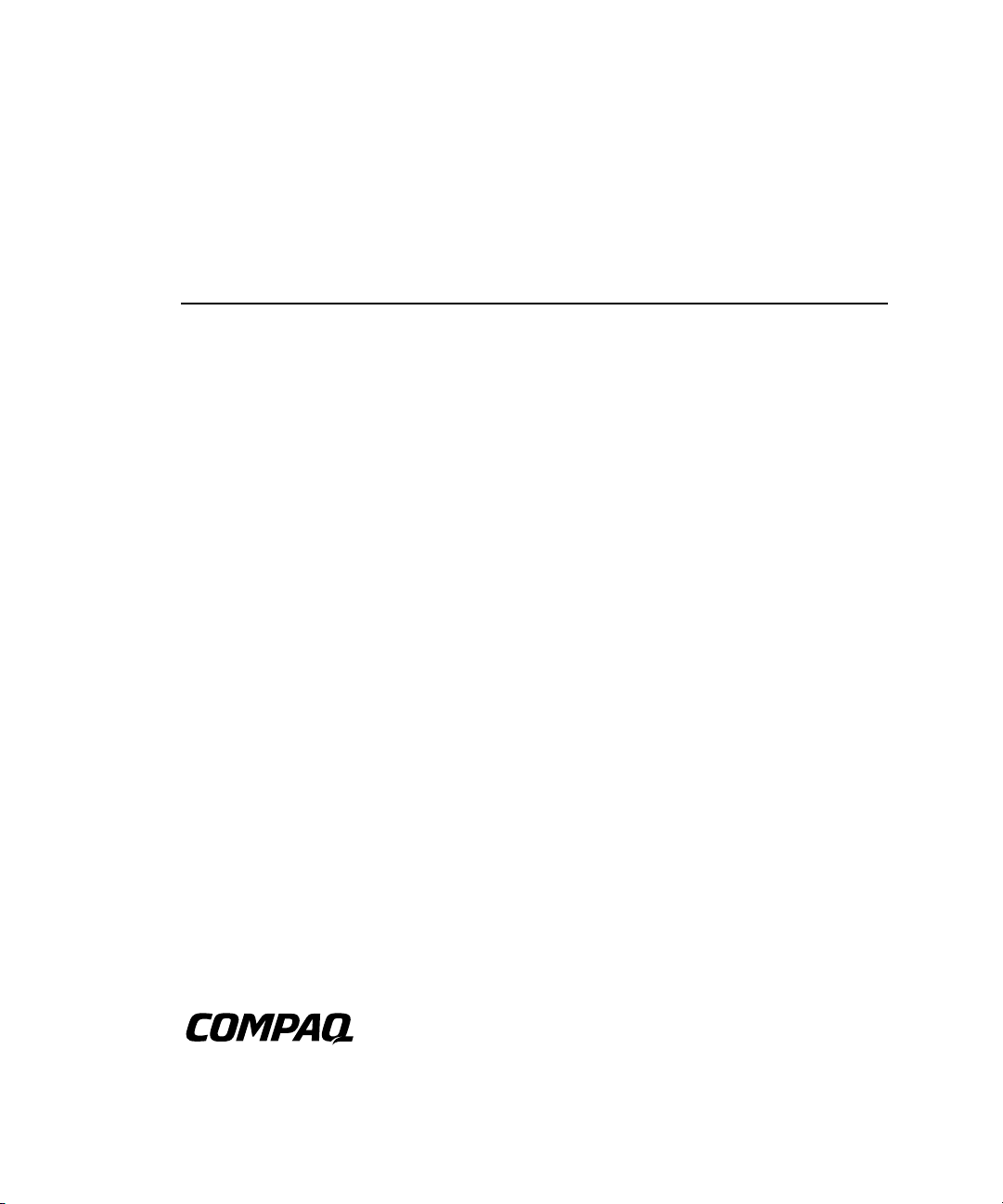
Compaq ProLiant BL20p
サーバ
サーバ ブレード
サーバサーバ
ブレード
ブレードブレード
セットアップ/インストレーション ガイド
製品番号
2002年9
Compaq ProLiant BL20pサーバ ブレードの機能の理解、システム コンポーネントとその機能の
確認、標準およびオプションのハードウェアのインストールと設定、ならびに初期インス
トール時のトラブルシューティングについては、このガイドを参照してください。
307131-191
月(初版)
Page 2

© 2002 Compaq Information Technologies Group, L.P.
© 2002 コンパックコンピュータ株式会社
Compaq、 Compaq ロゴ、Compaq Insight Manager 、Deskpro 、 Netelligent、ProLiant 、 ROMPaqおよび
SmartStartは、Compaq Information Technologies Group, L.P.の商標です。
MicrosoftおよびWindowsは、米国Microsoft Corporationの米国およびその他の国における登録商標です。
IntelおよびPentiumは、米国Intel Corporationの登録商標です。
本書に掲載されている会社名、製品名は、それぞれ各社の商標または登録商標です。
本書の内容につきましては万全を期しておりますが、本書中の技術的あるいは校正上の誤り、省略に対し
て、責任を負いかねますのでご了承ください。本書の内容は、そのままの状態で提供されるもので、いか
なる保証も含みません。本書の内容は、将来予告なしに変更されることがあります。コンパック製品に対
する保証については、当該製品に付属の限定保証書に記載されています。本書のいかなる内容も、新たな
保証を追加するものではありません。
本製品は、日本国内で使用するための仕様になっており、日本国外で使用される場合は、仕様の変更を必
要とすることがあります。
本書に掲載されている製品情報には、日本国内で販売されていないものも含まれている場合があります。
Compaq ProLiant BL20pサーバ ブレード セットアップ/インストレーション ガイド
2002年9月(初版)
製品番号 307131-191
Page 3
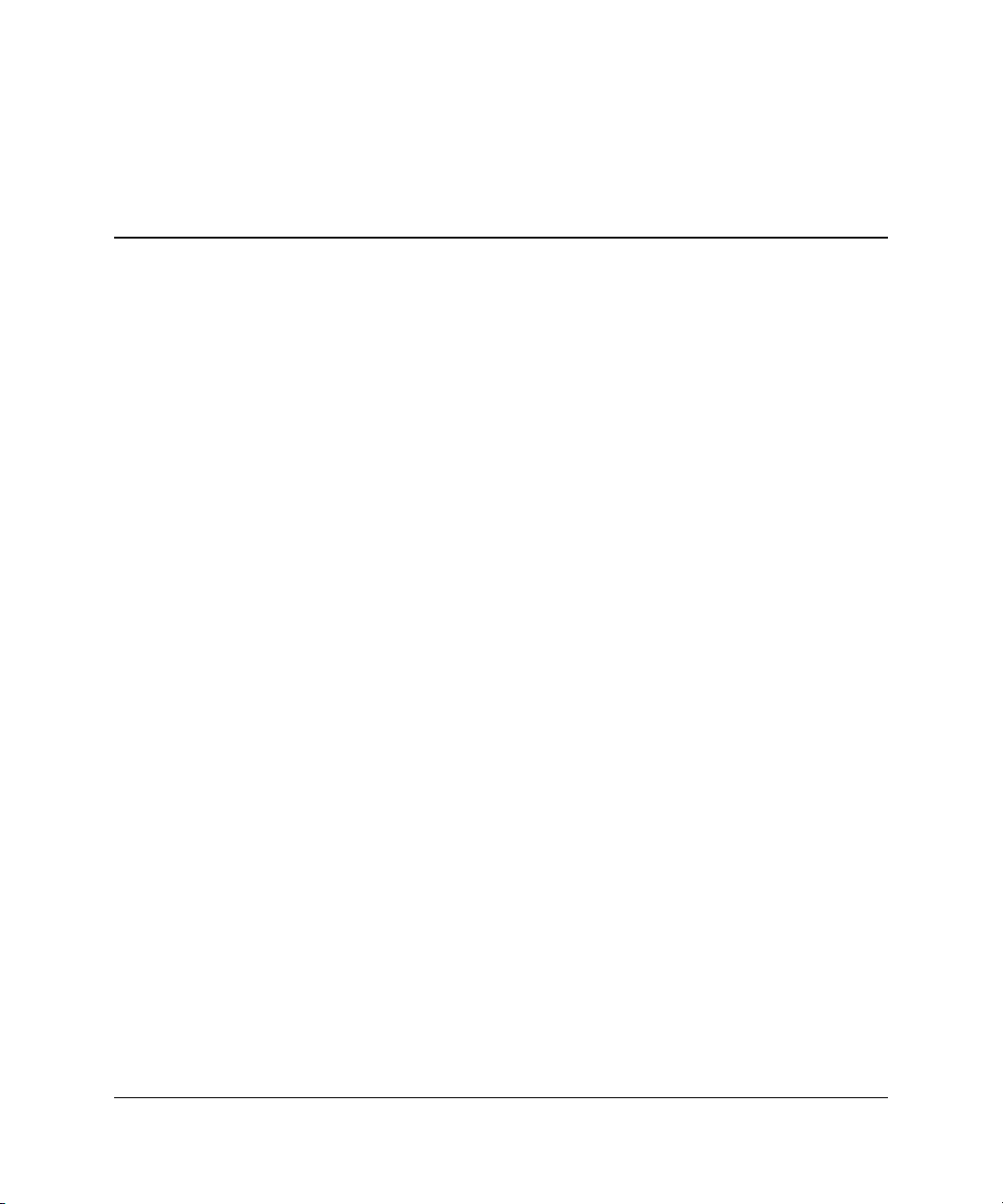
このガイドについて
このガイドについて
このガイドについてこのガイドについて
対象読者
安全に使用していただくために
装置の記号
本文中の記号
表記上の規則
参考資料
コンパックの
1章章章章
第第第第
サーバ
サーバ ブレードの特長
サーバサーバ
内蔵Lights-Outによる管理.......................................................................................................................... 1-1
Smartアレイ5iコントローラ モジュール...................................................................................................1-2
Compaq NC3163 NICモジュール................................................................................................................1-2
LED................................................................................................................................................................ 1-2
事前予防保証................................................................................................................................................ 1-3
セキュリティ機能........................................................................................................................................ 1-3
第第第第2章章章章
サーバ
サーバ ブレードとオプションのインストール
サーバサーバ
準備手順 ....................................................................................................................................................... 2-2
ブレードの特長
ブレードの特長ブレードの特長
ブレードとオプションのインストール
ブレードとオプションのインストールブレードとオプションのインストール
サーバ ブレードの内部コンポーネントへのアクセス....................................................................2-2
システム ボードの各部の確認...........................................................................................................2-6
........................................................................................................................................................ vii
................................................................................................................. vii
.................................................................................................................................................... viii
.................................................................................................................................................. ix
.................................................................................................................................................. ix
...........................................................................................................................................................x
Web
.................................................................................................................................x
サイト
目次
目次
目次目次
Compaq ProLiant BL20pサーバ ブレード セットアップ/インストレーション ガイド iii
Page 4

目次
アクセス パネルの取り付け...............................................................................................................2-8
メモリ ........................................................................................................................................................... 2-8
DIMMスロットの位置の確認............................................................................................................. 2-8
DIMMのインストールに関するガイドライン.................................................................................2-9
DIMMのインストール ...................................................................................................................... 2-10
バッテリ バックアップ式ライト キャッシュ イネーブラ.................................................................... 2-12
ホットプラグ対応SCSIハードディスク ドライブとブランク............................................................. 2-13
ハードディスク ドライブ ブランクの取り外し ............................................................................ 2-13
SCSI ID番号........................................................................................................................................2-14
ホットプラグ対応SCSIハードディスク ドライブの取り外し..................................................... 2-15
ホットプラグ対応SCSIハードディスク ドライブのインストール.............................................2-16
サーバ ブレード......................................................................................................................................... 2-17
サーバ ブレードのインストール..................................................................................................... 2-18
サーバ ブレードの電源投入.............................................................................................................2-20
診断ケーブルの使用.................................................................................................................................. 2-21
診断ケーブルのコネクタの位置の確認.......................................................................................... 2-21
診断ケーブルの接続.......................................................................................................................... 2-22
第第第第3章章章章
サーバ
サーバ ブレードの設定とインストール
サーバサーバ
設定とインストールの概要........................................................................................................................3-1
サポートされているオペレーティング システム ...................................................................................3-2
インストール方法とインフラストラクチャ............................................................................................ 3-2
コンフィギュレーション ハードウェアのセットアップ...................................................................... 3-10
内蔵Lights-Outによる管理........................................................................................................................ 3-11
ソフトウェアとユーティリティ.............................................................................................................. 3-14
ブレードの設定とインストール
ブレードの設定とインストールブレードの設定とインストール
ProLiant Essentials Rapid Deploymentパック......................................................................................3-2
ディスケットまたはディスケット イメージによるインストール................................................ 3-3
クライアントPCの要件.....................................................................................................................3-12
iLOからのサーバ ブレードへのアクセスに関するガイドライン...............................................3-12
iLOのリモート コンソールを使用してサーバ ブレードにアクセスする .................................. 3-13
ROMベース セットアップ ユーティリティ................................................................................... 3-16
iLO ROMベース セットアップ ユーティリティ............................................................................3-18
Option ROM Configuration for Arraysユーティリティ.................................................................... 3-19
リダンダントROMのサポート.........................................................................................................3-19
リモートROMフラッシュ................................................................................................................. 3-20
ROMPaqユーティリティ................................................................................................................... 3-21
Compaq Insightマネージャ7 .............................................................................................................. 3-22
Compaq Diagnostics(診断)ユーティリティ................................................................................. 3-23
iv Compaq ProLiant BL20p
サーバ ブレード セットアップ/インストレーション ガイド
Page 5
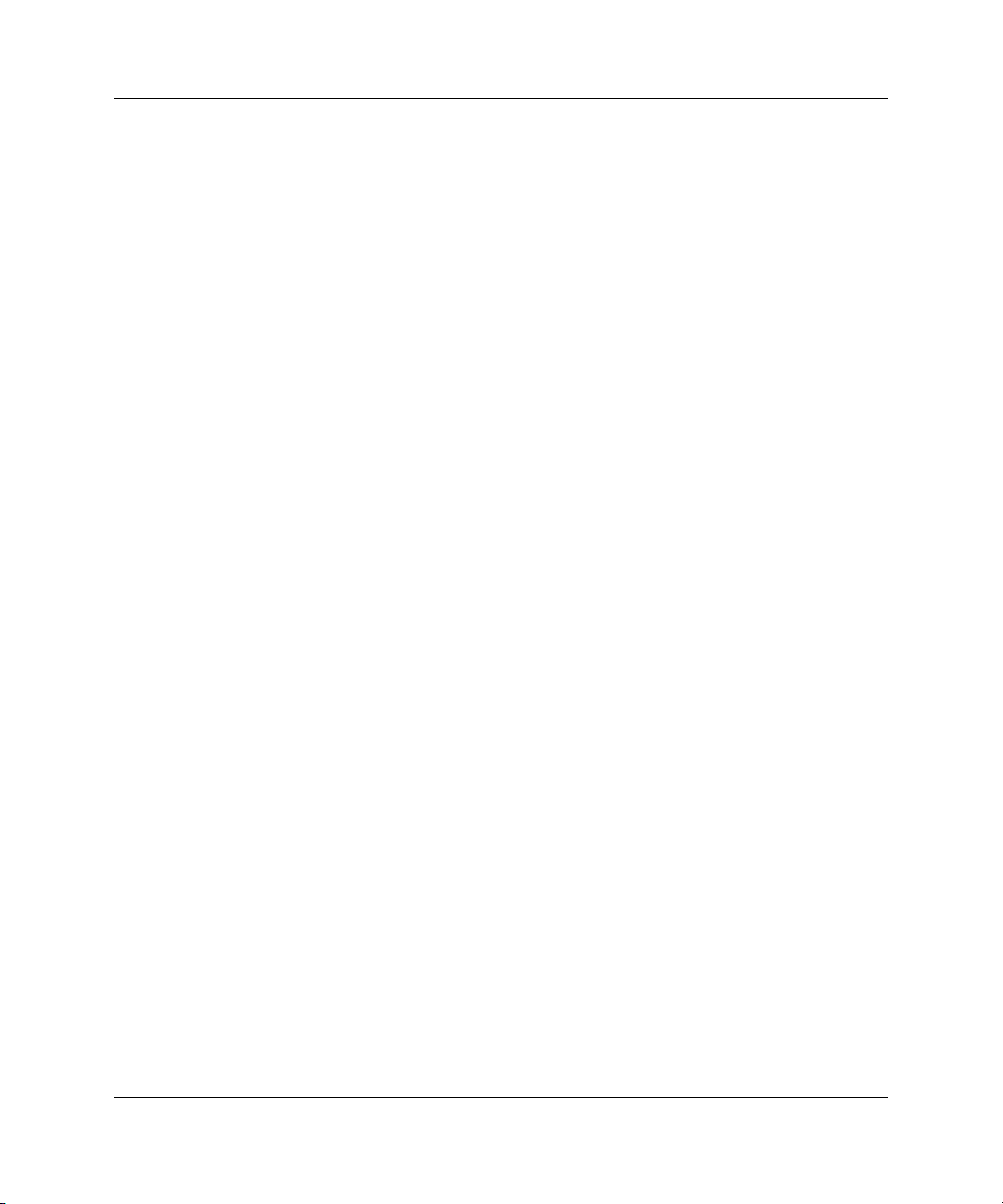
目次
自動サーバ復旧-2 ..............................................................................................................................3-23
インテグレーテッド マネジメント ログ........................................................................................ 3-23
付録
付録A
付録付録
付録
付録B
付録付録
付録
付録C
付録付録
付録
付録D
付録付録
規定に関するご注意
規定に関するご注意
規定に関するご注意規定に関するご注意
規定準拠識別番号....................................................................................................................................... A-1
各国別勧告................................................................................................................................................... A-1
Federal Communications Commission Notice...................................................................................... A-1
Canadian Notice (Avis Canadien)......................................................................................................... A-2
European Union Notice......................................................................................................................... A-3
Taiwanese Notice.................................................................................................................................. A-3
バッテリの取り扱いについてのご注意................................................................................................... A-4
静電気対策
静電気対策
静電気対策静電気対策
静電気による損傷の防止............................................................................................................................B-1
アースの方法................................................................................................................................................B-2
サーバのエラー
サーバのエラー メッセージ
サーバのエラーサーバのエラー
メッセージ
メッセージメッセージ
トラブルシューティング
トラブルシューティング
トラブルシューティングトラブルシューティング
サーバ ブレードが起動しない場合.......................................................................................................... D-1
サーバ ブレードの診断手順.............................................................................................................. D-3
システム コンフィギュレーション スイッチの手順 ................................................................... D-10
初めて起動した後に発生する問題......................................................................................................... D-13
付録
付録E
付録付録
Compaq ProLiant BL20p
とスイッチ
とスイッチ
LED
とスイッチとスイッチ
LED................................................................................................................................................................ E-1
サーバ ブレードのフロント パネル..................................................................................................E-1
ホットプラグ対応SCSIハードディスク ドライブ...........................................................................E-3
システム スイッチ...............................................................................................................................E-7
サーバ ブレード セットアップ/インストレーション ガイド
v
Page 6

目次
付録
付録F
付録付録
付録
付録G
付録付録
索引
索引
索引索引
仕様
仕様
仕様仕様
ProLiant BL20pサーバ ブレード.................................................................................................................F-1
システム
システム バッテリ
システムシステム
システム ボードのバッテリ交換.............................................................................................................. G-1
バッテリ
バッテリバッテリ
vi Compaq ProLiant BL20p
サーバ ブレード セットアップ/インストレーション ガイド
Page 7

このガイドでは、Compaq ProLiant BL20pサーバのインストール手順、操作、トラブルシュー
ティングおよび将来必要となるアップグレードの手順について説明します。
対象読者
対象読者
対象読者対象読者
安全に使用していただくために
安全に使用していただくために
安全に使用していただくために安全に使用していただくために
このガイドは、システム ハードウェアおよびソフトウェ ア のインストール、設定、な ら びに
トラブルシューティングを実行するネットワーク管理者およびIT担当者を対象としています。
システムに同梱されているすべてのマニュアルの中で、このガイドは、最も包括的なシステム
情報とハードウェアのインストール手順について説明しています。
同梱の『安全に使用していただくために』をよく読んでから、製品のインストールを開始して
ください。
この装置のインストールおよび保守は、高電圧回路に触れる可能性があるため、必ず、この操
作に熟知し、訓練を受けた専門の担当者が行ってください。この装置は、装置の収納室内や
データ センターなど、制限された領域内でインストール し てください。この装置の操 作 およ
び保守は、訓練を受けた専門の担当者だけが行ってください。
このガイドについて
このガイドについて
このガイドについてこのガイドについて
Compaq ProLiant BL20pサーバ ブレード セットアップ/インストレーション ガイド vii
Page 8
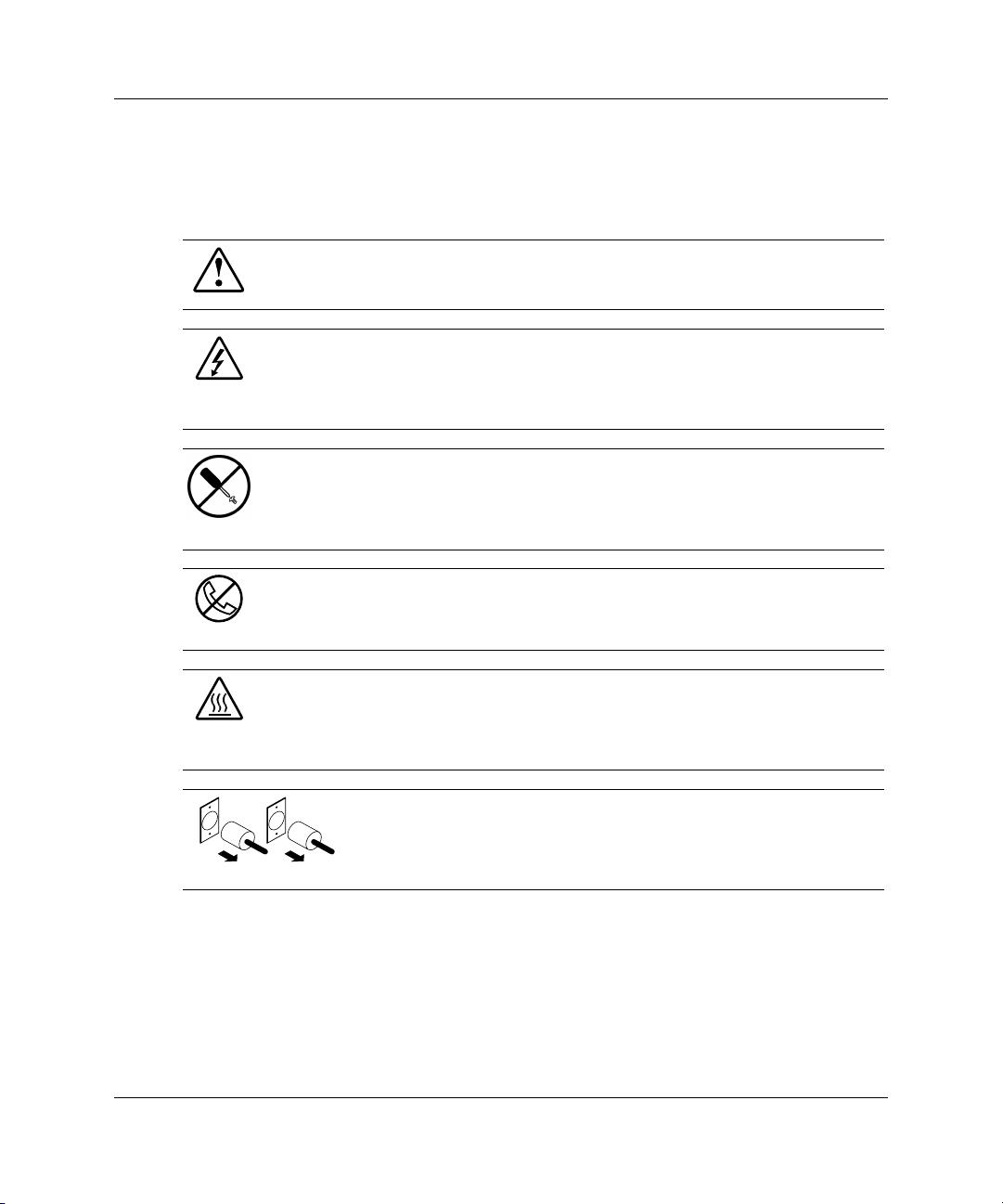
このガイドについて
装置の記号
装置の記号
装置の記号装置の記号
安全上の注意が必要な装置の各部には、以下の記号が表示されています。
警告
警告: 以下の記号と組み合わせて使用され、危険があることを示します。警告事項に従わない
警告警告
と、けがをする場合があります。詳しくは、ご使用のマニュアルを参照してください。
装置に高電圧が発生する回路があることや、装置の表面または内部部品に触れると感電の危険
があることを示します。修理はすべて、資格のある担当者に依頼してください。
警告
警告: 感電を防止するために、カバーを開けないようにしてください。メンテナンス、アップ
警告警告
グレード、および修理はすべて資格のある担当者に依頼してください。
装置の表面または内部部品に触れると感電の危険があることを示します。カバー内には、ユー
ザや使用現場の担当者が修理できる部品は入っていません。カバーは、絶対に開けないでくだ
さい。
警告
警告: 感電を防止するために、カバーを開けないようにしてください。
警告警告
これらの記号が貼付されたRJ-45ソケットはネットワーク インタフェース接続を示します。
警告
警告: 感電、火災または装置の損傷を防止するために、電話または電気通信用のコネクタをこの
警告警告
ソケットに接続しないようにしてください。
装置の表面または内部部品の温度が非常に高くなる可能性があることを示します。この表面に
手を触れるとやけどをする場合があります。
警告
警告: 表面が熱くなっているため、やけどをしないように、システムの内部部品が十分に冷め
警告警告
てから手を触れてください。
電源やシステムにこれらの 記号が 付い てい る場 合、装 置の 電源が 複数 ある こと
を示します。
警告
警告: 感電しないように、電源コードをすべて抜き取ってシステムの電源を完全
警告警告
に切ってください。
viii Compaq ProLiant BL20pサーバ ブレード セットアップ/インストレーション ガイド
Page 9

このガイドについて
製品や機械にこの記号が付いている場合、1人で安全に取り扱うことができる重量を超
えていることを示します。
警告
警告: けがや装置の損傷を防ぐために、ご使用の地域で定められた重量のある装置の安
重量kg
重量lb
警告警告
全な取り扱いに関する規定に従ってください。
本文中の記号
本文中の記号
本文中の記号本文中の記号
本文中の以下の記号の意味を示します。
警告
警告: その指示に従わないと、人体への傷害や生命の危険を引き起こす恐れがある警告事項を
警告警告
表します。
注意
注意:
注意注意
表します。
詳しい説明や具体的な手順を示します。
重要
重要:
重要重要
解説、補足または役に立つ情報を示します。
注注注注:
表記上の規則
表記上の規則
表記上の規則表記上の規則
このガイドでは、以下の表記規則を採用しています。
•
イタリック体
ド ライン、コマンド パラメータに関する情報が含まれます。
• 太字
太字は、強調すべき画面上の選択項目(メニュー オプション、コマンド名、ダイアログ
太字太字
ボックス名など)と、キーボードのキーを示します。
その指示に従わないと、装置の損傷やデータの消失を引き起こす恐れがある注意事項を
は、変数を示します。変数には、本文中のさまざまなシステム出力、コマン
Compaq ProLiant BL20pサーバ ブレード セットアップ/インストレーション ガイド ix
Page 10
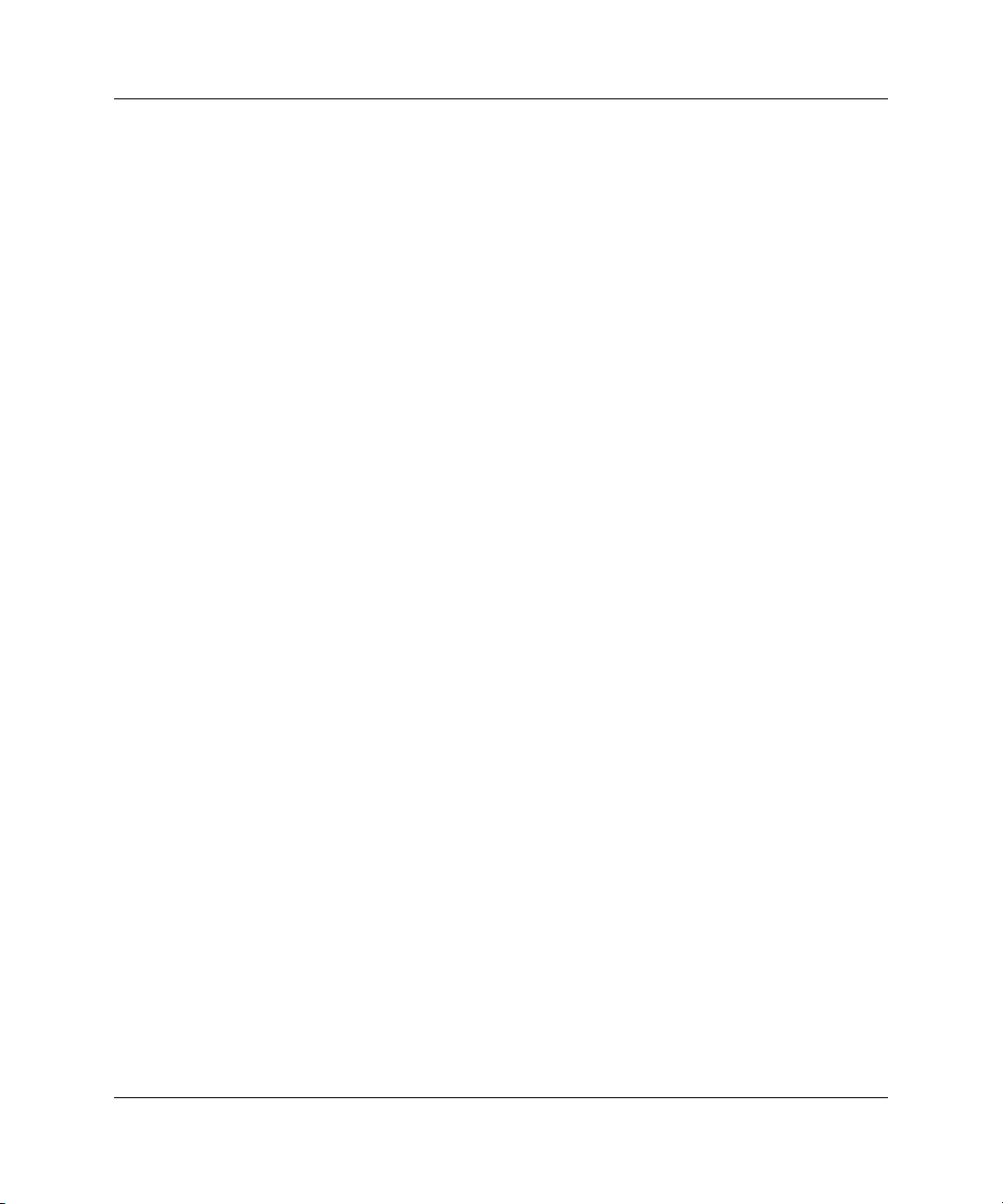
このガイドについて
• Monospaceフォントは、コマンド ライン、コード例、画面表示、エラー メッセージ、お
よびユーザ入力を示します。
• URLは、Arialフォントで表記します。
参考資料
参考資料
参考資料参考資料
コンパックの
コンパックのWebサイト
コンパックのコンパックの
このガイドに掲載されている項目の詳細については、コンパックのWebサイトに掲載されてい
る、またはドキュメンテーションCDに収録されている以下の資料を参照してください。
• 『Compaq ProLiant BL p-Classシステム セットアップ/インストレーションガイド』
• 『Compaq ProLiant BL p-Class System Maintenance and Service Guide』
• 『Compaq ProLiant BL p-Classシステム ハードウェア インストレーション/コンフィギュ
レーション』ポスター
• 『Compaqサーバ トラブルシューティング ガイド』
• 『Compaq内蔵Lights-Outユーザ ガイド』
• 『Compaq ROMベースのセットアップ ユーティリティ ユーザ ガイド』
• White paper:『ProLiant BL p-Classシステムの概要とプランニング』
• White paper:『Configuring a Preboot Execution Environment (PXE) using Red Hat Linux 7.2 on
Compaq ProLiant Servers』
• 『QuickSpecs』
サイト
サイトサイト
コンパックのWebサイトでは、コンパック製品に関する情報および最新のドラ イバ やフラッ シュ
ROMに関する情報を提供しています。コンパックのWebサイト(http://www.compaq.co.jp/または
http://www.compaq.com/)にアクセスするには、インターネットにログオンする必要があります。
x Compaq ProLiant BL20pサーバ ブレード セットアップ/インストレーション ガイド
Page 11

1
Lights-Out
内蔵
内蔵
内蔵内蔵
サーバ
サーバ ブレードの特長
サーバサーバ
Compaq ProLiant BL20pサーバ ブレードの特長の詳細なリストについては、Compaq QuickSpecs
を参照してください。主な特長を次に示します。
による管理
による管理
による管理による管理
サーバ ブレードには、最新のCompaq内蔵Lights-Out(iLO)テクノロジが装備されています。
このテクノロジには、次の特長があります。
• サーバの状態を監視
• リモートからのサーバ管理機能
— ホスト オペレーティング システムやホスト サーバの状態に関係なく、すべてのテキ
スト モードおよびグラフィックス モード画面を含むホスト サーバのコンソールにリ
モートからアクセス可能
— リモートからホスト サーバの電源を投入、切断、または再起動
— 仮想ディスケット イメージからホスト サーバをリモートで起動
• サーバのリモート キーボード、マウス、およ びビデオ(テキストおよびグラフィック
ス)機能
ブレードの特長
ブレードの特長ブレードの特長
• 仮想ディスケット機能
• アラート機能および高度なトラブルシューティング機能
• サポートされているWebブ ラ ウザを 使用 して、 ネッ トワ ー ク クライアントからアク セ ス
可能
Compaq ProLiant BL20pサーバ ブレード セットアップ/インストレーション ガイド 1-1
Page 12
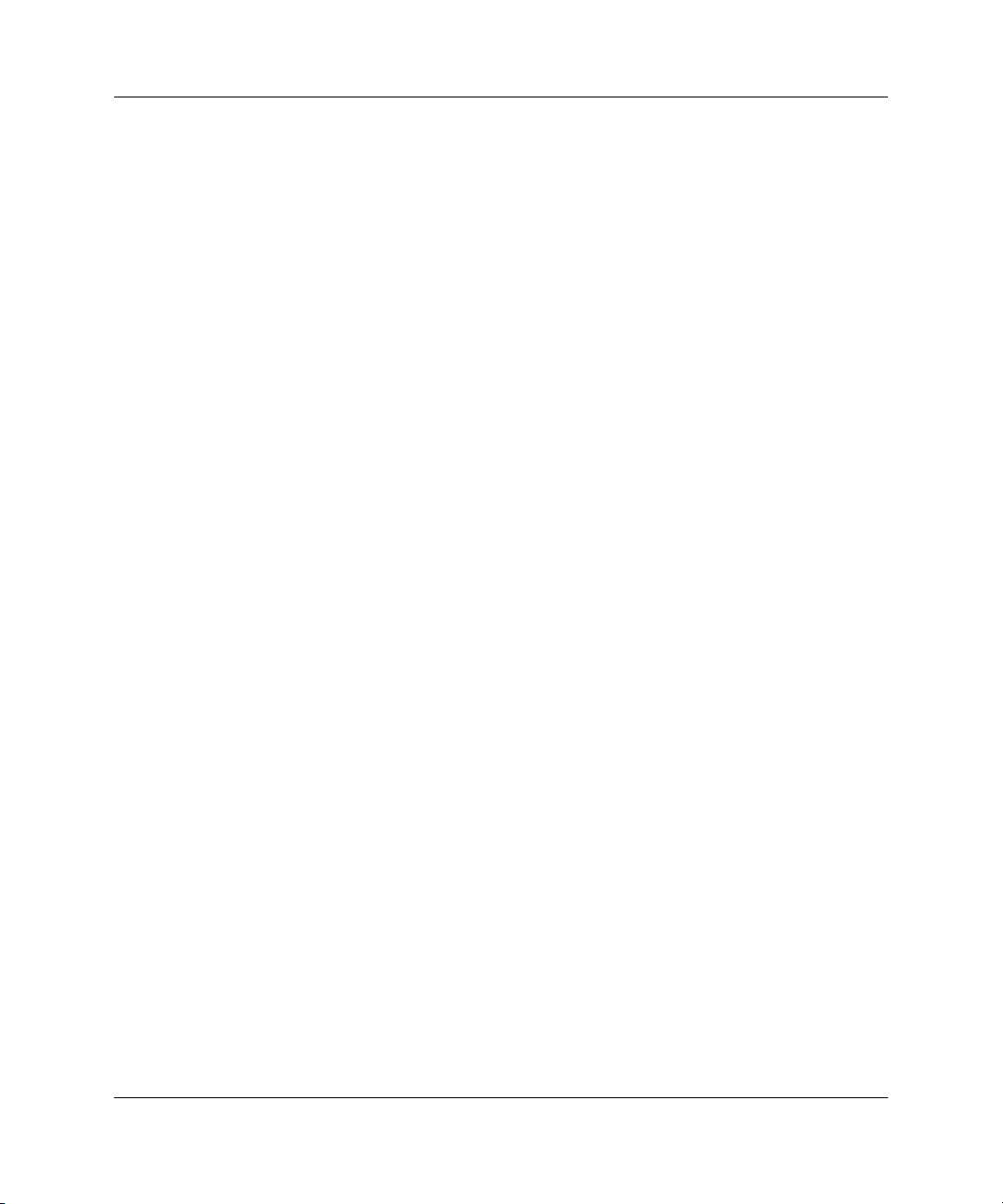
サーバ ブレードの特長
アレ
Smart
アレイイイイ5iコントローラ
アレアレ
Smartアレイ5iコントローラは、次の機能を備えています。
• コード、転送バッファ、および読み出しキャッシュのための32MBの総メモリ容量
• オプションのバッテリ バックアップ式ライト キャッシュ イネーブラにより、停電の際の
データ消失を防止
• RAID 0およびRAID 1構成の最大2台のホットプラグ対応内蔵Wide Ultra3 SCSIハードディ
スク ドライブをサポート
• 使いやすいアレイ コンフィギュレーション ユーティリティ(ACU)で設定可能
• Option ROM Configuration for Arrays(ORCA)
• Compaq Insightマネージャ7によるパフォーマンス監視、事前予防通知、および事前予防保証
コントローラ モジュール
コントローラコントローラ
Compaq NC3163 NIC
標準でサポートされるNICは、次の機能を備えています。
• 3枚のCompaq NC3163 Fast Ethernet NIC 10/100 WOL(内蔵型)
モジュール
モジュールモジュール
モジュール
モジュール
モジュールモジュール
• 10または100Mb/秒対応のLANを自動検出
• 双方向伝送のための全二重Ethernet
• Intel PXEをサポート
• データ転送とiLOによる管理をサポート
• オプションのデュアルNC7780ギガビット アップグレード モジュールとコネクタの互換性
があるため、2枚の内蔵10/1000Mb NICと1枚の10/100Mb NICをサポート
LED
システムには、ハードウェア コンポーネントのステータスと設定を示す、各種 のLEDがあり
ます。LEDの詳細については、「E LEDとスイッチ」を参照してください。
1-2 Compaq ProLiant BL20p
サーバ ブレード セットアップ/インストレーション ガイド
Page 13

事前
事前予防
予防保証
保証
事前事前
予防予防
サーバ ブレードでは、コンパック製品販売店を通じてコンパックから購入されたプロセ ッサ、
ハードディスク ドライブ、およびメモリ モジュールに対して事前予防保証が適用されます。
この保証の対象となるコンポーネントは、ユーザがCompaq Insightマネージャ7を使用し、保証
期間中、あらかじめ設定された信頼性のスレッショルド値以下になったことがシステムによっ
て検出された場合、実際の故障が発生する前にこの保証に基づいて交換できます。
Compaq Insightマネージャ7によって、事前予防保証に基づいてコンポーネントを交換する必要
があることが警告された場合、画面の指示に従うか、またはコンパックのサービス窓口に連絡
してください。Compaq Insightマネージャ7のコントロール パネルの黄色のステータス インジ
ケータは、コンポーネントが劣化状態にあることを示し、故障が発生する前にコンポーネント
を交換するように知らせます。
セキュリティ
セキュリティ機能
セキュリティセキュリティ
システムのセキュリティ機能は、次のとおりです。
• 電源投入時パスワード
• 管理者パスワード
保証保証
機能
機能機能
サーバ ブレードの特長
• ネットワーク サーバ モード
• コンフィギュレーション ロック
• NVRAM書き込み保護
標準のセキュリティ機能は、Compaq ROMベース セットアップ ユーティリティ(RBSU)を
使用して設定します。これらの設定へのアクセスについては、「3 サーバ ブレードの設定と
インストール」を参照してください。
サーバ ブレードのセキュリティ機能の詳細については、 シ ステムに同梱されているマ ニ ュア
ルを参照してください。
Compaq ProLiant BL20p
サーバ ブレード セットアップ/インストレーション ガイド
1-3
Page 14

2
サーバ
サーバ ブレードとオプションのインストール
サーバサーバ
この章では、ProLiant BL20pサーバ ブレードとメモリのインストール手順について説明します。
インストールに関するその他の情報については、次の資料を参照してください。
• サーバ ブレードのアクセス パネルに貼付されているラベル
• 各オプション キットに同梱されているマニュアル
インストールを効率よく行うために、すべてのハードウェア オプション製品のインストール
手順をよく読んでから、ハードウェア オプションをインストールしてください。
インストール中に問題が発生した場合は、コンパック製品販売店にお問い合わせください。
警告
警告: けがや装置の損傷を防止するために、インストール手順で説明されているすべての警告
警告警告
および注意に従ってください。
初めてサーバ ブレードをインストールする前に、ハードウェアの設定とサーバ ブレードのインス
重要
重要:
重要重要
トール プロセスを決めてください。「
ブレードとオプションのインストール
ブレードとオプションのインストールブレードとオプションのインストール
3サーバ ブレードの設定とインストール」を参照してください。
Compaq ProLiant BL20pサーバ ブレード セットアップ/インストレーション ガイド 2-1
Page 15
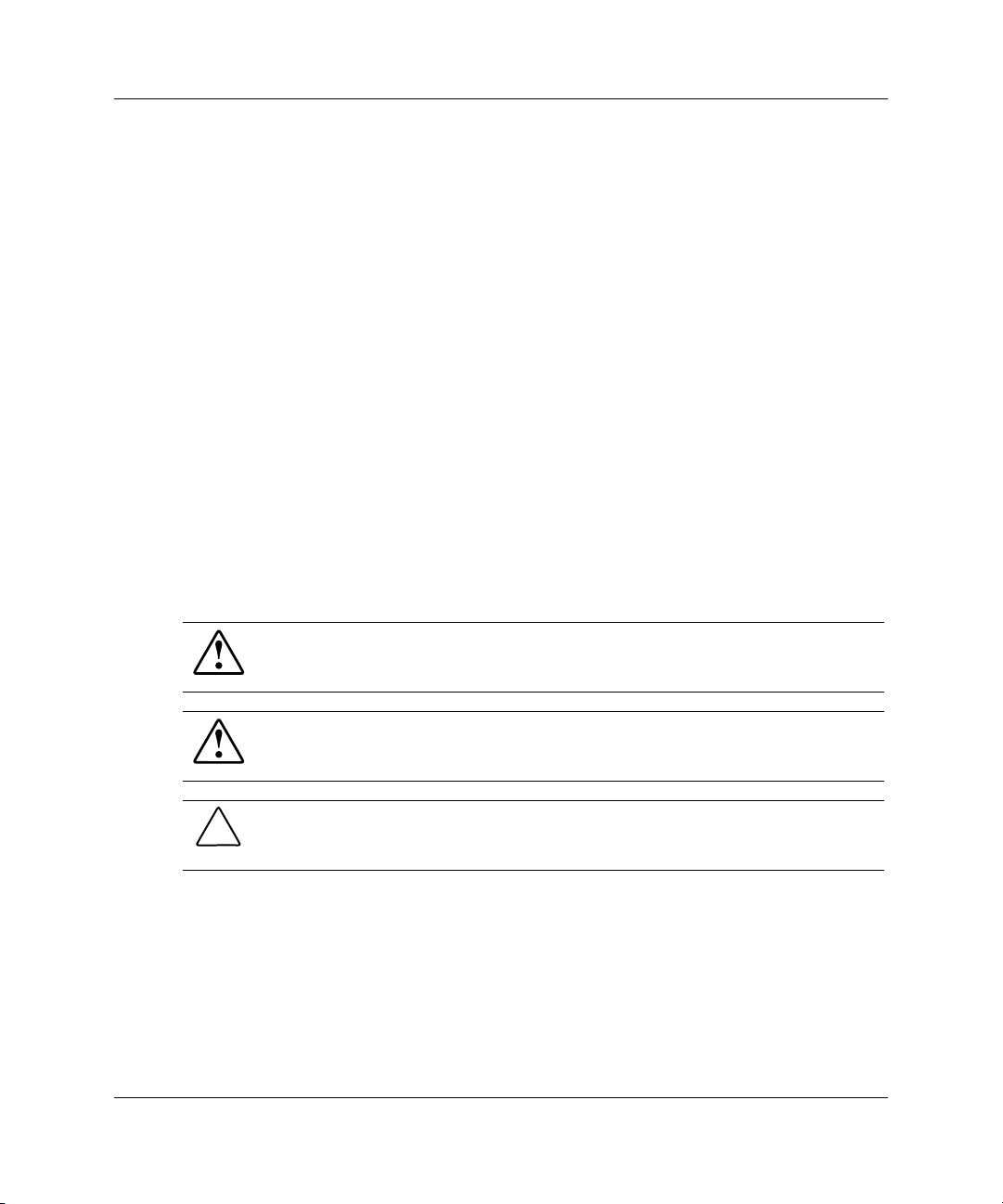
サーバ ブレードとオプションのインストール
準備手順
準備手順
準備手順準備手順
サーバ ブレードのオプションをインストールするには、次の手順を実行する必要がある 場合
があります。
•
サーバ ブレードの内部コンポーネントにアクセスする
—
サーバ ブレードの電源を切る
—
サーバ ブレード エンクロージャからサーバ ブレードを取り外す
—
アクセス パネルを取り外す
•
システム ボードの各部を確認する
•
サーバ ブレードのオプションをインストールする
•
アクセス パネルを元に戻す
サーバ
サーバ ブレードの内部コンポーネントへのアクセス
サーバサーバ
ブレードの内部コンポーネントへのアクセス
ブレードの内部コンポーネントへのアクセスブレードの内部コンポーネントへのアクセス
サーバ ブレードの内部コンポーネントにアクセスするには、アクセス パネルを取り外す必要
があります。以下の警告と注意に従ってください。
警告
警告: 感電を防止するため、アクセス パネルを取り外した状態でサーバ ブレードを稼動させな
警告警告
いでください。
警告
警告: 表面が熱くなっているため、やけどをしないように、システムの内部部品が十分に冷め
警告警告
てから手を触れてください。
注意
注意: 静電気放電によって電子部品が損傷する場合があります。正しくアースを行ってからこ
注意注意
の手順を開始してください。詳しくは、「B 静電気対策」を参照してください。
2-2 Compaq ProLiant BL20p
サーバ ブレード セットアップ/インストレーション ガイド
Page 16
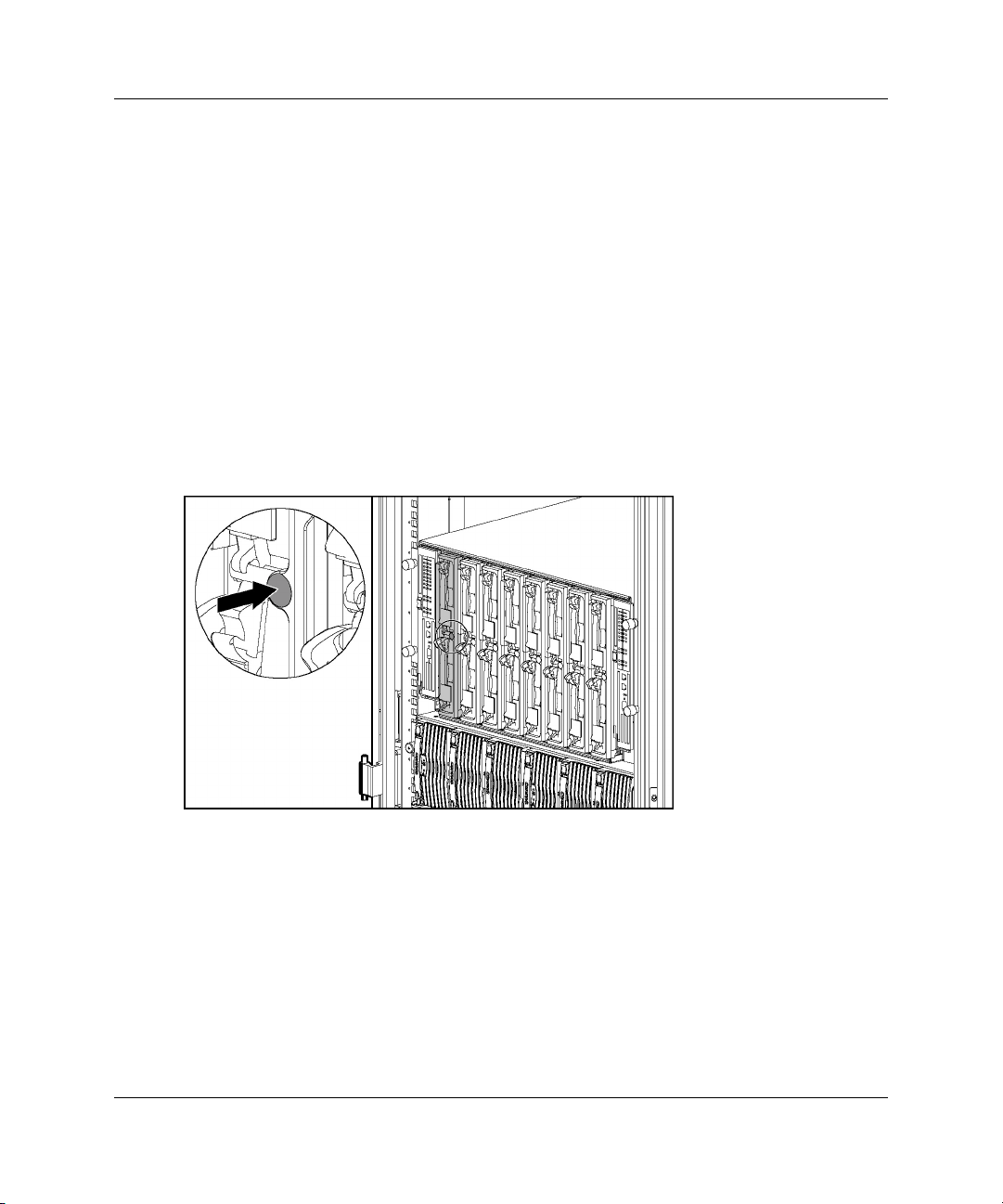
サーバ ブレードとオプションのインストール
サーバ ブレードの内部コンポーネントにアクセスするには、以下の手順に従ってください。
重要
重要: サーバ ブレード エンクロージャにインストールされていないサーバ ブレードにアクセスする場合
重要重要
は、手順4から開始してください。
1.
サーバ ブレード エンクロージャで該当するサーバ ブレードを確認します。
2.
次のいずれかの方法で、サーバ ブレードの電源を切ります。
— iLO
リモート コンソールの仮想電源ボタン機能を使用して、リモート からサー バ ブ
レードの電源を切ります。電 源
LED
が黄色で点灯していることを 調べ て、 サー バ ブ
レードがスタンバイ モードになっていることを確認します。
については、『
—
サーバ ブレード正面の
Compaq内蔵Lights-Out
Power On/Standby
ユーザ ガイド』を参照してください。
ボタンを押します。電源
ていることを調べて、サーバ ブレードがスタンバイ モードになっていることを確認
します。
iLO
に関する情報と手順
LED
が黄色で点灯し
図2-1: Power On/Standbyボタンを押す
Compaq ProLiant BL20pサーバ ブレード セットアップ/インストレーション ガイド 2-3
Page 17
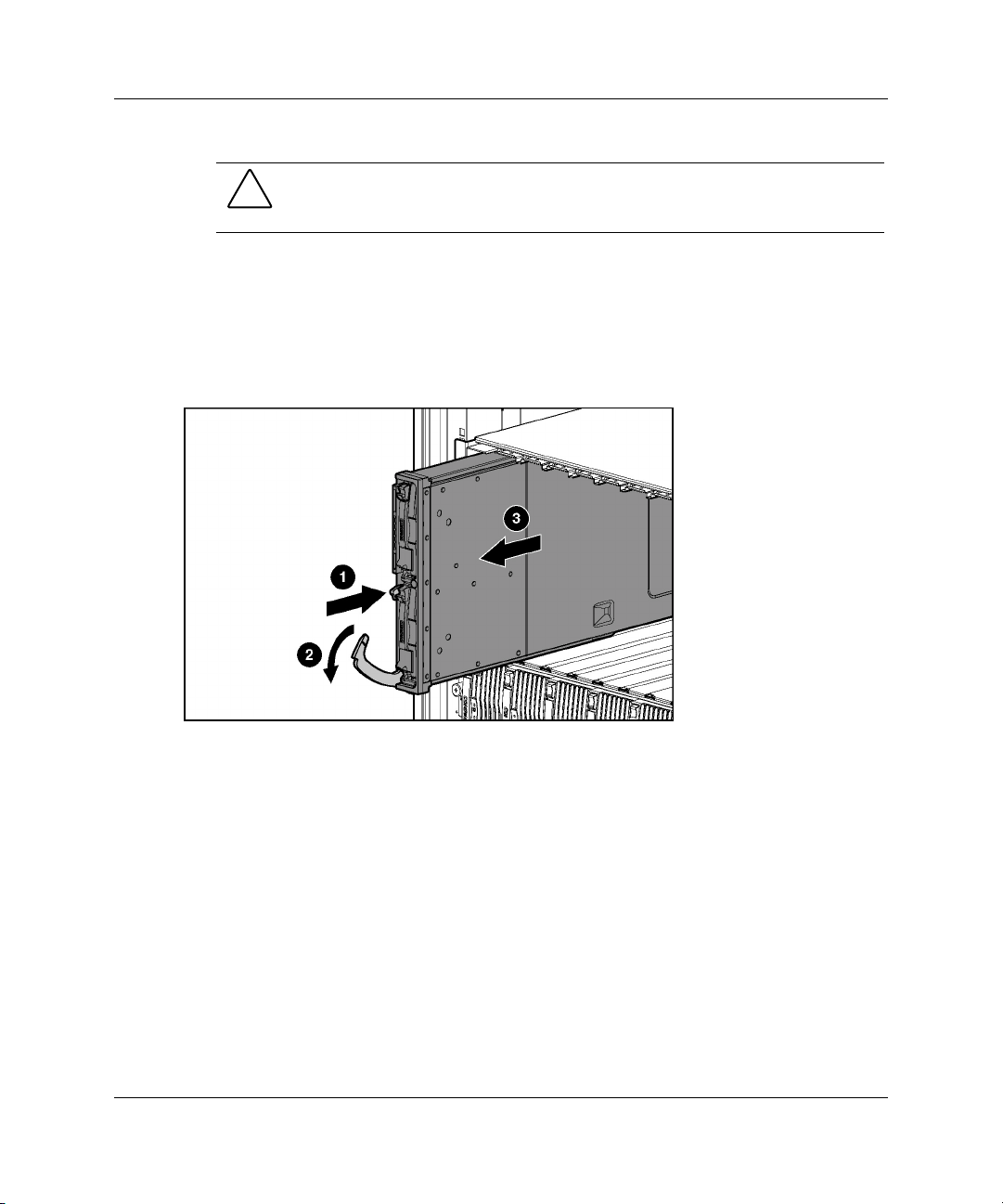
サーバ ブレードとオプションのインストール
注意
注意: リリース ボタン を押 すと、 サーバ ブレードのロックがエン クロー ジャ から外 れま
注意注意
す。サーバ ブレードをラックから取り出すときは、ブレードを両手で支えてください。
3.
次の手順に従って、サーバ ブレード エンクロージャからサーバ ブレードを取り外します。
a.
リリース ボタンを押します(1)。
b.
リリース レバーを開きます(2)。
c.
レバーを持って、サーバ ブレードをスライドさせてエンクロージャから取り外しま
す(3)。ラックから取り出すとき、サーバ ブレードの底部を手で支えます。
図2-2: サーバ ブレードをサーバ ブレード エンクロージャから取り外す
2-4 Compaq ProLiant BL20pサーバ ブレード セットアップ/インストレーション ガイド
Page 18

サーバ ブレードとオプションのインストール
4.
サーバ ブレードを平らで水平な面に置きます。
5.
次の手順に従って、アクセス パネルを取り外します。
a.
サーバ ブレード背面のつまみネジを緩めます(1)。
b.
アクセス パネルを装置の背面側に約
図2-3: アクセス パネルを取り外す
1cm
スライドさせ、持ち上げて取り外します(2)。
Compaq ProLiant BL20pサーバ ブレード セットアップ/インストレーション ガイド 2-5
Page 19
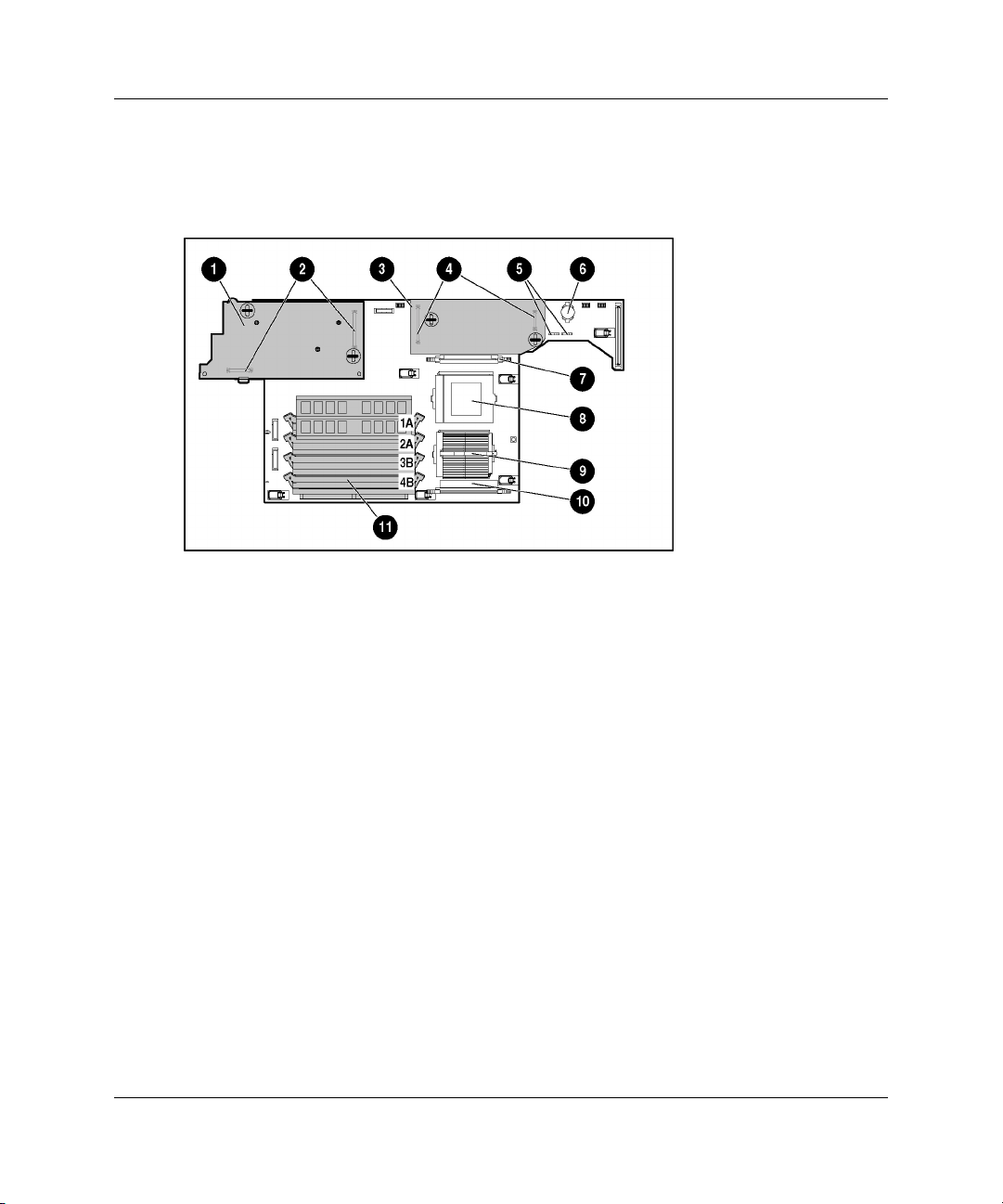
サーバ ブレードとオプションのインストール
システム
システム ボードの各部の確認
システムシステム
ボードの各部の確認
ボードの各部の確認ボードの各部の確認
2-4
図
および表
図2-4: システム ボードの各部とコネクタ
2-1
を参照して、システム ボードの各部とコネクタを確認してください。
2-6 Compaq ProLiant BL20pサーバ ブレード セットアップ/インストレーション ガイド
Page 20
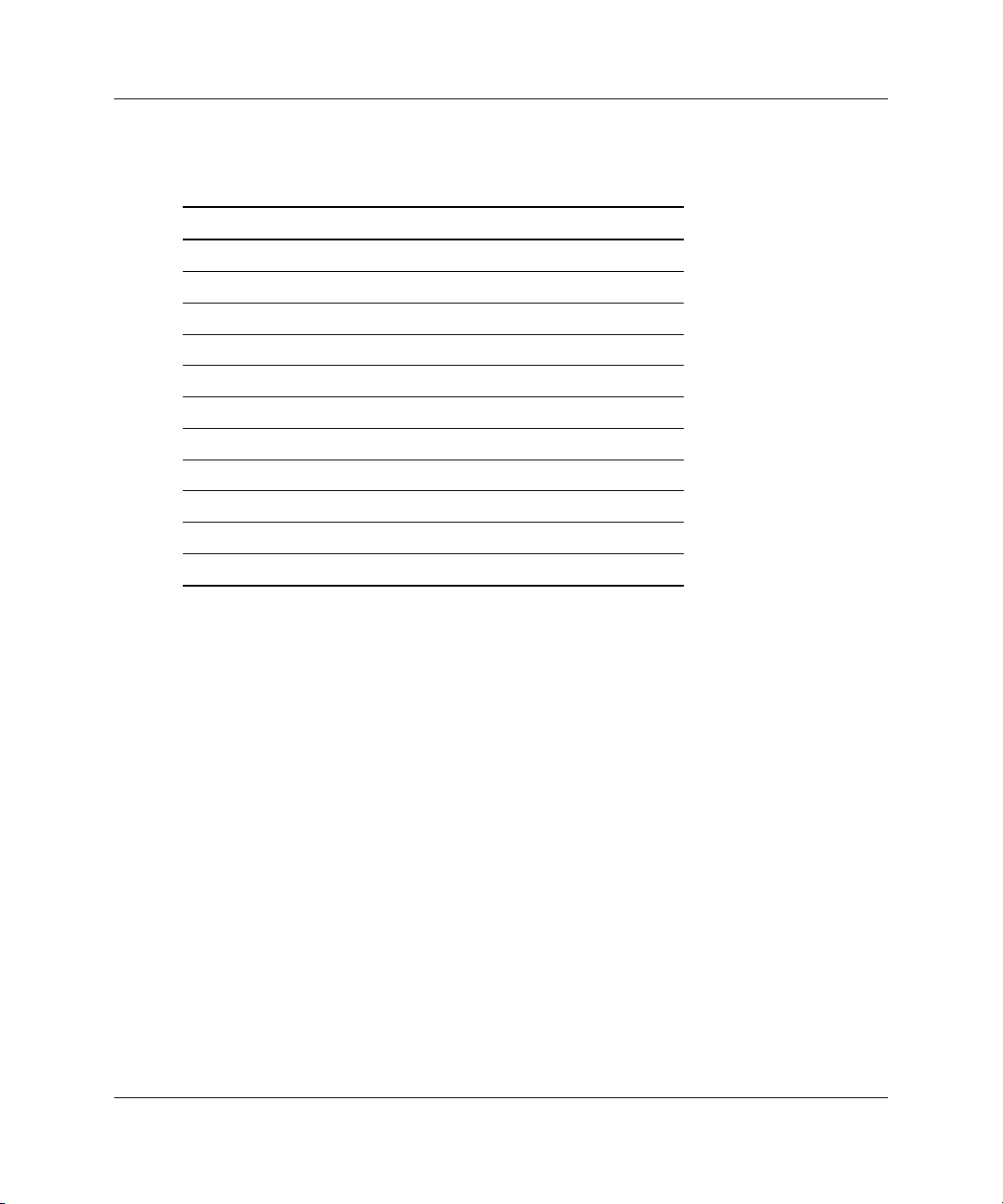
サーバ ブレードとオプションのインストール
表表表表2-1: システム
システム ボードの各部とコネクタ
システムシステム
番号
番号
番号番号
1
2
3
4
5
6
7
8
9
10
11
ボードの各部とコネクタ
ボードの各部とコネクタボードの各部とコネクタ
説明
説明
説明説明
モジュール
NIC
モジュール コネクタ
NIC
アレイ5iコントローラ モジュール
Smart
アレイ5iコネクタ
Smart
空冷ファン アセンブリ コネクタ
バッテリ
プロセッサ パワー モジュール(
プロセッサ ソケット
プロセッサ ソケット1(インストール済み)
スロット1(インストール済み)
PPM
スロット1A〜
DIMM
)スロット
PPM
2
4B
2
Compaq ProLiant BL20pサーバ ブレード セットアップ/インストレーション ガイド 2-7
Page 21
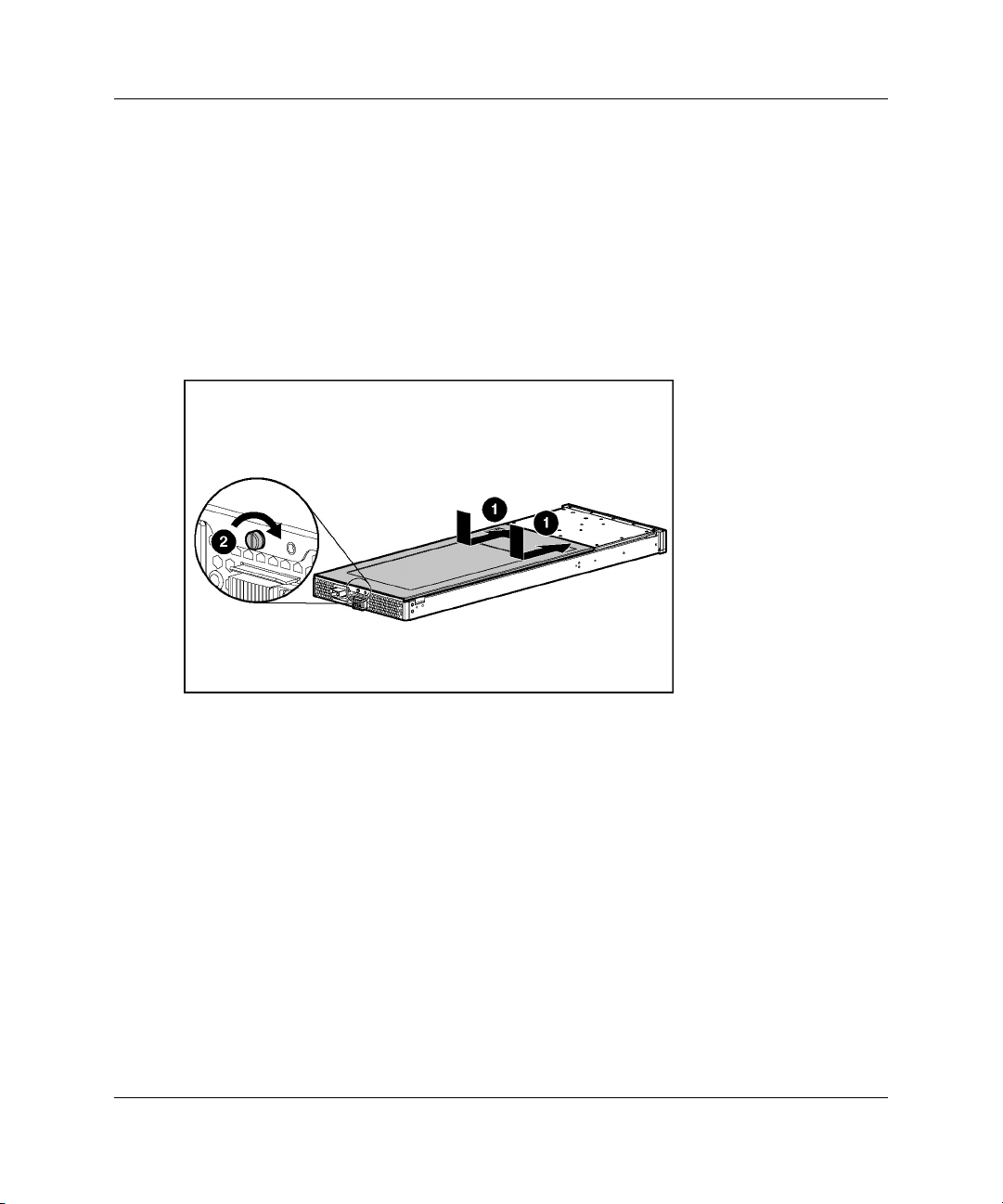
サーバ ブレードとオプションのインストール
アクセス
アクセス パネルの取り付け
アクセスアクセス
パネルの取り付け
パネルの取り付けパネルの取り付け
すべてのオプションをインストールしたら、以下の手順に従ってアクセス パネルを元に戻し
ます。
1. サーバ ブレードの上にアクセス パネルを置きます。サーバ ブレード後部から約1cm外に
ずらしてください。
2. アクセス パネルが所定の位置に収まるまで、パネ ルを装置 の正面側 にスライ ドさせま す(1)。
3. サーバ ブレード背面のつまみネジを締めます(2)。
図2-5: アクセス パネルを取り付ける
メモリ
メモリ
メモリメモリ
DIMM
2-8 Compaq ProLiant BL20p
コンパック製のSDRAM(Synchronous DRAM)DIMMをインストールして、システムのメモリ
を増設できます。ProLiant BL20pサーバ ブレードは、最大4枚の1GB 133MHz ECCレジスタ付
きSDRAM DIMMをサポートします。
スロットの位置の確認
スロットの位置の確認
スロットの位置の確認スロットの位置の確認
図2-6および表2-2を参照して、DIMMスロットの位置を確認してください。スロットは順に番
号が付けられており(1〜4)、2つ1組のバンクはAとBの文字により識別されます。
サーバ ブレード セットアップ/インストレーション ガイド
Page 22
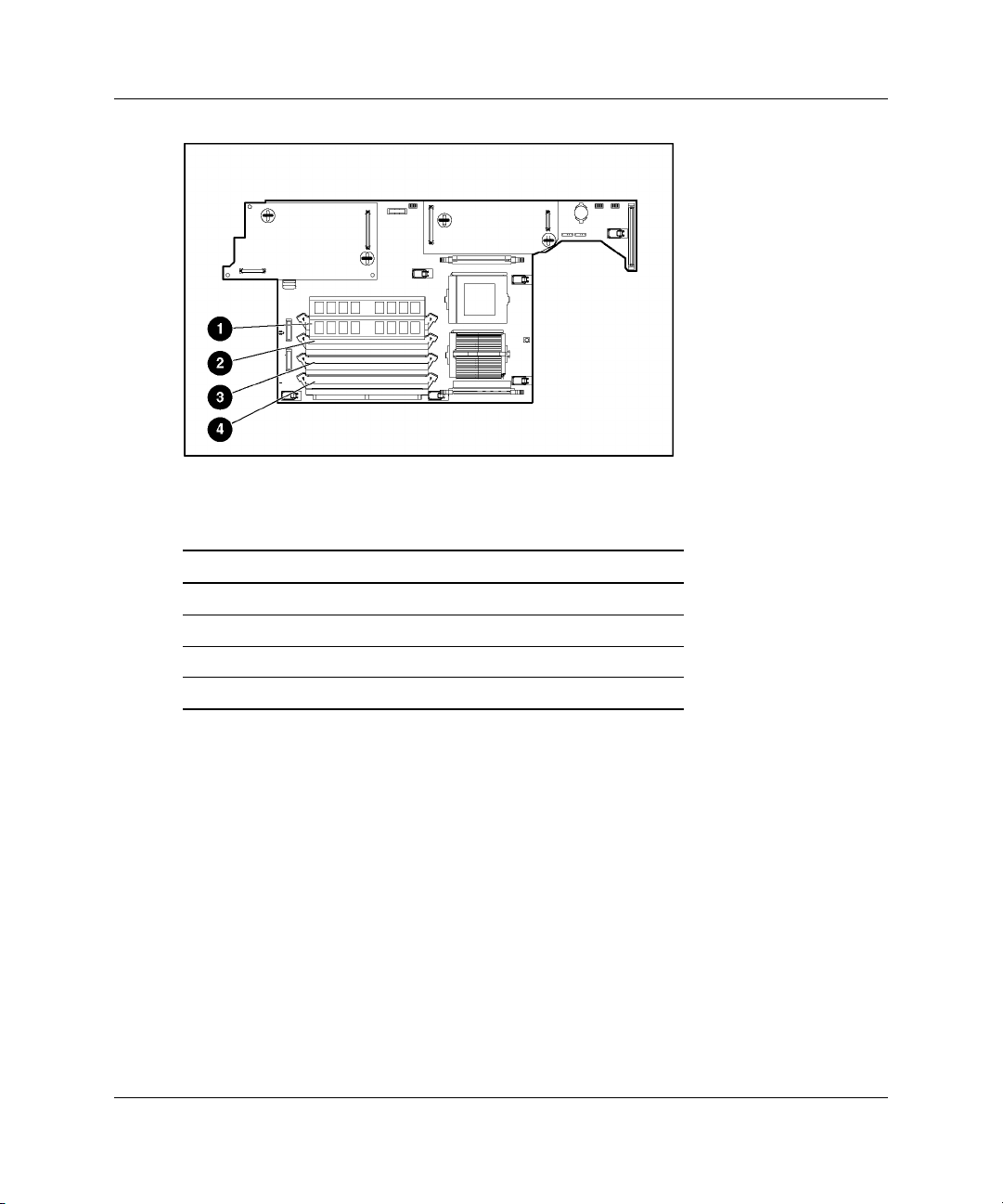
図2-6: DIMMスロット
サーバ ブレードとオプションのインストール
DIMM
2-2: DIMM
表表表表
番号
番号 説明
番号番号
のインストールに関するガイドライン
のインストールに関するガイドライン
のインストールに関するガイドラインのインストールに関するガイドライン
1
2
3
4
スロット
スロット
スロットスロット
説明
説明説明
DIMMスロット1A(インストール済み)
DIMMスロット2A(インストール済み)
DIMMスロット3B
DIMMスロット4B
追加のメモリをインストールする場合は、必ず、次のガイドラインに従ってください。
• サーバ ブレードには、133MHzのレジスタ付きSDRAM、3.3V、72ビット幅、ECC DIMM
だけをインストールしてください。
• DIMMは、必ず同一のものを2枚1組でインストールしてください。
スロット1Aおよび2Aに同一の
重要
重要:
重要重要
は、スロット
• 1
つのバンクの両方のスロットへのインストールは、同時に行ってください。
3Bと4Bにインストールできます。
をインストールしてください。2番目の同一
DIMM
DIMM
のペア
Compaq ProLiant BL20pサーバ ブレード セットアップ/インストレーション ガイド 2-9
Page 23
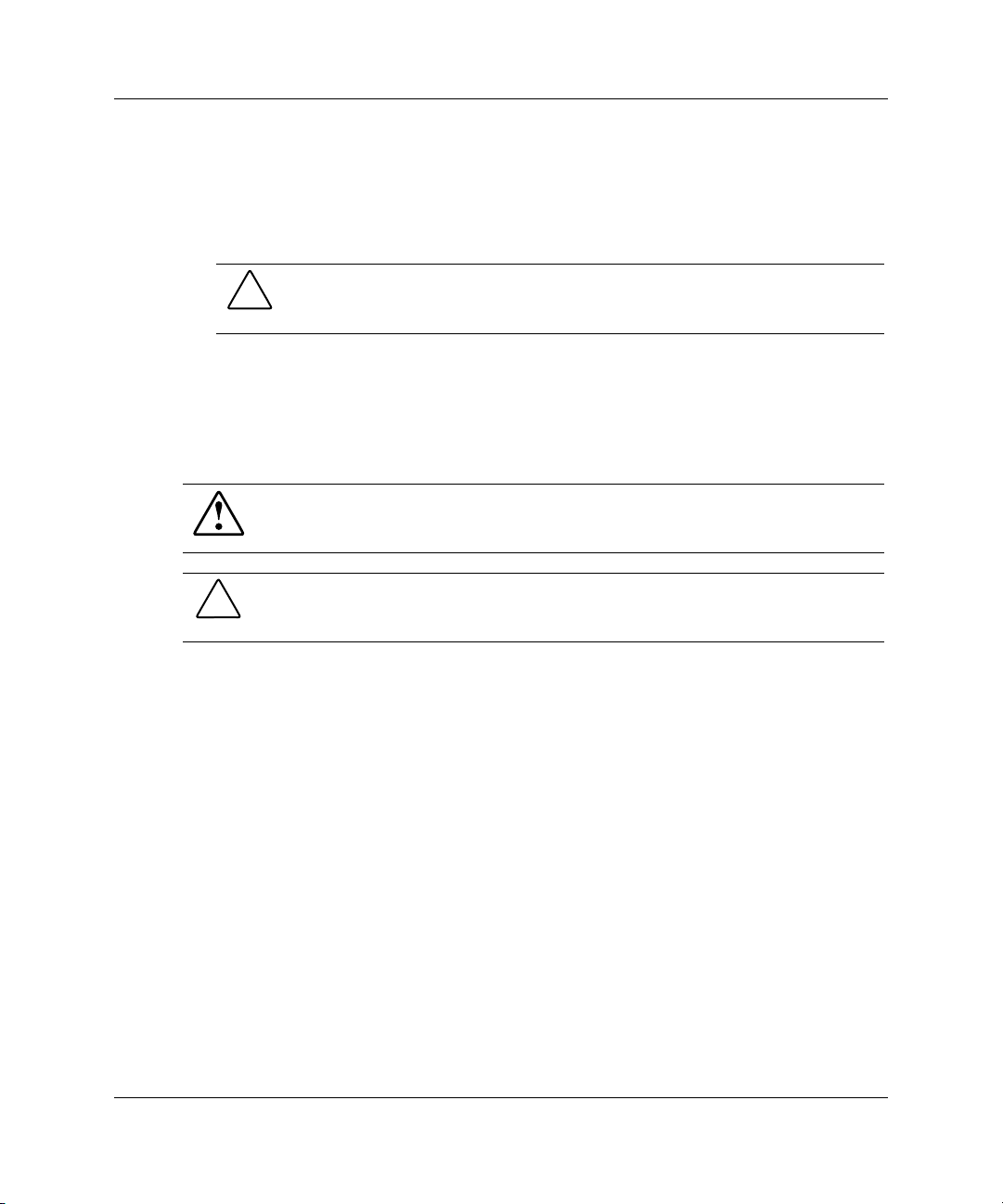
サーバ ブレードとオプションのインストール
注注注注
: サーバ ブレードの出荷時には、DIMMスロット1Aおよび2Aに最低2枚のDIMMがインストールさ
れています。
DIMM
• 2つ1
のインストール
のインストール
のインストールのインストール
DIMM
項を読んでください。
組になっているバンクに順番に
注意
注意
: コンパック製のDIMMだけを使用してください。他社製のDIMMを使用すると、デー
注意注意
タが損なわれます。
をインストールする前に、この章の「
警告
警告
表面が熱くなっているため、やけどをしないように、システムの内部部品が十分に冷め
:
警告警告
てから手を触れてください。
注意
注意
: 静電気放電によって電子部品が損傷する場合があります。正しくアースを行ってからこ
注意注意
の手順を開始してください。詳しくは、「B 静電気対策」を参照してください。
DIMM
をインストールしていきます。
DIMM
のインストールに関するガイドライン」の
2-10 Compaq ProLiant BL20p
サーバ ブレード セットアップ/インストレーション ガイド
Page 24
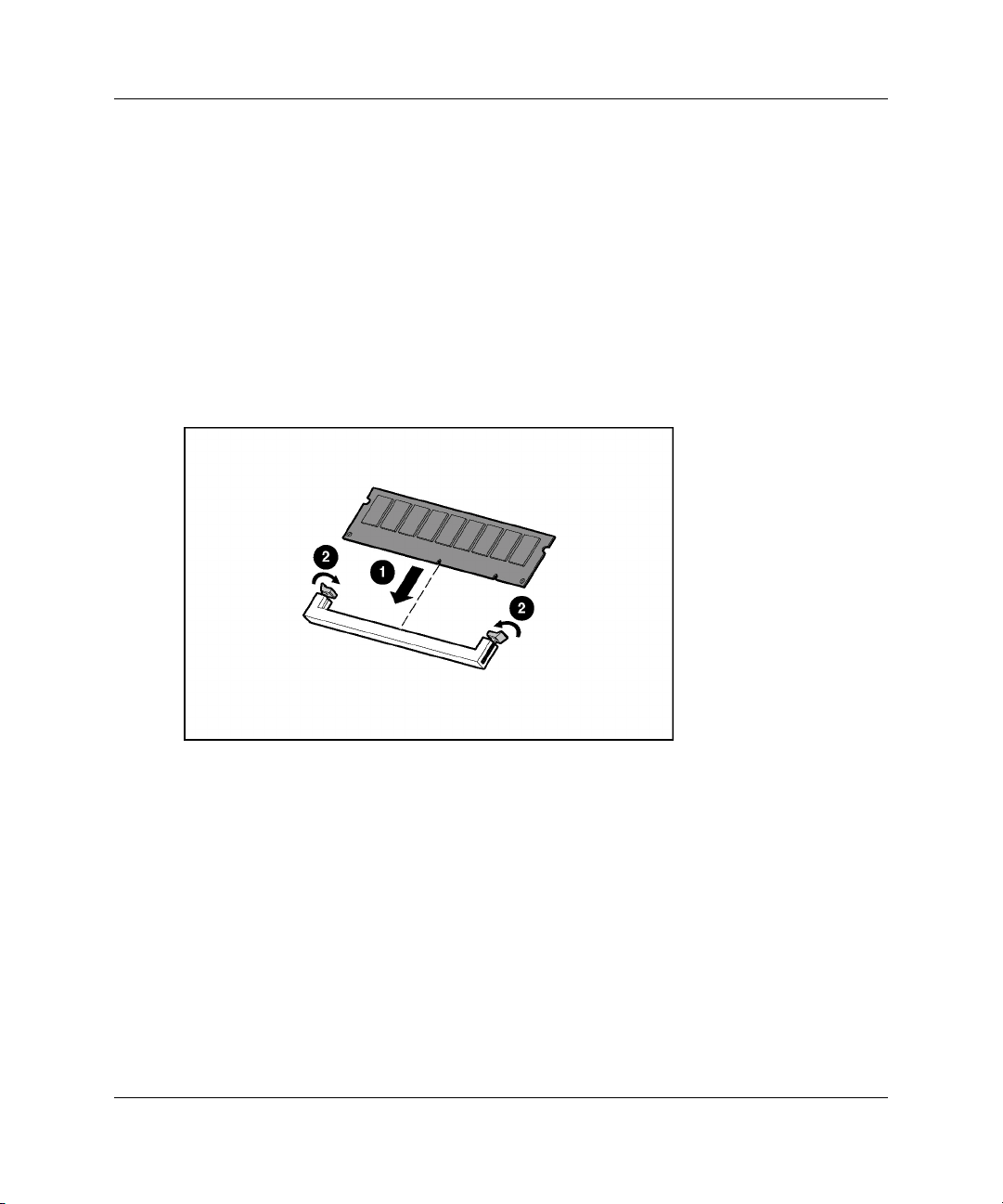
サーバ ブレードとオプションのインストール
DIMMをインストールするには、以下の手順に従ってください。
1. サーバ ブレードの内部コンポ ーネントにアクセ スします。 この章の「準備手 順」の項を
参照してください。
2. DIMMスロットのラッチを開きます。
3. DIMMの下端にあるキー スロットの位置をDIMMスロットのタブに合わせます。
重要
重要: DIMM
重要重要
4. DIMMをDIMMスロットに挿入します(1)。
5. しっかりと押し込みます。DIMMがスロットに完全に固定されると、ラッチが閉じます(2)。
は、向きが間違っていると装着できません。
図2-7: DIMMをインストールする
6. アクセス パネルを元に戻しますこの章の「アクセス パネルの取り付け」の項を参照して
ください。
Compaq ProLiant BL20p
サーバ ブレード セットアップ/インストレーション ガイド
2-11
Page 25

サーバ ブレードとオプションのインストール
バッテリ
バッテリ バックアップ式ライト
バッテリバッテリ
バックアップ式ライト キャッシュ
バックアップ式ライトバックアップ式ライト
バッテリ バックアップ式ライト キャッシュ イネーブラにより、データを格納しておくことが
できるため、システムで予測外のシャットダウンが発生した場合にデータを保護できます。
バッテリ バックアップ式ライト キャッシュ イネーブラを取り付けるには、以下の手順に従っ
てください。
1. サーバ ブレードの内部コンポ ーネントにアクセ スします。 この章の「準備手 順」の項を
参照してください。
2. バッテリ バックアップ式ライト キャッシュ イネーブラを、NICモジュールの真鍮製の絶
縁体に取り付けます。イネーブラが確実に固定されていることを確認してください。
キャッシュ イネーブラ
キャッシュキャッシュ
イネーブラ
イネーブライネーブラ
図2-8: バッテリ バックアップ式ライト キャッシュ イネーブラを取り付ける
2-12 Compaq ProLiant BL20pサーバ ブレード セットアップ/インストレーション ガイド
Page 26
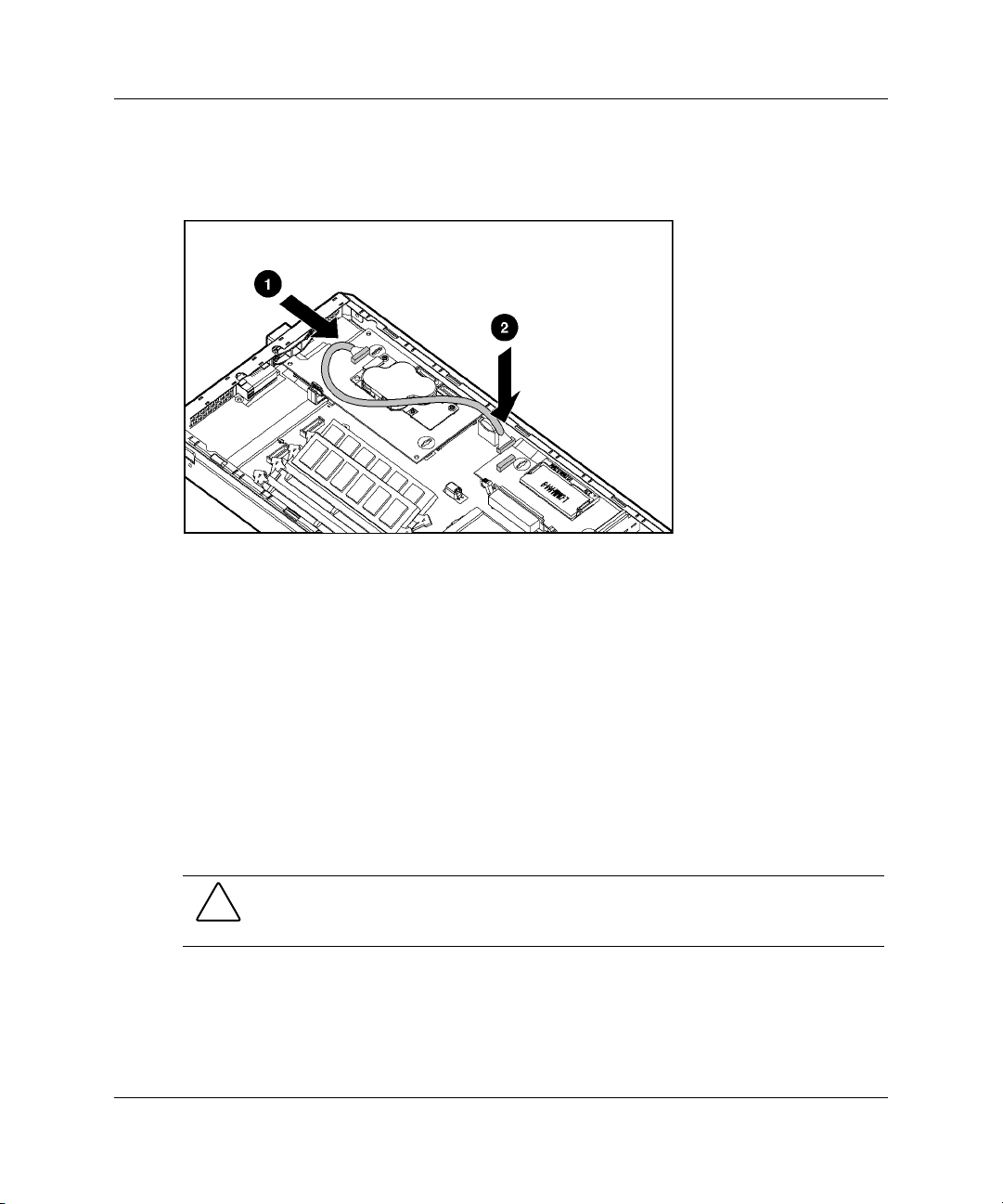
サーバ ブレードとオプションのインストール
3. バッテリ バックアップ式ライト キャッシュ イネーブラにケーブルを接続します(1)。
4. Smart Array 5iコントローラ モジュールにケーブルを接続します(2)。
図2-9: バッテリ バックアップ式ライト キャッシュ イネーブラをケーブル
接続する
5. アクセス パネルを元に戻します。この章の「アクセス パネルの取り付け」の項を参照し
てください。
ホットプラグ対応
ホットプラグ対応
ホットプラグ対応ホットプラグ対応
ハードディスク
ハードディスク ドライブ
ハードディスクハードディスク
サーバ ブレー ドには、2つのハードディスク ドラ イブ ブランクが標準装 備されていま す。
ホットプラグ対応SCSIハードディスク ドライブをインストールする前に、ブランクを取り外
す必要があります。
注意
注意: ドライブ ベイには、必ず、ハードディスク ドライブまたはブランクのいずれかを実装し
注意注意
てください。適切な通気は、ベイが実装されている場合にだけ維持できます。ドライブ ベイに
何も実装しないと、冷却が適切に行われず、高温によって装置が損傷する場合があります。
Compaq ProLiant BL20pサーバ ブレード セットアップ/インストレーション ガイド 2-13
SCSI
ドライブ ブランクの取り外し
ドライブドライブ
ハードディスク
ハードディスク ドライブとブランク
ハードディスクハードディスク
ブランクの取り外し
ブランクの取り外しブランクの取り外し
ドライブとブランク
ドライブとブランクドライブとブランク
Page 27
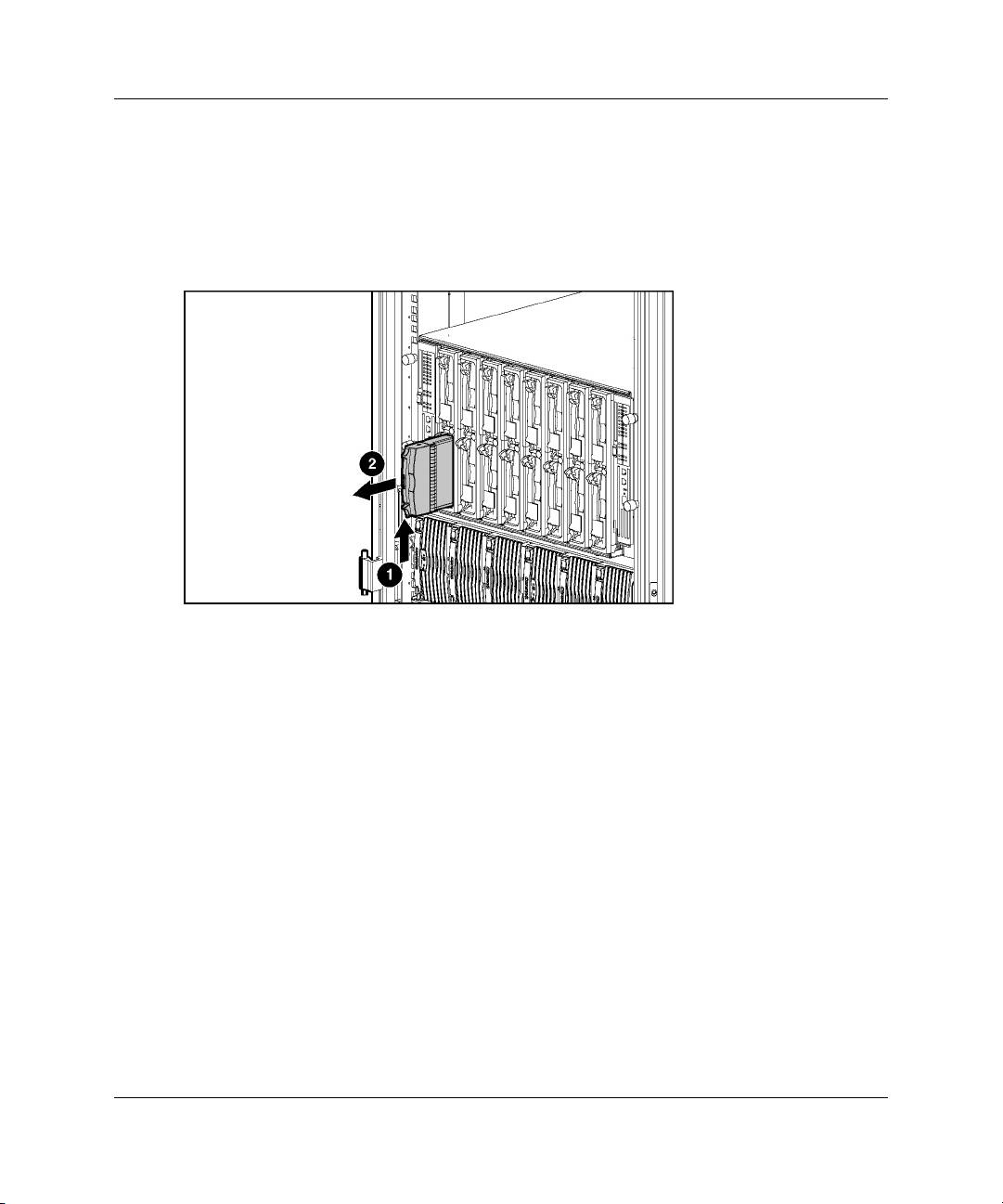
サーバ ブレードとオプションのインストール
ハードディスク ドライブ ブランクを取り外すには、以下の手順に従ってください。
1.
赤色のリリース ボタンを押したままにします(1)。
注注注注: 赤色は、ホットプラグ対応コンポーネントを示します。
2.
ブランクをドライブ ベイから引き出します(2)。
図2-10: ハードディスク ドライブ ブランクを取り外す
注注注注: 将来使用できるように、ハードディスク ドライブ ブランクは保管しておいてください。
ハードディスク ドライブ ブランクをインストールするには、ブランクを空のベイに合わせて、
SCSI ID
ロック用ボタンが固定されるまでブランクをスライドさせてベイに挿入します。
番号
番号
番号番号
サーバ ブレードの各ホットプラグ対応SCSIハードディスク ドライブには、システムが自動的
に設定する固有のSCSI IDが割り当てられます。ID番号は、各サーバ ブレードの上側のドライ
ブから下側のドライブの順で割り当てられます。図2-11に、ProLiant BL20pサーバ ブレードの
SCSI IDを示します。
必ず、
重要
重要:
重要重要
2-14 Compaq ProLiant BL20pサーバ ブレード セットアップ/インストレーション ガイド
SCSI ID 0
のハードディスク ドライブ ベイからインストールしてください。
Page 28
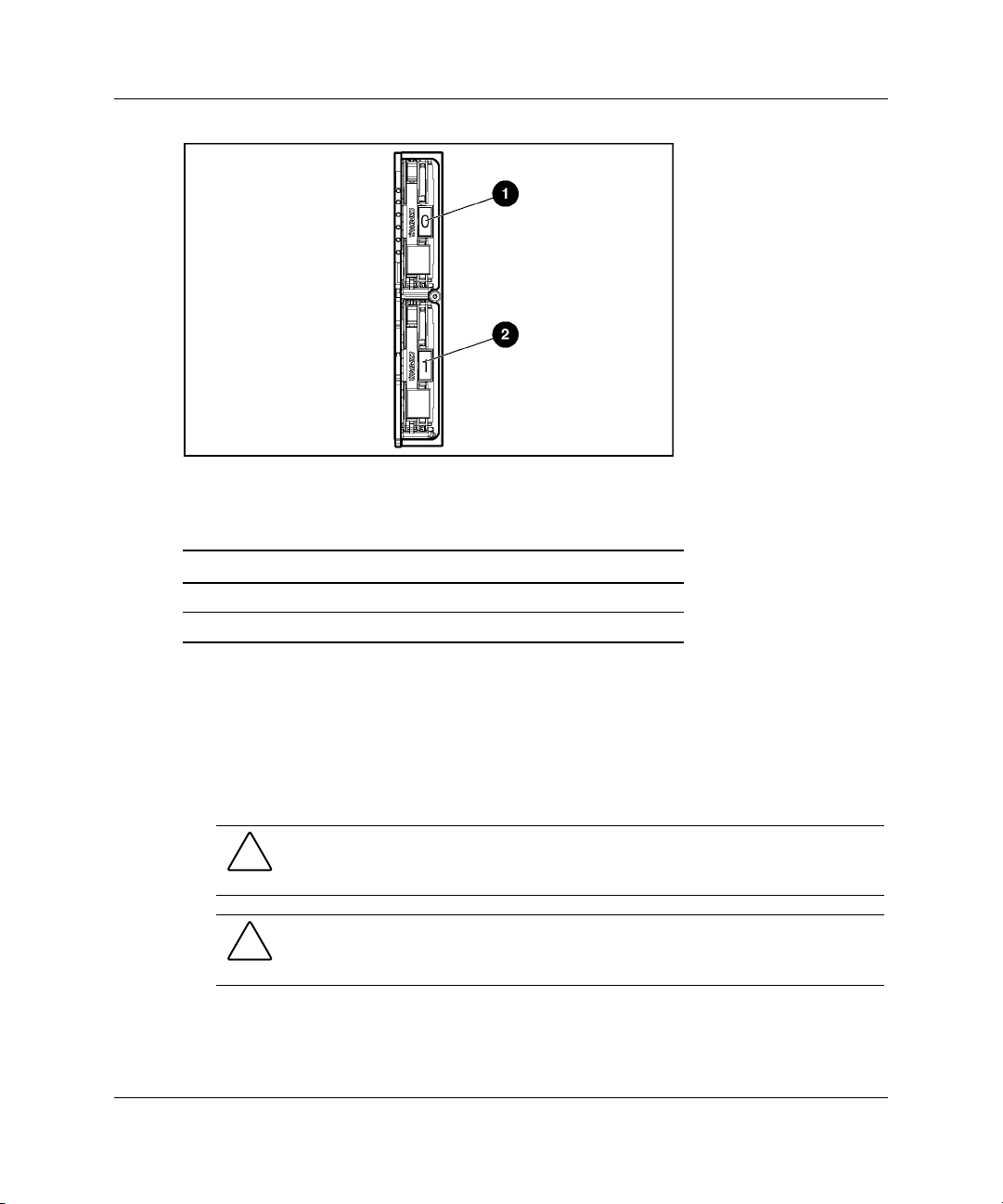
サーバ ブレードとオプションのインストール
図2-11: SCSI ID番号
3: ProLiant BL20pサーバ
2-
表表表表
番号
番号
番号番号
1 SCSI ID 0
2 SCSI ID 1
ホットプラグ対応
ホットプラグ対応
ホットプラグ対応ホットプラグ対応
ホットプラグ対応SCSIハードディスク ドライブを取り外すには、以下の手順に従ってください。
1. ハードディスク ドライブ上のサーバ ブレードのすべてのデータのバックアップを取りま
す。
サーバ ブレードの
ブレードのSCSI ID
サーバサーバ
ブレードのブレードの
説明
説明
説明説明
ハハハハードディスク
SCSI
注意
注意
注意注意
ドディスク ドライブを取り外してください。「E
SCSI
注意
注意: アレイに組み込まれているドライ ブを交換する 場合は 、『
注意注意
シューティング ガイド』に記載されている、ホットプラグ対応
イブ交換のガイドラインを参照してください。
ードディスク ドライブの取り外し
ードディスクードディスク
を参照してドライブのステータスを確認してから、ホットプラグ対応
: LED
ハードディスク ドライブ」の項を参照してください。
ドライブの取り外し
ドライブの取り外しドライブの取り外し
とスイッチ」の「ホットプラグ対応
LED
サーバ トラブル
Compaq
ハードディスク ドラ
SCSI
SCSI
ハー
Compaq ProLiant BL20pサーバ ブレード セットアップ/インストレーション ガイド 2-15
Page 29
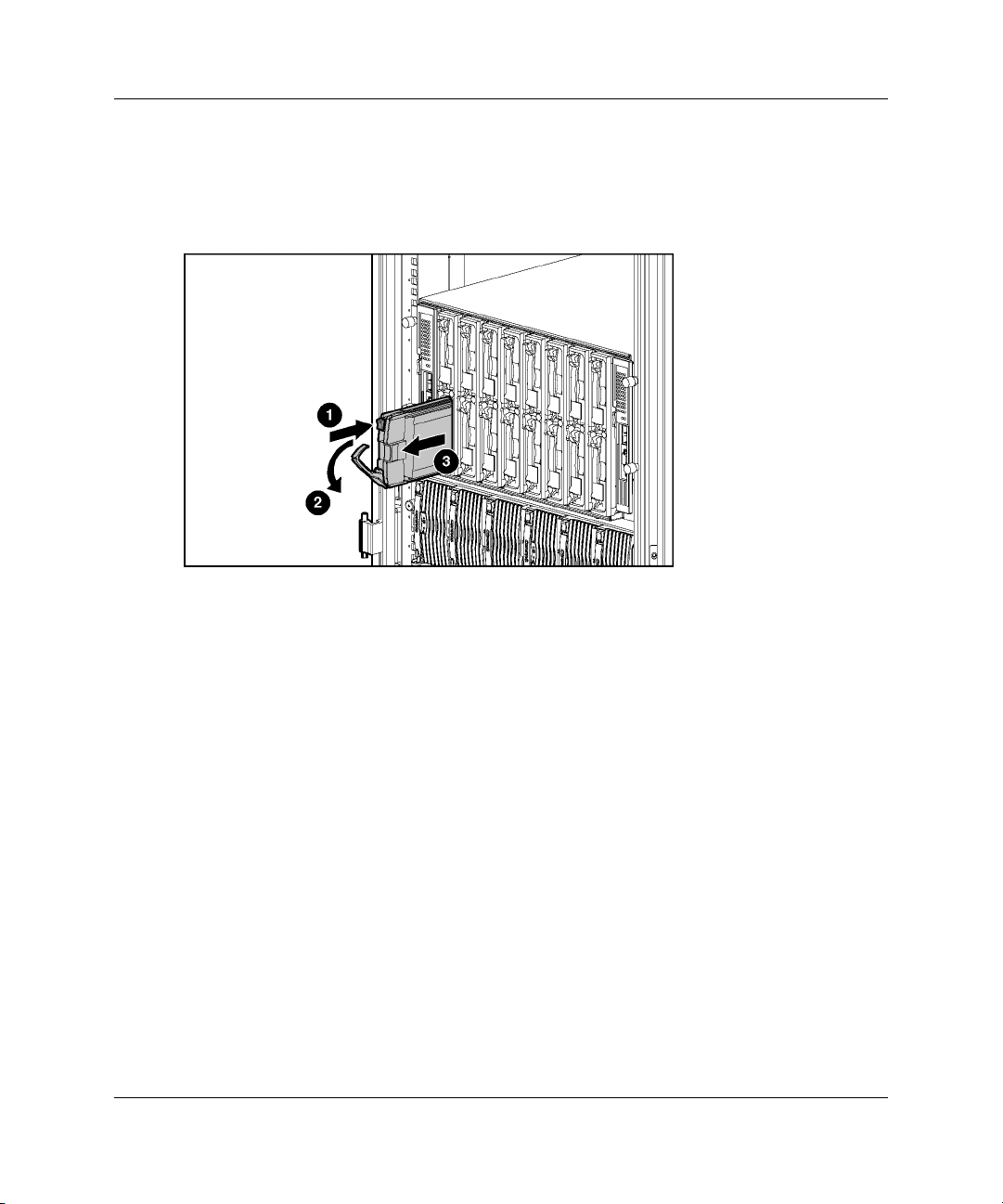
サーバ ブレードとオプションのインストール
2. イジェクタ レバーのリリース ボタンを押します(1)。
3. イジェクタ レバーを引いて開けます(2)。
4. ハードディスク ドライブを取り外します(3)。
図2-12: ホットプラグ対応SCSIハードディスク ドライブを取り外す
ホットプラグ対応
ホットプラグ対応
ホットプラグ対応ホットプラグ対応
ホットプラグ対応SCSIハードディスク ドライブをインストールするには、以下の手順に従っ
てください。
1. 次の手順に従って、ベイから既存のハードディスク ドライブ ブランクまたはSCSIハード
ディスク ドライブを取り外します。
— ベイにハードディスク ドライブ ブランクが取り付 けられてい る場合は 、この章の
— ベイにすでにSCSIハードディスク ドライブ ブランクがインストールされている場合
2-16 Compaq ProLiant BL20pサーバ ブレード セットアップ/インストレーション ガイド
SCSI
ハードディスク
ハードディスク ドライブのインストール
ハードディスクハードディスク
「ホットプラグ対応SCSIハードディスク ドライブとブランク」の項を参照してくだ
さい。
は、この章の「ホットプラグ対応SCSIハードディスク ドライブの取り外し」の項を
参照してください。
ドライブのインストール
ドライブのインストールドライブのインストール
Page 30
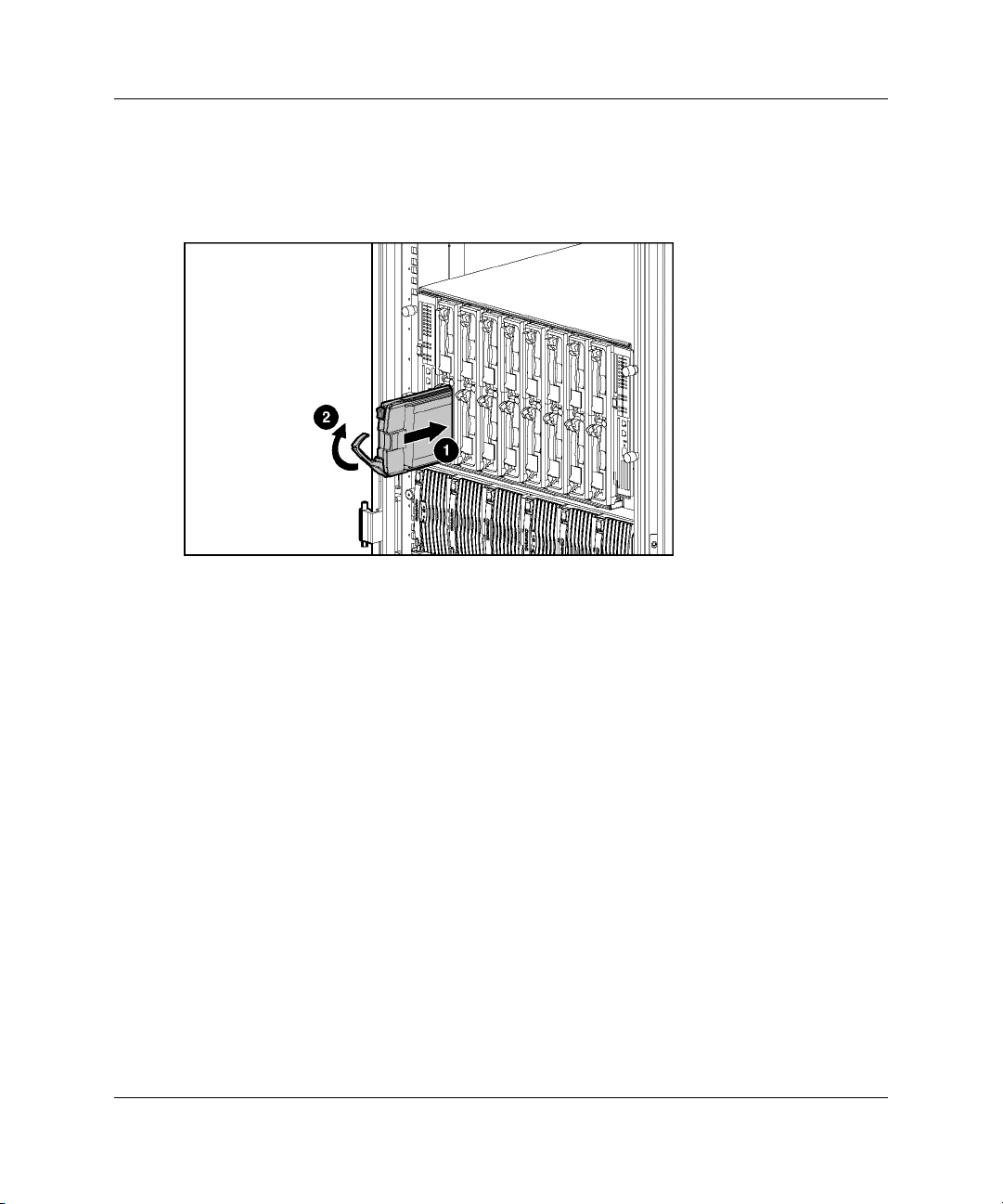
サーバ ブレードとオプションのインストール
2. ホットプラグ対応SCSIハードディスク ドライブを挿入します(1)。ドライブがSCSIバッ
クプレーンのコネクタに確実に固定されたことを確認します。
3. イジェクタ レバーを閉じます(2)。
図2-13: ホットプラグ対応SCSIハードディスク ドライブをインストールする
4. ハードディスク ドライブを交換した場合、バックアップからサーバ ブレードのデータを
復元します。
5. ホットプラグ対応SCSIハードディスクのLEDを参照して、インストールしたハードディス
ク ドライブ のステ ータスを 確認します 。これ らの LEDの詳細については、「E LEDとス
イッチ」の「ホットプラグ対応SCSIハードディスク ドライブ」の項を参照してください。
6. 通常のサーバ ブレード動作を再開します。
サーバ
サーバ ブレード
サーバサーバ
Compaq ProLiant BL20pサーバ ブレード セットアップ/インストレーション ガイド 2-17
ブレード
ブレードブレード
初めてサーバ ブレードをインストールする前に、ハードウェアの設定とサーバ ブレードのイン
ストール プロセスを決めてください。「3 サーバ ブレードの設定とインストール」を参照し
てください。
Page 31

サーバ ブレードとオプションのインストール
サーバ
サーバ ブレードのインストール
サーバサーバ
ブレードのインストール
ブレードのインストールブレードのインストール
サーバ ブレード エンクロージャには、サーバ ブレード ブランクが標準装備されています。
サーバ ブレード エンクロージャ ベイには、必ず、サーバ ブレードまたはサーバ ブレー
注意
注意:
注意注意
ド ブランクのいずれかを実装してください。適切な通気は、ベイが実装されている場合にだけ
維持できます。ベイに何も実装しないと、冷却が適切に行われず、高温によって装置が損傷す
る場合があります。
サーバ ブレードをインストールするには、以下の手順に従ってください。
1. 次の手順に従って、サーバ ブレード ブランクを取り外します。
a. リリース ボタンを押します(1)。
b. サーバ ブレード ブランクをスライドさせてベイから取り出します(2)。
図2-14: サーバ ブレード ブランクを取り外す
将来使用できるように、サーバ ブレード ブランクは保管しておいてください。
注注注注:
2. サーバ ブレードのキーの付けられている端を、サーバ ブレード エンクロージャのベイの
端に付いているガイドに合わせます。
サーバ ブレードには、一方向でだけベイに収納できるようにキーが付けられています。サーバ
重要
重要:
重要重要
ブレードが簡単にベイに入らない場合、サーバ ブレードの向きが正しいことを確認してください。
2-18 Compaq ProLiant BL20pサーバ ブレード セットアップ/インストレーション ガイド
Page 32

サーバ ブレードとオプションのインストール
3. サーバ ブレードをベイにインストールします(1)。サーバ ブレードをスライドさせて、
ベイに完全に押し込みます。
4. イジェクタ レバーを閉じます(2)。
図2-15: サーバ ブレードをインストールする
Compaq ProLiant BL20pサーバ ブレード セットアップ/インストレーション ガイド 2-19
Page 33

サーバ ブレードとオプションのインストール
サーバ
サーバ ブレードの電源投入
サーバサーバ
ブレードの電源投入
ブレードの電源投入ブレードの電源投入
サーバ ブレードをサーバ ブレード エンクロージャにインストールするには、この章の「サー
バ ブレードのインストール」の項を参照してください。
サーバ ブレードは、自動的に電源投入されるように設定 さ れています。この設定を変 更 した
場合、以下のいずれかを使用して、サーバ ブレードの電源を入れてください。
• Power On/Standbyボタン
— 瞬間的に押すことにより、電源投入 要求が開始されま す。システムは、 サーバ ブ
レードに電源投入するために電源が使用できるかどうかを検出します。
— 5秒以上押すことにより、電源投入オーバーライドが開始されます。システムは、使
用できる電源があるかどうかの検出を行わずに 、強制 的に サーバ ブレードの電源を
投入します。
ホットプラグ対応パワー サプライに障害が発生したりシステムの電源が失われたり
注意
注意:
注意注意
することがないように、必ず、
を開始してください。
管理モジュールを使用していない場合、十分な電源を使用できることがわかっているときは、電
注注注注:
源投入オーバーライドを実行してサーバ ブレードに電源投入し、電源投入要求機能を無効にするこ
とができます。
• iLOのリモート コンソールを介した仮想電源ボタン機能
のアラートを確認してから、電源投入オーバーライド
iLO
— 電源投入を瞬間的に選択することにより、電源投入要求が開始されます。システムは、
サーバ ブレードに電源投入するために電源が使用できるかどうかを検出します。
— 電源投入を選択し続けることにより、電源投入オーバーライドが開始されます。シス
テムは、使用できる電源があるかどうかの検出 を行わ ずに 、強制的に サーバ ブレー
ドの電源を投入します。
iLOの詳細については、「3 サーバ ブレードの設定とインストール」を参照してください。
2-20 Compaq ProLiant BL20pサーバ ブレード セットアップ/インストレーション ガイド
Page 34

サーバ ブレードとオプションのインストール
診断ケーブル
診断ケーブルの使用
診断ケーブル診断ケーブル
サーバ ブレードの設定手順や診断手順の一部では、シス テ ムに同梱されている診断ケ ー ブル
を使用します。ケーブルには 、10/100 Ethernet RJ-45コネクタが付属しています。この コ ネク
タを介して、iLOリモート コンソールとクライアントPCを使用してサーバ ブレードにアクセ
スできます。ケーブルには、カーネル デバッグ コネクタも付いています。このコネクタに、
ヌル モデム シリアル ケーブルを接続することにより、訓練を受けた専門の担当者が高度な診
断手順を実行できます。
診断ケーブルのコネクタの位置の確認
診断ケーブルのコネクタの位置の確認
診断ケーブルのコネクタの位置の確認診断ケーブルのコネクタの位置の確認
図2-16および表2-4を参照して、診断ケーブルのコネクタの位置を確認してください。
の使用
の使用の使用
図
診断ケーブルのコネクタ
2-16:
表表表表
2-4:
番号
番号
番号番号
診断
診断ケーブル
ケーブルのコネクタ
診断診断
ケーブルケーブル
説明
説明
1
2
3
説明説明
サーバ ブレード コネクタ
iLO RJ-45(10/100 Ethernet
カーネル デバッグ コネクタ
のコネクタ
のコネクタのコネクタ
)コネクタ
Compaq ProLiant BL20pサーバ ブレード セットアップ/インストレーション ガイド 2-21
Page 35

サーバ ブレードとオプションのインストール
診断ケーブルの接続
診断ケーブルの接続
診断ケーブルの接続診断ケーブルの接続
診断ケーブルを使用するには、次のコンポーネントを用意する必要があります。
• 10/100 Ethernet RJ-45コネクタを備えたクライアントPC
• RJ-45コネクタの付いたネットワーク ケーブル
診断ケーブルを接続するには、以下の手順に従ってください。
診断ケーブルをハブに接続しないでください。すべてのサーバ ブレードには、診断ポートを介して
重要
重要:
重要重要
同じIPアドレスが割り当てられます。1台のハブに複数接続すると、ネットワーク上で各サーバ ブレード
を識別できなくなります。サーバ ブレードのデフォルトのIPアドレスについては、「3サーバ ブレード
の設定とインストール」の「
ください。
診断ケーブルを使用して診断ポートに接続すると、サーバ ブレード背面の
注注注注:
なります。
1. RJ-45ネットワーク ケーブルの一方の端を診断ケーブルに接続します(1)。
2. ネットワーク ケーブルのもう一方の端をクライアントPCの10/100 Ethernet RJ-45コネクタ
に接続します(2)。
からのサーバ ブレードへのアクセスに関するガイドライン」を参照して
iLO
接続は自動的に無効に
iLO
図2-17: RJ-45ネットワーク ケーブルを接続する
2-22 Compaq ProLiant BL20pサーバ ブレード セットアップ/インストレーション ガイド
Page 36

サーバ ブレードとオプションのインストール
3. 診断ケーブルのサーバ ブレード コネクタをサーバ ブレードの診断ポートに接続します。
図2-18: 診断ケーブルをサーバ ブレードに接続する
必ず、サーバ ブレード コネクタのロック用ボタンを押し込んでから、診断ケーブルを診
注意
注意:
注意注意
断ポートから抜き取ってください。そうしないと、装置が損傷する場合があります。
Compaq ProLiant BL20pサーバ ブレード セットアップ/インストレーション ガイド 2-23
Page 37

3
サーバ
サーバ ブレードの設定とインストール
サーバサーバ
設定とインストールの概要
設定とインストールの概要
設定とインストールの概要設定とインストールの概要
サーバ ブレードを設定しソフトウェアをインストールするには、以下の手順に従ってください。
1. オペレーティング システムを 選択します。この 章の「サポ ートされているオ ペレーティ
ング システム」の項を参照してください。
2. ソフトウェアのインストール方法を選択し、インストール用のインフラストラクチャを決定
します。この章の「インストール方法とインフラストラクチャ」の項を参照してください。
3. システム ハードウェアをす べてインストールします。このガイドの第1〜2章、および
『Compaq ProLiant BL p-Classシステム セットアップ/インストレーション ガイド』を参照
してください。
4. 次のいずれかを経由して、サーバ ブレードに接続します。
— 既存のネットワーク(ラック内)
— サーバ ブレードの診断ポート(ラック内)
— サーバ ブレードの診断ポート(ラック外)
— サーバ ブレードのリア パネルのコネクタ(ラック外)
ブレードの設定とインストール
ブレードの設定とインストールブレードの設定とインストール
この章の「コンフィギュレーション ハード ウェアのセッ ト アップ」の項を参 照してくだ
さい。
5. iLOのリモート コンソールを介してサーバ ブレードにアクセスします。この章の「内蔵
Lights-Outによる管理」の項を参照してください。
6. 手順2で選択した方法で、サーバ ブレードを設定します。
7. 次のサーバ ブレードにソフトウェアをインストールします。
Compaq ProLiant BL20pサーバ ブレード セットアップ/インストレーション ガイド 3-1
Page 38

サーバ ブレードの設定とインストール
サポートされて
サポートされているオペレーティング
サポートされてサポートされて
サーバ ブレードは、次のオペレーティング システムをサポートしています。
• Microsoft Windows
• Linux
サーバ ブレードのオペレーティング システム サポートに関する最新情報については、下記の
コンパックのFTPサイトに掲載されているオペレーティング システム サポート マトリクスを
参照してください。
ftp://ftp.compaq.com/pub/products/servers/os-support-matrix-310.pdf
オペレーティング システムをインストールするには、マ ニ ュアルおよびシステムに同 梱 され
ている『Compaq内蔵Lights-Outユーザ ガイド』を参照してください。
インストール方法とインフラストラクチャ
インストール方法とインフラストラクチャ
インストール方法とインフラストラクチャインストール方法とインフラストラクチャ
サーバ ブレードにソフトウェアをインストールするには 、 設定方法を選択し、該当す る イン
ストール用インフラストラクチャを決定する必要があります。Compaq ProLiant BL p-Classシス
テムは、次のインストール方法をサポートしています。
• ProLiant Essentials Rapid Deploymentパック(推奨)
• ディスケットまたはディスケット イメージによるインストール
いるオペレーティング システム
いるオペレーティングいるオペレーティング
システム
システムシステム
— ネットワーク ベースのPXEによるインストール
— iLO仮想フロッピー
重要
重要: Rapid Deploym e nt
重要重要
合、起動ディスケットまたは起動ディスケットのイメージを作成しなければなりません。
ProLiant Essentials Rapid Deployment
多数のサーバ ブレードを迅速にインストールできるProLiant Essentials Rapid Deploymentパック
ソフトウェアのご使用をおすすめします。Rapid Deploymentパック ソフトウェアは、Altiris
eXpress Deployment ServerとCompaq ProLiantインテグレーション モジュールという2つの強力
な製品を統合した製品です。
3-2 Compaq ProLiant BL20pサーバ ブレード セットアップ/インストレーション ガイド
パックを使用しないでサーバ ブレードにソフトウェアをインストールする場
パック
パック
パックパック
Page 39

サーバ ブレードの設定とインストール
Altiris eXpress Deployment Serverコンソールの使いやすいグラフィカル ユーザ インタフェース
は、簡単なポイント アンド クリックとドラッグ アンド ドロップ ソリューションを提供しま
す。このソリューションにより、ターゲットのサーバ ブレードへのリモートからのインス
トール、イメージング機能やスクリプティング機能の実行、およびソフトウェア イメージの
管理が可能になります。
コンパックのブレード システムの高度な機能により、ラ ッ ク、エンクロージャ(筐体 ) 、お
よびベイでのサーバ ブレードの物理的な位置に基づいて、サーバ ブレードを検出し表示でき
ます。サーバ ブレードをインストールしたり、障害の発生したサーバ ブレードを交換する際
に、保存されている定義済みのコンフィギュレーションで自動設定するようにAltirisコンソー
ルを設定できます。
たとえば、Webサーバ ブレードのサポートに特定のエンクロージャ ベイを割り当てた場合、
コンソールは、挿入されたサーバ ブレードを自動的に検出して、ドライバ、ユーティリ ティ、
およびソフトウェアの該当する定義済みコンフィギュレーション イメージのロードを開始し
ます。このようにして、コンフィギュレーションが管理され、同じ機能をサポートする他のブ
レードとの一貫性が保たれます。
ProLiant Essentials Rapid Deploymentパックの詳細については、ProLiant Essentials Rapid Deployment
パックCDに収録されているマニュアルを参照するかまたはコンパック製品販 売店にお問 い合
わせください。
ディスケットまたはディスケット
ディスケットまたはディスケット イメージによるインストール
ディスケットまたはディスケットディスケットまたはディスケット
Rapid Deploymentパック ソフトウェアを使用しないでサーバ ブレードを設定する場合、起動
ディスケットまたは起動ディスケットのイメージを作成しなければなりません。
起動ディスケットの作成
起動ディスケットの作成
起動ディスケットの作成起動ディスケットの作成
Windowsオペレーティング システムの場合、オペレーティング システムに 同梱されて いる
マニュアルを参照するか、コンパックの下記のWebサイトで説明されている手順に従ってくだ
さい。
http://www.compaq.com/manage/web_resources.html(英語)
Linuxオペレーティング システムの場合は、オペレーティング システムに同梱されているマ
ニュアルを参照するか、Red Hat社の下記のWebサイトで説明されている手順に従ってください。
http://www.redhat.com/
Compaq ProLiant BL20p
サーバ ブレード セットアップ/インストレーション ガイド
イメージによるインストール
イメージによるインストールイメージによるインストール
3-3
Page 40

サーバ ブレードの設定とインストール
ディスケット
Microsoft Windows
次のいずれかの方法を使用して、インストールのためのディスケット イメージを作成できます。
• CPQIMAGEユーティリティ
• iLO
CPQIMAGE
このユーティリティは、コンパックの下記のWebサイトから入手できるCompaq SmartStart
Scripting Toolkitに含まれています。
http://www.compaq.com/manage/toolkit.html(英語)
注注注注
: SmartStart Scripting toolkit
もできます。コンパックのWebサイトに掲載されているCompaq ProLiant BL p-Classシステムの製品ページ
を参照してください。
ディスケット イメージの作成
ディスケットディスケット
ユーティリティ
ユーティリティ
ユーティリティユーティリティ
は、最新の
イメージの作成
イメージの作成イメージの作成
Microsoft Windows Support Paqの一部としてダウンロードすること
CPQIMAGE
1.
2.
ユーティリティを使用してイメージを作成するには、以下の手順に従ってください。
コンパックの下記の
http://www.compaq.com/smartstart/
ユーティリティの指示に従って、起動ディスケットからハードディスク ドライブ上に
ディスケット イメージを作成します。
Web
サイトで
CPQIMAGE
(英語)
ユーティリティを見つけます。
iLO
iLO
を使用してイメージを作成するには、 システ ムに 同梱 されて いる『
ユーザ ガイド』を参照してください。
Compaq内蔵Lights-Out
3-4 Compaq ProLiant BL20p
サーバ ブレード セットアップ/インストレーション ガイド
Page 41

ディスケット
ディスケット イメージの作成
Linux
ディスケットディスケット
次のいずれかの実行可能プログラムを使用して、インストールのためのディスケット イメー
ジを作成できます。
• Rawriteユーティリティ(RAWRITE.EXE) - このユーティリティを使用してMicrosoftプ
ラットフォーム上でLinuxディスケット イメージを作成します。
• DD.exe - この実行可能プログラムを使用してLinuxプラットフォーム上でLinuxディスケッ
ト イメージを作成します。
これらのアプリケーションは、Linuxオペレーティング システムのCDから入手できます。
無人インストール
無人インストール
無人インストール無人インストール
SmartStart Scripting Toolkitを使用して、無人インストール用のスクリプトを作成できます。コン
パックの下記のWebサイトから、SmartStart Scripting Toolkitをダウンロードしてください。
http://www.compaq.com/manage/toolkit.html(英語)
ネットワーク
ネットワーク ベースの
ネットワークネットワーク
PXEによるインストール用のサーバをネッ トワー ク上に イ ンストー ルし て、複 数のサ ーバ ブ
レードにオペレーティング システムをインストールできます。
イメージの作成
イメージの作成イメージの作成
ベースのPXEによるインストール
ベースのベースの
によるインストール
によるインストールによるインストール
サーバ ブレードの設定とインストール
PXEは、Intel Wired for Management(WfM)仕様の構成要素です。PXEモデルにより、サーバ
ブレードは、PXEサーバからネットワーク ブートストラップ プログラム(NBP)をロードし
て実行し、設定済みイメージを実行することができます。ソフトウェア ユーティリティや起
動ディスケット イメージにより作成されたオペレーティング システム イメージをこのイメー
ジとして使用できます。この機能により、ネットワーク経由でのサーバ ブレードの設定やオ
ペレーティング システムのインストールが可能になります。
起動したPXE対応クライアントは、DHCP(Dynamic Host Configuration Protocol)サーバからIP
アドレスを取得します。クライアントは、該当する起動サーバからNBPの名前を取得します。
次に、クライアントは、TFTP(Trivial File Transfer Protocol)を使用して、起動サーバから
NBPをダウンロードしてイメージを実行します。
Compaq ProLiant BL20p
サーバ ブレード セットアップ/インストレーション ガイド
3-5
Page 42

サーバ ブレードの設定とインストール
PXEによるインストールの詳細については、コンパックのWebサイトに掲載されている
Compaq ProLiant BL p-Classシステムの製品ページを参照してください。また、コンパックの次
のWebサイトでも情報を提供しています。
http://www3.compaq.com/support/reference_library/viewdocument.asp?countrycode=1000&p
rodid=2032|Linux+-+Red+Hat+Linux+7.x&source=163E-0102A-WWEN.xml&dt=21(英語)
インストール用インフラストラクチャ
インストール用インフラストラクチャ
インストール用インフラストラクチャインストール用インフラストラクチャ
ネットワーク ベー スのPXEによるインストール用 のイン フ ラストラ クチャ を構 築する に は、
次のソフトウェアをインストールし、次のハードウェアの最小構成要件を満たすようにしなけ
ればなりません。
• クライアントPC(管理ワークステーション)
— Intel Pentium III以上のプロセッサ(700MHz以上を推奨)
— 128MBのRAM
— Microsoft Windows 2000 ProfessionalまたはMicrosoft Windows XPオペレーティング シ
ステム
— Microsoft Internet Explorer 5.5以上、128ビット暗号化
— 10/100 RJ-45コネクタ付きのEthernet NIC
— TCP/IPネットワーク、およびiLO診断ポートのIPアドレスまたは割り当てられた
DHCPアドレスもしくは静的IPアドレスのいずれかと互換性のあるIPアドレス
— CD-ROMドライブやディスケット ドライブ
— Java Runtime Environmentバージョン1.3.1。コンパックの下記のWebサイトから入手で
きます。
http://www.compaq.com/manage/jvm.html(英語)
• DHCPサーバ(IPアドレス割り当て用)
— 200MHz以上のPentiumまたはPentium IIプロセッサ
— 64MBのRAM
— ハードディスク ドライブに64MBの空き容量
— 10Mb/秒ネットワーク アダプタ
3-6 Compaq ProLiant BL20p
サーバ ブレード セットアップ/インストレーション ガイド
Page 43

サーバ ブレードの設定とインストール
• PXEによるインストール用のサーバ(起動イメージの保存)
— Intel Pentium III以上のプロセッサ(500MHz以上を推奨)
— 256MBのRAM
— 10Mb/秒ネットワーク アダプタ
— CD-ROMドライブ
• NFSレポジトリ サーバ(Linuxのインストールにのみ必要)
— Red Hat Linux 7.3オペレーティング システムをインストール済み
— ネットワーク接続
— CD-ROMドライブ
— NFSがインストールされている
— /usrディレクトリに1.5GBの空き容量
• Windowsレポジトリ サーバ(Microsoft Windowsのインストールにのみ必要)
— Microsoft Windows 2000オペレーティング システムをインストール済み
— ネットワーク接続
— CD-ROMドライブ
— /usrディレクトリに1.5GBの空き容量
インストールに関するガイドライン
インストールに関するガイドライン
インストールに関するガイドラインインストールに関するガイドライン
• PXEを使用してWindows 2000 Serverをインストールする場合、ProLiant Essentials Rapid
Deploymentパック ソフトウェアの使用をおすすめします(Windows 2000 Serverをサーバ
ブレードにインストールするための作成済みスクリプトが入っています)。Microsoft
Remote Installation Server(RIS)は、Windows 2000 Serverのインストールをサポートして
いません。
• インストール先となる各サーバ ブレードのNIC 1をPXEサーバに接続する必要があります。
ProLiant BL20pサーバ ブレード では、PXE機能はNIC 1に割り当てられています。RJ-45
パッチ パネルおよびインターコネクト スイッチのNICコネクタの位置については、RJ-45
パッチ パネル オプション カードまたはインターコネクト スイッチ オプション カードを
参照してください。
Compaq ProLiant BL20p
サーバ ブレード セットアップ/インストレーション ガイド
3-7
Page 44

サーバ ブレードの設定とインストール
• Red Hat Linuxのネットワーク ベースのPXEによるインストールの詳細については、コン
パックの下記のWebサイトに掲載されているWhite Paperを参照してください。
http://www.compaq.com/support/(英語)
iLO仮想フロッピーによるインストール
仮想フロッピーによるインストール
仮想フロッピーによるインストール仮想フロッピーによるインストール
PXE対応のサーバがなくても、ディスケッ トまた はディ ス ケット イメージを使用し て 、サー
バ ブレードへのインストールをローカルまたはリモートで実行できます。
インストール用インフラストラクチャ
インストール用インフラストラクチャ
インストール用インフラストラクチャインストール用インフラストラクチャ
ディスケットまたはディスケット イメージによるイ ンスト ール用のインフラストラク チ ャを
構築するには、次のソフトウェアをインストールし、次のハードウェアの最小構成要件を満た
すようにしなければなりません。
• クライアントPC(管理ワークステーション)
— Intel Pentium III以上のプロセッサ(700MHz以上を推奨)
— 128MBのRAM
— Microsoft Windows 2000 ProfessionalまたはMicrosoft Windows XPオペレーティング シ
ステム
— Microsoft Internet Explorer 5.5以上、128ビット暗号化
— 10/100 RJ-45コネクタ付きのEthernet NIC
— TCP/IPネットワーク、およびiLO診断ポートのIPアドレスまたは割り当てられた
DHCPアドレスもしくは静的IPアドレスのいずれかと互換性のあるIPアドレス
— CD-ROMドライブやディスケット ドライブ
— Java Runtime Environmentバージョン1.3.1。コンパックの下記のWebサイトから入手で
きます。
http://www.compaq.com/manage/jvm.html(英語)
• オペレーティング システムをインストール済みのネットワーク サーバ
3-8 Compaq ProLiant BL20p
サーバ ブレード セットアップ/インストレーション ガイド
Page 45

インストール手順
インストール手順
インストール手順インストール手順
ディスケットまたはディスケット イメージによるイ ンスト ールを実行するには、以下 の 手順
に従ってください。
1. 次のいずれかの手順を実行します。
— iLOのリモート コンソールの実行元となるクライアントPCに起動ディスケットを挿
入します。
— iLOを使用して起動ディスケットのイメージ ファイルを作成します。
— 起動ディスケットのイメージをネットワーク上の位置またはクライアントPCのハー
ドディスク ドライブにコピーします。
2. iLOのリモート コンソールを介してサーバ ブレードにアクセスします。この章の「iLOの
リモート コンソールを使用してサーバ ブレードにアクセスする」 の項 を参 照して くだ さい 。
3. [Virtual Devices]タブを選択します。
4. [Virtual Media]を選択します。
5. 仮想メディア アプレットを使用して、ローカルのディスケットまたはイメージ ファイル
を選択し、仮想フロッピーをサーバ ブレードに接続します。
6. iLOの仮想電源ボタン機能を使用して、サーバ ブレードを再起動します。
サーバ ブレードの設定とインストール
7. サーバ ブレードが起動したら、オペレーティング システムの通常のネットワーク インス
トール手順に従ってください。
Compaq ProLiant BL20p
サーバ ブレード セットアップ/インストレーション ガイド
3-9
Page 46

サーバ ブレードの設定とインストール
コンフィギュレーション
コンフィギュレーション ハードウェアのセットアップ
コンフィギュレーションコンフィギュレーション
ネットワークに正しく接続されていれば、ラック内またはラック外でサーバ ブレードを設定
できます。次に示す4つのいずれかを経由してサーバ ブレードに接続します。
• 既存のネットワーク
この接続では、サーバ ブレードをエンク ロージャにイン ストールして、IPアドレスを
(手動またはDHCPを介して)割り当てる必要があります。IPアドレスを割り当てると、
iLOのリモート コンソールを使用してサーバ ブレードにアクセスできます。
• サーバ ブレードの診断ポート
この接続では、診断ポートとクライアントPCに診断ケーブルを接続する必要があります。
診断ケーブルのラベルに示されてい る静的IPアドレスとサーバ ブレー ド正 面の初 期アク
セス情報を使用して、iLOのリモート コンソールでサーバ ブレードにアクセスできます。
診断ケーブルの接続手順については、診断ステーションに同梱されている『ProLiant BL
p-Classシステム診断ステーション インストレーション ガイド』を参照してください。
• サーバ ブレードの診断ポート(診断ステーションを使用)
この接続では、オプションの診断ステーションを使用してサーバ ブレードの電源を投入
し、静的IPアドレスおよび診断ケーブルを使用して外部のコンピュータに接続する必要が
あります。ケーブル接続手順については、診断ステーションに同梱されているマニュアル
またはドキュメンテーションCDに収録されているオンライン マニュアルを参照してくだ
さい。
重要
重要
この方法では、
:
重要重要
レーティング システムをインストールすることはできません。
ハードウェアのセットアップ
ハードウェアのセットアップハードウェアのセットアップ
にアクセスして機能を使用する ための適切な 接続が行われ ますが、オペ
iLO
• サーバ ブレードのリア パネルのコネクタ(診断ステーションを使用)
この接続では、診断ステーションを使用してサーバ ブレードの電源を投入し、ハブを介
して既存のネットワークに接続することにより、ラック外でサーバ ブレードを設定でき
ます。IPアドレスは、ネットワーク上のDHCPサーバにより割り当てられます。
これらのハードウェアおよびケーブル構成の詳細については、『Compaq ProLiant BL p-Class
Systemハードウェア インストレーション/コンフィギュレーション』ポスターおよび診断ス
テーションに同梱されているマニュアルを参照してください。
3-10 Compaq ProLiant BL20p
サーバ ブレード セットアップ/インストレーション ガイド
Page 47

内蔵
内蔵
Lights-Out
内蔵内蔵
サーバ ブレードの設定とインストール
iLOの詳細については、この章の「内蔵Lights-Outによる管理」の項またはシステムに同梱され
ている『Compaq内蔵Lights-Outユーザ ガイド』を参照してください。
による管理
による管理
による管理による管理
一部のCompaq ProLiantサーバ ブレードには、Compaq内蔵Lights-Outのアドバンスト バージョ
ンが標準装備されています。内蔵Lights-Out(iLO)は、サーバのヘルス情報を提供し、サーバ
ブレードをリモートで管理できるようにします。内蔵 Lights-Outの機能には、サポートさ れて
いるWebブラウザを使用してネットワーク上のクライアントPCからアクセスできます。これ
らの機能に加えて、iLOでは、ホストのオペレーティング システムやホストのサーバ ブレー
ドの状態に関係なくキーボード、マウス、およびモニタ(テキストおよびグラフィックス)を
使用してサーバ ブレードを操作できます。
iLOサブシステムは、インテリジェントなマイクロプロセッサ、セキュリティ保護されたメモ
リ、および専用のネットワーク インタフェースを備えています。この設計により、iLOは、ホ
ストのサーバ ブレードおよびそのオペレーティング システムとは独立して動作が可能です。
内蔵Lights-Outは、アクセス権のあるネットワーク クライアントからのリモート アクセスを可
能にしたり、アラートの送信を行ったり、サーバ ブ レード のその他の管理機能を実行 す るこ
とができます。
サポートされるWebブラウザを使用して、次のことが可能です。
• ホストのサーバ ブレードのコンソールに対するリモートからのアクセス(テキスト モー
ドおよびグラフィックス モードのすべての画面でのキーボードおよびマウスのフル操作)
• リモートからのホストのサーバ ブレードの電源投入、切断、または再起動
• ホストのサーバ ブレードをリモートで起動して仮想フロッピー イメージを使用すること
により、ROMのアップグレードやオペレーティング システムのインストールを実行
• ホストのサーバ ブレードの状態に関係なくiLOからアラートを送信
• iLOによって提供される高度なトラブルシューティング機能の使用
• Webブラウザの起動、簡易ネットワーク管理プロトコル(SNMP)アラート通知の使用、
およびCompaq Insightマネージャ7を使用したiLOの診断
iLOの機能の詳細については、システムに同梱されている『Compaq内蔵Lights-Outユーザ ガイ
ド』を参照してください。
Compaq ProLiant BL20p
サーバ ブレード セットアップ/インストレーション ガイド
3-11
Page 48

サーバ ブレードの設定とインストール
クライアント
クライアントPCの要件
クライアントクライアント
iLOを使用してサーバ ブレードにアクセスするには、ソフトウェアとハードウェアに関する次
の最小構成要件を満たすクライアントPCを使用する必要があります。
• Intel Pentium III以上のプロセッサ(700MHz以上を推奨)
• Microsoft Windows 2000 ProfessionalまたはMicrosoft Windows XPオペレーティング システム
• Microsoft Internet Ex plor e r 5.5以上、128ビット暗号化
• 10/100 RJ-45コネクタ付きのEthernet NIC
• TCP/IPネットワークおよび次のいずれかと互換性のあるIPアドレス
— iLO診断ポートのIPアドレス
— 割り当てられたDHCPアドレスまたは静的IPアドレス
• CD-ROMドライブやディスケット ドライブ
• Java Runtime Environmentバージョン1.3.1。コンパックの下記 のWebサイトから 入手でき ます 。
iLOからのサーバ
からのサーバ ブレードへのアクセスに関するガイドライン
からのサーバからのサーバ
の要件
の要件の要件
http://www.compaq.com/manage/jvm.html(英語)
ブレードへのアクセスに関するガイドライン
ブレードへのアクセスに関するガイドラインブレードへのアクセスに関するガイドライン
iLOのリモート コンソールを使用して初めてサーバ ブレードにアクセスする準備を行う場合、
次のガイドラインに従ってください。
直接ケーブル接続方式
直接ケーブル接続方式
直接ケーブル接続方式直接ケーブル接続方式
直接ケーブル接続により、リモート コンソールのグラフィカル インタフェースを初めて使用
する場合は、次の手順を実行する必要があります。
1. サーバ ブレードに付属のiLOデフォルト ネットワーク設定タグを見つけます。
2. 診断ケーブルのラベルに記載されている静的IPアドレスを見つけます。
iLO診断ポートのデフォルトのTCP/IP アドレスとサブネット マスクは、それぞ れ
192.168.1.1と255.255.255.0です。
3-12 Compaq ProLiant BL20p
サーバ ブレード セットアップ/インストレーション ガイド
Page 49

診断ケーブルを使用してサーバ ブレードに接続するには、「2 サーバ ブレードとオプション
のインストール」を参照してください。
ネットワーク
ネットワーク ケーブル接続方式
ネットワークネットワーク
ブラウザの機能
ブラウザの機能
ブラウザの機能ブラウザの機能
のリモート
のリモート コンソールを使用してサーバ
iLO
のリモートのリモート
ケーブル接続方式
ケーブル接続方式ケーブル接続方式
ネットワークへのケーブル接続を使用する場合、iLOのデフォルト設定により、サーバ ブレー
ドはDHCPサーバからIPアドレスを取得します。ただし、デフォルト設定を変更して静 的IPア
ドレスを使用するように設定している場合は、ネットワーク ケーブル接続方式で接続す る際、
iLOは引き続きその静的IPアドレスを使用します。
サーバ ブレードを診断ステーションとネットワークに接 続 するには、診断ステーショ ン に同
梱されているマニュアルを参照してください。
クライアントPCのIPアドレスおよびサブネット マスクがiLO診断ポートのIPアドレスおよびサ
ブネット マスクと互換性があることを確認してください。また、ブラウザが、iLOの診断ポー
トと同じIPアドレス/サブネット マスクを持つプロキシ サーバを使用していないことを確認し
てください。
コンソールを使用してサーバ ブレードにアクセスする
コンソールを使用してサーバコンソールを使用してサーバ
サーバ ブレードの設定とインストール
ブレードにアクセスする
ブレードにアクセスするブレードにアクセスする
iLOを使用してサーバ ブレードに初めてアクセスする場合は、以下の手順に従ってください。
1. 次の情報が記載されているiLOのデフォルト ネットワーク設定タグを見つけます。
a. デフォルトのユーザID
b. デフォルト パスワード
c. DNS名
d. サーバ ブレードのシリアル番号
以前に
重要
重要
:
重要重要
合は、設定した値を使用してください。デフォルト値に変更を加えた場合、
ワーク設定タグの値は無効になります。
Compaq ProLiant BL20p
を設定して、デフォルトの
iLO
サーバ ブレード セットアップ/インストレーション ガイド
名、ユーザID、またはパスワードを変更している場
DNS
のデフォルト ネット
iLO
3-13
Page 50

サーバ ブレードの設定とインストール
重要
重要
: iLOへのアクセスに使用する値を忘れた場合やiLOへのアクセス権を入手できない場合は、サー
重要重要
バ ブレードのシステム ボードのiLOスイッチ(SW2)を使用して、iLOセキュリティを無効にしてく
ださい。「E LEDとスイッチ」を参照してください。
2.
管理者のワークステーションまたはクライアントPCから、
3.
次のいずれかを使用して、
— iLO
—
— DHCP
— iLO
4.
証明書画面が表示されたら、証明書を受け入れます。
5.
ログイン画面で、
ユーザIDとデフォルト パスワードを入力します。
6.
メイン画面で、
7.
画面の指示に従います。ドキュメンテーションCDに収録されている『
Out
ソフトウェアとユーティリティ
ソフトウェアとユーティリティ
ソフトウェアとユーティリティソフトウェアとユーティリティ
この項では、次のユーティリティとサポート ツールについて説明します。
• RBSU
• iLO RBSU
デフォルト ネットワーク設定タグに記載されている
以前に設定したIPアドレス(
サーバにより割り当てられるIPアドレス
診断ケーブルに記載されているIPアドレス(診断ポートを使用する場合)
iLO
[Remote Console]
ユーザ ガイド』を参照してください。
iLO
のリモート コンソールにアクセスします。
DHCP
デフォルト ネットワーク設定タグに記載されているデフォルトの
タブを選択します。
を使用しない場合)
Web
ブラウザを開きます。
DNS名
Compaq内蔵Lights-
• Option ROM Configuration for Arrays(ORCA)ユーティリティ
• リダンダントROMサポート
• ROMPaqユーティリティ
• Compaq Insightマネージャ7
• Compaq Diagnostics(診断)ユーティリティ
3-14 Compaq ProLiant BL20p
サーバ ブレード セットアップ/インストレーション ガイド
Page 51

サーバ ブレードの設定とインストール
• 自動サーバ復旧-2(ASR-2)
• インテグレーテッド マネジメント ログ(IML)
コンパックは、次のソフトウェア コンポーネントも提供します。
• Compaqヘルス/ウェルネス ドライバおよびIMLビューア
• Compaq iLOマネジメント インタフェース ドライバ
• Compaqラック インフラストラクチャ インタフェース サービス
• Compaqマネジメント エージェント
これらのソフトウェアは、Microsoft Windowsオペレーティング システムのユーザ用に、コン
パックのWebサイトに掲載さ れているProLiant BL p-Classシステムの製品ページで入手できる
Microsoft Windows Customer Support Paqで提供されます。
Linuxオペレーティング システムのユーザは、これらのソフトウェアを手動でインストールし
なければなりません。これらのコンポーネントのダウンロードについては、コンパックの下記
のWebサイトを参照してください。
http://www.compaq.com/support/(英語)
これらのコンポーネントをLinuxオペレーティング システムで使用する方法については、コン
パックの下記のWebサイトを参照してください。
http://www.compaq.com/products/servers/linux/linux-howtos.html(英語)
Compaq ProLiant BL20p
サーバ ブレード セットアップ/インストレーション ガイド
3-15
Page 52

サーバ ブレードの設定とインストール
ベース
ベース セットアップ
ROM
ベースベース
注注注注
ティのオプションは、サーバ ブレードの特定のコンフィギュレーションに役立つように設計されています。
RBSUは、コンフィギュレーション処理を実行し、サーバ ブレードのコンフィギュレーション
情報を表示できるようにします。サーバ ブレードは 、コン フィギュレーション済みで 出 荷さ
れるため、デフォルト設定の変更を希望する場合を除いて、変更は必要ありません。
RBSUを操作するには、次のキーを使用してください。
• RBSUにアクセスするには、iLOのリモート コンソールを使用して、電源投入時にプロン
• メニュー内を移動するには、矢印キーを使用します。
• 選択するには、Enterキーを押します。
Enterキーを押すと、RBSUは自動的に設定を保存します。このユーティリティでは、ユー
ティリティの終了前に設定の確認は指示されません。選択した設定を変更するには、別の設定
を選択してEnterキーを押さなければなりません。
表3-1に、RBSUの主なメニュー オプションのデフォルト設定を示します。
セットアップ ユーティリティ
セットアップセットアップ
のほとんどの機能は、サーバ ブレードのセットアップでは必要ありません。このユーティリ
: RBSU
プトが表示されたらF9キーを押します。
ユーティリティ
ユーティリティユーティリティ
3-16 Compaq ProLiant BL20p
サーバ ブレード セットアップ/インストレーション ガイド
Page 53

サーバ ブレードの設定とインストール
表表表表3-1: RBSUのデフォルト設定
メニュー
メニュー/オプション
メニューメニュー
システム オプション
[
[OS
シリアル番号
[
[内蔵NIC
標準起動順序(
[
自動サーバ復旧
[
[ASR
[ASR
高温シャットダウン
[
サーバ パスワード
[
電源投入時パスワードの設定
[
管理者パスワードの設定
[
アドバンスト オプション
[
[MPS
[POST
[POST F1
リダンダント
[
ウェイク オン
[
[NMI
のデフォルト設定
のデフォルト設定のデフォルト設定
オプション
オプションオプション
の選択
ステータス
タイムアウト
テーブル モード
スピードアップ
デバッグ ボタン
]
]
ポート
1 PXE
IPL)]
]
]
]
プロンプト
ROM
LAN]
]
サポート
] 10分
]
]
]
]
]
]
の選択
]
]
デフォルト設定
デフォルト設定
デフォルト設定デフォルト設定
Windows 2000
]
]
有効
*
有効
有効
無効
無効
テーブルの自動設定
有効
有効
現在の
ROM
有効
有効
を使用
デフォルトのブート順は、
*
ブ、ハードディスク ドライブ、ネットワークの順です。リストには、
システムに接続されていないデバイスは表示されません。
Compaq ProLiant BL20p
CD-ROM
サーバ ブレード セットアップ/インストレーション ガイド
ドライブ、ディスケット ドライ
3-17
Page 54

サーバ ブレードの設定とインストール
ベース
iLO ROM
iLOを設定してセットアップするに は、iLO ROMベース セットアップ ユーティリテ ィ(iLO
RBSU)の使用をおすすめします。iLO RBSUは、ネットワーク上でiLOをセットアップするの
に役立つように設計されており、継続的な管理は目的にしていません。
iLO RBSUを実行するには、以下の手順に従ってください。
1. サーバ ブレードを再起動するかまたは電源を入れます。
2. 電源投入時セルフテスト(POST)実行中にプロンプトが表示されたら、F8キーを押しま
3. 適切なiLOの権限(ユーザ アカウントの管理、iLOの設定)があ るiLOの有効な ユーザID
4. iLOのコンフィギュレーションに必要な変更を加えて、変更を保存します。
5. 完了したら、iLO RBSUを終了します。
インストールを簡単にするため、iLOとともにDNS/DHCPを使用することをおすすめします。
DNS/DHCPを使用できない場合は、以下の手順に従ってDNS/DHCPを無効にし、IPアドレスと
サブネット マスクを設定してください。
1. サーバ ブレードを再起動するかまたは電源を入れます。
ベース セットアップ
ベースベース
す。iLO RBSUが起動します。
とパスワードを入力します。
セットアップ ユーティリティ
セットアップセットアップ
ユーティリティ
ユーティリティユーティリティ
2. POST実行中にプロンプトが表示されたら、F8キーを押します。iLO RBSUが起動します。
3. 適切なiLOの権限(ユーザ アカウントの管理、iLOの設定)があ るiLOの有効な ユーザID
とパスワードを入力します。
矢印キーを使用して選択項目を強調表示します。
注注注注:
4. [Network]、[DNS/DHCP]の順に選択し、Enterキーを押します。次に[DHCP Enable]を選
択します。スペースバーを押してDHCPをオフにします。[DHCP Enable]がオフ
れていることを確認してから変更を保存します。
5. [Network]、[NIC]、[TCP/IP]の順に選択し、Enterキーを押します。次に、[IP Address]、
[Subnet Mask]、および[Gateway IP Address]フィールドに該当する情報を入力します。
6. 変更を保存します。RBSUを終了すると、iLOシステムは新しい設定を使用するために自
動的にリセットされます。
3-18 Compaq ProLiant BL20p
オフに設定さ
オフオフ
サーバ ブレード セットアップ/インストレーション ガイド
Page 55

サーバ ブレードの設定とインストール
Option ROM Configuration for Arraysユーティリティ
ORCAユーティリティは、CDを必要としないメニュー方式のユーティリティで、サーバ ブ
レードの起動時に開始できます。このユーティリティを使用すると、次の機能を実行できます。
• 論理ドライブの作成、設定、削除
• RAIDレベルの指定
• オンライン スペアの割り当て
• インタラプトとコントローラのブート順の設定
ORCAを実行するには、サーバ ブレードの起動時にiLOのリモート コンソー ルからF8キーを
押します。
リダンダント
リダンダントROMののののサポート
リダンダントリダンダント
サーバ ブレードは、リダンダントROMをサポートしているため、ROMのアップグレードや設
定を安全に実行できます。サーバ ブレードには、2MBのROMが装 備され、独立 した2つの
1MB ROMとして機能します。標準の実装形式では、一方のROMに現在のバージョン、もう一
方のROMにバックアップ バージョンのROMプログラムが内蔵されています。
安全とセキュリティ上の利点
安全とセキュリティ上の利点
安全とセキュリティ上の利点安全とセキュリティ上の利点
システムROMをフラッシュす る場合 、ROMPaqは古いほうのROMに書き込みを行い 、現 在の
ROMをバックアップとして保存して、新しいROMが何らかの理由で壊れたときに、バック
アップのROMに簡単に戻すことができるようにします。この機能では、ROMのフラッシュ中
に電源障害が発生した場合でも、以前のROMが保護されます。
サポート
サポートサポート
ユーティリティ
ユーティリティユーティリティ
リダンダント
リダンダント
リダンダントリダンダント
Compaq ProLiant BL20pサーバ ブレード セットアップ/インストレーション ガイド 3-19
ROM
設定へのアクセス
設定へのアクセス
設定へのアクセス設定へのアクセス
リダンダントROMにアクセスするには、以下の手順に従ってください。
1. 起動中にプロンプトが表示されたら、F9キーを押してRBSUにアクセスします。
2. [アドバンスト
アドバンスト オプション
アドバンストアドバンスト
3. [リダンダント
リダンダントROMの選択
リダンダントリダンダント
オプション]を選択します。
オプションオプション
の選択]を選択します。
の選択の選択
Page 56

サーバ ブレードの設定とインストール
4. ROMバンクのいずれかを、システムROMとして選択します。
5.
6. Escキーを押して現在のメニューを終了するか、またはF10キーを押してRBSUを終了し
7. サーバ ブレードを再起動します。
サーバ ブレードが起動すると、システムは現在のROMバンクが壊れているかどうかを確認し
ます。ROMが壊れていることが検出されたら、システムはバックアップROMから起動して、
POSTまたはIMLを通じてROMバンクが壊れていることを警告します。
現在のバージョンとバックアップ バージョンのROMが両方とも壊れている場合、システム
ボードを返却して交換を依頼する必要があります。『Compaq ProLiant BL p-Class System
Maintenance and Service Guide』を参照して、コンパック製品販売店にお問い合わせください。
リモート
リモート
リモートリモート
システムには、さまざまなコンポーネント用の個別のファームウェアが装備されています。
ProLiant BL20pサーバ ブレードには、次のROMが搭載されています。
• サーバ ブレードのシステムROM
• Smartアレイ5iコントローラ モジュールのROM
• iLOのROM
キーを押します。
Enter
ます。
フラッシュ
フラッシュ
ROM
フラッシュフラッシュ
サーバ ブレードと電源エンクロージャには、次のROMが搭載されています。
• サーバ ブレードの管理モジュールのROM
• 電源管理モジュールのROM
リモートROMフラッシュは、リモートROMフラッシュ ユーティリティをリモート展開ユー
ティリティ(RDU)コンソール アプリケーションとともに使用することにより、リモートか
らサーバ ブレードのファームウェア(BIOS)をアップグレードできるようにします。
リモートからROMを更新するには、コンパックの下記のWebサイトからOnline Flashユーティ
リティをダウンロードしてください。
http://www.compaq.com/support/files/server/jp/
3-20 Compaq ProLiant BL20p
サーバ ブレード セットアップ/インストレーション ガイド
Page 57

ファームウェアのアップグレード中 に電源 障害 が発 生した 場合、 リダン ダン トROMサポート
により、データは復旧されます。
ROMPaq
フラッシュROMにより、System ROMPaqユーティリティまたはOption ROMPaqユーティリ
ティを使用してファームウェア(BIOS)をアップグレードできます。
BIOSをアップグレードするには、以下の手順に従ってください。
1. コンパックの下記のWebサイトから、最新のROMPaqをダウンロードします。
ユーティリティ
ユーティリティ
ユーティリティユーティリティ
サーバ ブレードの設定とインストール
http://www.compaq.com/
2. 指示に従って、起動ディスケットを作成します。
イメージ ファイルの作成に、
重要
重要:
重要重要
ションCDに収録されている『
を使用する場合、手順3は省略してください。
3. 次の手順に従って、起動ディスケットからディスケット イメージを作成します。
a. コンパックの下記のWebサイトでCPQIMAGEユーティリティを見つけます。
http://www.compaq.com/support/files/server/jp/
b. ユーティリティの指示に従って、起動ディスケットからハ ードディスク ドライブ上
にディスケット イメージを作成します。
4. iLOのリモート コンソールを介してサーバ ブレードにアクセスします。『Compaq ProLiant
BL p-Class Systemハードウェア インストレーション/コンフィギュレーション』ポスター
を参照してください。
5. iLOの仮想電源ボタンを使用して、サーバ ブレードを再起動し、サーバ ブレードが手順2
で作成したディスケット イメージから起動するように設定します。
ROMPaqユーティリティは、システムをチェックして使用できるROMリビジョンを選択する
オプションを表示します(複数のROMがある場合)。デフォルトでは、最も古いROMバー
ジョンが更新されます。System ROMPaqユーティリティでもOption ROMPaqユーティリティで
も、この手順は同じです。
support/files/server/jp/
の仮想メディア アプレットを使用できます。ドキュメンテー
iLO
Compaq内蔵Lights-Out
ユーザ ガイド』を参照してください。この方法
ファームウェアのアップグレード中 に電源 障害 が発 生した 場合、 リダン ダン トROMサポート
により、データは復旧されます。
Compaq ProLiant BL20p
サーバ ブレード セットアップ/インストレーション ガイド
3-21
Page 58

サーバ ブレードの設定とインストール
Compaq Insight
Compaq Insightマネージャ7は、ネットワーク上のデバイスの管理を容易にするコンパックのア
プリケーションです。Compaq Insightマネージャ7は、Compaqデバイスを視覚的に制御するだ
けでなく、インテリジェントな監視および警告の機能も備えています。Compaq Insightマネー
ジャ7に関する資料は、ProLiant Essentials Rapid DeploymentパックCDに収録されています。
プロセッサ、ハードディスク ドライブ、およびメモリ モジュールについてのコンパックの事前予防
重要
重要:
重要重要
保証を利用するには、
Compaq Insightマネージャ7の機能は、次のとおりです。
• 包括的な障害管理 - 主要なすべてのサブシステムについて、ディスク、メモリ、およびプロ
セッサの事前予防警告を含む包括的な障害管理を提供します。
• 統合管理 - インテグレーション サーバおよびInsightバージョン コントロールを使用して
企業全体のシステム コンフィギュレーションを効率的に管理できるようにします。
• パフォーマンス管理 - CPUおよびバスの負荷、NICのスループット、および論理ディスク
容量に関する管理変数について、パフォーマンスおよび容量のスレッショルドを設定する
ことができます。
• ワークステーション管理 - Compaq Professional Workstationを監視および管理できます。
• クライアント管理 - Compaq DeskProコンピュータおよびCompaqポータブルPCの障害およ
び資産を管理できます。
• Netelligent管理 - Netelligentデバイスからのアラームを受信できます(Netelligentデバイス
の詳細な管理は、Compaq Netelligentマネジメント ソフトウェアとの統合によりサポート
されます)。
マネージャ
マネージャ
マネージャマネージャ
Compaq Insight
7
マネージャ7をインストールして使用しなければなりません。
• 資産管理 - Compaq Insightマネージャ7のデータベースから主要なデータベース アプリケー
ションおよびスプレッドシート アプリケーションに資産情報をエクスポートできます。
• リモートからの管理 - オンラインまたはオフラインのデバイスをインバンドまたはアウト
バンドでどこからでも管理できます。
3-22 Compaq ProLiant BL20pサーバ ブレード セットアップ/インストレーション ガイド
Page 59

サーバ ブレードの設定とインストール
• レポート機能 - 自動データ収集機能により、パフォーマンス履歴情報を収集し、グラフ表
示やエクスポートに利用できるようにします。
• エンタープライズ管理プラットフォームとの統合 - HP OpenView、IBM NetView、SunNet
Manager、およびMicrosoft Systems Management Serverなど、主要な管理プラットフォーム
と統合されています。
Compaq Diagnostics
Diagnosticsユーティリティには、ProLiant Essentials Rapid DeploymentパックCDから作成した
ディスケットを使用してアクセスできます。Diagnosticsユーティリティを実行するには、仮想
フロッピーを使用してDiagnosticsユーティリティ イメージにアクセスしてサーバ ブレードを
再起動します。サーバ ブレードはイメージから起動して、Diagnosticsユーティリティを実行し
ます。
自動サーバ復旧
自動サーバ復旧-2
自動サーバ復旧自動サーバ復旧
ASR-2は、ブルー スクリーンやカーネル パニックなどの致命的なオペレーティング システム
エラーが発生した場合、システムを再起動させる機能です。システム フェールセーフ タイマ
(ASR-2タイマ)は、Compaqシステム マネジメント ドライバ(ヘルス ドライバ)がロードさ
れたときに開始されます。オペレーティング システ ムが正 常に動作していると、シス テ ムは
タイマを定期的にリセットしますが、オペレーティング システムに障害が発生すると、タイ
マが時間切れとなりサーバ ブレードが再起動されます。
ASR-2は、システムのハングまたはシャットダウンが発生した後10分以内にサーバ ブレード
を再起動することによって、サーバ ブレードの可用性を向上させます。同時に、Compaq
Insightマネージャ7コンソー ル から指 定され たポ ケッ トベル 番号に メッセ ージ を送 信する こと
により、ASR-2がシステムを再起動したことがユーザに通知されます。ASR-2は、Compaq
Insightマネージャ7のコンソールまたはRBSUから無効にすることができます。
インテグレーテッド
インテグレーテッド マネジメント
インテグレーテッドインテグレーテッド
((((診断
診断))))ユーティリティ
診断診断
マネジメント ログ
マネジメントマネジメント
ユーティリティ
ユーティリティユーティリティ
ログ
ログログ
IMLは、数百のイベントを記録して簡単に表示できる書式で格納します。IMLは、各イベント
に1分単位のタイムスタンプを記録します。
Compaq ProLiant BL20pサーバ ブレード セットアップ/インストレーション ガイド 3-23
Page 60

サーバ ブレードの設定とインストール
IMLに記録されるイベントは、次の4段階のイベント重大レベルのいずれかに分類されます。
• ステータス(Status) - メッセージが情報を示すだけであることを示します。
• 訂正済み(Repaired) - 訂正処置がとられたことを示します。
• 注意(Caution) - 重大ではないエラー状態を示します。
• 重大(Critical) - コンポーネントの障害の発生を示します。
ログの表示
ログの表示
ログの表示ログの表示
IMLに記録されたイベントは、以下を使用して表示できます。
• iLOのWebページ
• Compaq Insightマネージャ7
• Compaq Surveyユーティリティ
• オペレーティング システム固有のIMLビューア
Compaq Insightマネージャ
Compaq Insightマネージャ7は、1台の 管理コ ンソ ールだ け で多数 のCompaqサーバ ブレードの
障害、コンフィギュレーション、およびパフォーマンスを詳細に監視できるサーバ ブレード
管理ツールです。監視されるシステム パラメータは、サーバ ブレードの重要なすべてのコン
ポーネントのステータスを示します。これらのコンポーネントで発生するイベントを表示でき
るようにすることによって、すぐに処置を講じることができます。
次の項で説明する手順を参照して、Co mpaq Insightマネージャ7でイベント リストの表示と印刷
を行ってください。影響を受けたコンポーネントを交換した後、重大なイベントまたは注意イ
ベントを修正済みとしてマークすることもできます。たとえば、故障したDIMMを交換した場
合、修正済みとしてマークすることによって、そのイベントの深刻度を下げることができます。
注注注注
— Windows 2000の場合は、イベント ビューアまたはCompaq IMLビューア
— Linuxオペレーティング システムの場合は、Compaq IMLビューア アプリケーション
マネージャ7
マネージャマネージャ
インテグレーテッド マネジメント ログ]画面からは、リストを表示することしかできません。
: [復旧]/[
3-24 Compaq ProLiant BL20p
サーバ ブレード セットアップ/インストレーション ガイド
Page 61

サーバ ブレードの設定とインストール
イベント
イベント リストの表示
イベントイベント
イベント リストを表示するには、以下の手順に従ってください。
リストの表示
リストの表示リストの表示
1. Compaq Insightマネージャ7から、該当するサーバ ブレードを選択して、[デバイス
の表示
の表示]を選択します。選択したサーバ ブレードとその周囲にボタンが表示されます。
の表示の表示
2. [サーバ復旧
サーバ復旧]をクリックします。
サーバ復旧サーバ復旧
3. [Compaqインテグレーテッド
4. 故障したコンポーネントを交換した場合は、リ ストからイベントを 選択して[修正済み
マーク
マーク]を選択します。
マークマーク
イベント
イベント リストの
イベントイベント
イベント リストを印刷するには、以下の手順に従ってください。
1. Compaq Insightマネージャ7で該当するサーバ ブレードを選択します。選択したサーバ ブ
レードとその周囲にボタンが表示されます。
2. [コンフィギュレーション
コンフィギュレーション]をクリックします。
コンフィギュレーションコンフィギュレーション
3. [サーバ復旧
サーバ復旧]をクリックします。
サーバ復旧サーバ復旧
4. [印刷
印刷]をクリックします。
印刷印刷
Compaq Surveyユーティリティ
Compaq Surveyユーティリティはメンテナンスを行うためのツールで、コンフィギュレーショ
ンの表示や比較をオンラインで行うことができるので、サーバ ブレードに非常に高い可用性
を提供します。Surveyユーティリティは、Rapid DeploymentパックCDに収録されていますが、
コンパックの下記のWebサイトから入手することもできます。
インテグレーテッド マネジメント
インテグレーテッドインテグレーテッド
リストの印刷
リストのリストの
印刷
印刷印刷
ユーティリティ
ユーティリティユーティリティ
マネジメント ログ
マネジメントマネジメント
ログ]を選択します。
ログログ
デバイス データ
デバイスデバイス
データ
データデータ
修正済み
修正済み修正済み
http://www.compaq.com/support/files/server/jp/index.html
Surveyユーティリティのインストールと実行方法につ いては、ProLiant Essentials Rapid
DeploymentパックCDの中のドキュメントを参照してください。Surveyユーティリティを実行
すると、このユーティリティの出力(通常、SURVEY.TXTという名前)をMicrosoftノートパッ
ドなどのテキスト ビューアにロードしてIMLを表示できます。イベント リストは、システム
スロット情報の後にあります。テキスト ファイルを 開いた 後、ビューアの印刷機能を 使 用し
てそのファイルを印刷できます。
Compaq ProLiant BL20p
サーバ ブレード セットアップ/インストレーション ガイド
3-25
Page 62

サーバ ブレードの設定とインストール
イベント
イベント リスト
イベントイベント
リスト
リストリスト
イベント リストは、影響を受けたコンポーネントとそれに関連するエラー メッセージを表示
します。Compaq Insightマネージャ7から表示する場合とCompaq Surveyユーティリティから表
示する場合とでは、リストに表示される基本的な情報は同じですが、フォーマットは表示方法
によって異なる場合があります。
表3-2に、サーバ ブレードについての、イベントの種類(影響を受けたコンポーネント)と対
応するイベント メッセージを示します。
表表表表3-2: サーバ
サーバ ブレードのイベント
ブレードのイベント メッセージ
サーバサーバ
ブレードのイベントブレードのイベント
イベントの種類
イベントの種類
イベントの種類イベントの種類
マシン環境
マシン環境
マシン環境マシン環境
ファン障害
過熱状態
メイン
メイン メモリ
メインメイン
訂正可能エラーのスレッショ
ルドを超えた
Corrected Memory Error threshold passed (System Memory)
Corrected Memory Error threshold passes (Memory Module unknown)
プロセッサ
プロセッサ
プロセッサプロセッサ
訂正可能エラーのスレッショ
ルドを超えた
訂正不能エラー
バス
バス エラー
PCI
バスバス
電源サブシステム
電源サブシステム
電源サブシステム電源サブシステム
システム コンフィギュレー
ション バッテリの残量が少な
くなった
自動サーバ復旧
自動サーバ復旧
自動サーバ復旧自動サーバ復旧
システムのロックアップ
メモリ
メモリメモリ
エラー
エラーエラー
メッセージ
メッセージメッセージ
イベント
イベント メッセージ
イベントイベント
System Fan Failure (Fan X, Location)
System Overheating (Zone X, Location)
Corrected Memory Error threshold passed (Slot X, Memory Module X)
Processor Correctable Error threshold passed (Slot X, Socket X)
Processor Uncorrectable internal error (Slot X, Socket X)
PCI Bus Erro r (Slot X, Bus X, Device X, Functi on X)
Real-Time Battery Clock Failing
ASR Lockup Detected:Cause
メッセージ
メッセージメッセージ
続く
3-26 Compaq ProLiant BL20p
サーバ ブレード セットアップ/インストレーション ガイド
Page 63

サーバ ブレードの設定とインストール
表表表表3-2: サーバ
サーバ ブレードのイベント
サーバサーバ
イベントの種類
イベントの種類
イベントの種類イベントの種類
オペレーティング
オペレーティング システム
オペレーティングオペレーティング
システム クラッシュ
自動OSシャットダウン
ブレードのイベント メッセージ
ブレードのイベントブレードのイベント
システム
システムシステム
メッセージ (
メッセージメッセージ
イベントメッセージ
イベントメッセージ
イベントメッセージイベントメッセージ
Blue Screen Trap:Cause [NT]
Kernel Panic:Cause [Linux]
Automatic Operating System Shutdown Initiated Due to Fan Failure
Automatic Operating System Shutdown Initiated Due to Overheat Condition
Fatal Exception (Number X, Cause)
続き)
Compaq ProLiant BL20p
サーバ ブレード セットアップ/インストレーション ガイド
3-27
Page 64

A
規定に関するご注意
規定に関するご注意
規定に関するご注意規定に関するご注意
この装置は、情報処理装置等電波障害自主規制協議会(VCCI)の基準に基づくクラスA情報
技術装置です。この装置を家庭環境で使用すると電波妨害を引き起こすことがあります。この
場合には使用者が適切な対策を講ずるよう要求されることがあります。
規定準拠識別番号
規定準拠識別番号
規定準拠識別番号規定準拠識別番号
規定に準拠していることの証明と識別のために、ご使用の製品には、固有のシリーズ番号が割
り当てられています。シリーズ番号は、必要な認可マークおよび情報とともに、製品銘板ラベ
ルに印刷されています。この製品の準拠情報を請求する場合は、必ず、このシリーズ番号を参
照してください。このシリーズ番号を製品の製品名またはモデル番号と混同しないでください。
各国別勧
各国別勧告告告告
各国別勧各国別勧
以下に日本以外の国や地域での規定を掲載します。
Federal Communications Commission Notice
Part 15 of the Federal Communications Commission (FCC) Rules and Regulations has established
Radio Frequency (RF) emission limits to provide an interference-free radio frequency spectrum. Many
electronic devices, including computers, generate RF energy incidental to their intended function and are,
therefore, covered by these rules. These rules place computers and related peripheral devices into two
classes, A and B, depending upon their intended installation. Class A devices are those that may
reasonably be expected to be installed in a business or commercial environment. Class B devices are
those that may reasonably be expected to be installed in a residential environment (i.e., personal
computers). The FCC requires devices in both classes to bear a label indicating the interference potential
of the device as well as additional operating instructions for the user.
Compaq ProLiant BL20pサーバ ブレード セットアップ/インストレーション ガイド A-1
Page 65

規定に関するご注意
The rating label on the device shows which class (A or B) the equipment falls into. Class B devices have
an FCC logo or FCC ID on the label. Class A devices do not have an FCC logo or FCC ID on the label.
Once the class of the device is determined, refer to the following corresponding statement.
Class A Equipment
This equipment has been tested and found to comply with the limits for a Class A digital device,
pursuant to Part 15 of the FCC Rules. These limits are designed to provide reasonable protection against
harmful interference when the equipment is operated in a commercial en vironment. This equipment
generates, uses, and can rad iate radio frequency energy and, if not installed and u sed in accordance with
the instructions, may cause harmful interference to radio communications. Operation of this equipment
in a residential area is likely to cause harmful interference, in which case the user will be required to
correct the interference at personal expense.
Modifications
The FCC requires the user to be not ified that any changes or modifications made to this device that are
not expressly approved by Compaq Computer Corporation may void the user's authority to operate the
equipment.
Cables
Connections to this device must be made with shielded cables with metallic RFI/EMI connector hoods
in order to maintain compliance with FCC Rules and Regulations.
Canadian Notice (Avis Canadien)
This Class A digital apparatus meets all requirements of the Canadian Interference-Causing Equipment
Regulations.
Cet appareil numérique de la classe A respecte toutes les exigences du Règlement sur le matériel
brouilleur du Canada.
A-2 Compaq ProLiant BL20p
サーバ ブレード セットアップ/インストレーション ガイド
Page 66

European Union Notice
Products bearing the CE marking comply with the EMC Directive (89/336/EEC) and the Low Voltage
Directive (73/23/EEC) issued by the Commission of the European Community and if this product has
telecommunication functionality, the R&TTE Directive (1999/5/EC).
Compliance with these directives implies conformity to the following European Norms (in parentheses
are the equivalent international standards and regulations):
• EN 55022 (CISPR 22) – Electromagnetic Interference
• EN55024 (IEC61000-4-2, 3, 4, 5, 6, 8, 11) – Electromagnetic Immunity
• EN 60950 (IEC 6095 0) – Product Safety
Taiwanese Notice
規定に関するご注意
Compaq ProLiant BL20p
サーバ ブレード セットアップ/インストレーション ガイド
A-3
Page 67

規定に関するご注意
バッテリの取り扱いについてのご注意
バッテリの取り扱いについてのご注意
バッテリの取り扱いについてのご注意バッテリの取り扱いについてのご注意
ご使用のコンピュータには、リチウム バッテリ/バッテリ パックが内蔵されています。バッテ
リの交換や取り扱いを誤ると、爆発したり、やけどをしたりする危険性があります。このガイ
ドにバッテリの交換について特に指示がない限り、バッテリの交換は、コンパックのサービス
窓口にお任せください。交換するバッテリは、この製品専用のコンパック製スペア パーツだ
けをご使用ください。
バッテリの交換または正しい廃棄方法については、コンパック製品販売店またはコンパックの
サービス窓口にお問い合わせください。
警告
警告: ご使用のコンピュータには、二酸化マンガンリチウム、五酸化バナジウムまたはアルカ
警告警告
リ バッテリ/バッテリ パックが内蔵されています。バッテリ パックの取り扱いを誤ると、火災
が発生したり、やけどをしたりする危険性があります。けがをしないように、次の点に注意し
てください。
• バッテリを充電しないでください。
• 温度が60℃を超える場所で使用しないでください。
• バッテリを分解したり、押しつぶしたり、穴を開けたり、接続をショートさせたりしない
でください。また、水や火の中に捨てることも絶対にやめてください。
• 交換するバッテリは、この製品専用のスペア バッテリだけをご使用ください。
バッテリを家庭用ゴミとして捨てることは禁じられています。公共の収集システムを
利用するか、コンパックのサービス窓口へご相談ください。
A-4 Compaq ProLiant BL20p
サーバ ブレード セットアップ/インストレーション ガイド
Page 68

B
システムの損傷を防ぐために、セットアップおよび部品の取り扱いの際に従わなければならな
い注意事項を必ず守ってください。人間の指など、導電体からの静電気放電によって、システ
ム ボードやその他の静電気に 弱いデバイスが損傷すること があります。その結果、本体 の耐
用年数が短くなる場合があります。
静電気に
静電気による
静電気に静電気に
よる損傷の防止
よるよる
静電気による損傷を防止するに、以下のことを守ってください。
• 運搬や保管の際は、静電気防止用のケースに入れ、手で直接触れることは避けます。
• 静電気に弱い部品は、静電気防止措置のなされている作業台に置くまでは、専用のケース
に入れたままにしておきます。
• 部品をケースから取り出す前に、まずケースごと、アースされている面に置きます。
• ピン、リード線、回路には触れないようにします。
• 静電気に弱いコンポーネントや部品に触れなければならないときには、つねに自分の身体
に対して適切なアースを行います。
損傷の防止
損傷の防止損傷の防止
静電気対策
静電気対策
静電気対策静電気対策
Compaq ProLiant BL20pサーバ ブレード セットアップ/インストレーション ガイド B-1
Page 69

静電気対策
アースの方法
アースの方法
アースの方法アースの方法
アースにはいくつかの方法があります。静電気に弱い部品を取り扱うときには、以下のうち1
つ以上の方法でアースを行ってください。
• すでにアースされているワークステーションまたはコンピュータ本体にアース バンドを
つなぎます。アース バンドは柔軟な帯状のもので、アース コード内の抵抗は、1MΩ
±10%です。アースを正しく行うために、アース バンドを肌に密着させてください。
• 立って作業する場合、かかとやつま先にアース バンドをつ けます。導電性ま たは静電気
拡散性の床の場合、両足にアース バンドをつけます。
• 工具は導電性のものを使用します。
• 折りたたみ式の静電気防止マットなどの入った携帯式作業用具もあります。
上記のような、適切にアースを行うための器具がないときは、コンパック製品販売店またはコン
パックのサービス窓口にお問い合わせください。
静電気の詳細および製品のインストールの支援については、コンパック製品販売店にお問い合わせく
注注注注:
ださい。
B-2 Compaq ProLiant BL20pサーバ ブレード セットアップ/インストレーション ガイド
Page 70

C
サーバのエラー
サーバのエラー メッセージ
サーバのエラーサーバのエラー
POSTエラー メッセージを参照して、サーバ ブレードのトラブルシューティングと基本的な診
断機能を実行する際に役立ててください。
POSTエラー メッセージは、次の位置に表示されます。
• IML
• iLO POSTログ
• iLOリモート コンソール
エラー メッセージの詳細なリストおよびその他のトラブ ル シューティング情報につい て は、
ドキュメンテーションCDに収録され てい るか、 また はコン パック の下 記の Webサイトに掲載
されている『Compaqサーバ トラブルシューティング ガイド』を参照してください。
http://www.compaq.co.jp/products/manuals/
メッセージ
メッセージメッセージ
Compaq ProLiant BL20pサーバ ブレード セットアップ/インストレーション ガイド C-1
Page 71

サーバのエラー メッセージ
C-1: POSTエラー
表表表表
エラー
エラー コード
エラーエラー
Critical Failure Detected - System
Shutting Down in
Processor in incorrect socket. -
System Halted!
REDUNDANT ROM ERROR:
Backup ROM invalid. - Run
ROMPAQ to correct error condition
REDUNDANT ROM ERROR:
Bootblock invalid. - Contact
COMPAQ Representative
805-Unsupported Processor
Detected
System will ONLY boot ROMPAQ
Utility.
エラー メッセージ
エラーエラー
コード
コードコード
メッセージ
メッセージメッセージ
ビープ音
ビープ音 考えられる原因
ビープ音ビープ音
なし
なし
なし
なし
ROM
なし
考えられる原因
考えられる原因考えられる原因
空冷ファン アセンブリが故障
しています。
ソケット2だけにプロセッサが
インストールされています。
システム
がともに壊れています。
ROM
のブートブロックが壊れ
ています。
いずれかのプロセッサまたは
両方のプロセッサがサポート
されていません。
とリダンダント
ROM
処置
処置
処置処置
空冷ファン アセン
ブリを交換してく
ださい。
ソケット1にプロ
セッサをインス
トールしてくだ
さい。
ROMPaq
リティを実行して
ください。
コンパックのサー
ビス窓口にお問い
合わせください。
サポートされてい
るプロセッサをイ
ンストールしてく
ださい。
ユーティ
C-2 Compaq ProLiant BL20pサーバ ブレード セットアップ/インストレーション ガイド
Page 72

D
このサーバ固有の新しいサーバ エラー メッセージの一覧については、「C サーバのエラー
メッセージ」を参照してください。
サーバ ブレード固有のLEDおよびスイッチに関する情報については、「E LEDとスイッチ」
を参照してください。
一般的なトラブルシューティングの方法、診断ツール、エラー メッセージ、および予防メン
テナンスについては、ドキュメンテーションCDに収録されている『Compaqサーバ トラブル
シューティング ガイド』を参照してください。
サーバ
サーバ ブレードが起動しない場合
サーバサーバ
ブレードが起動しない場合
ブレードが起動しない場合ブレードが起動しない場合
この項では、最初のPOST実行中に最も一般的に発生する問題の対処方法および参照情報の入
手先について系統的に説明します。サーバ ブレードがオペレーティング システムをロードし
てソフトウェア アプリケーションを実行するには、サーバ ブレードに電源を入れるたびにま
ずこのテストを完了させなければなりません。
必ず、すべてのラック コンポーネントに適切なシステム電源が供給されていることを 確認して か
重要
重要:
重要重要
ら、サーバ ブレードのトラブルシューティングを開始してください。サーバ ブレードを追加する場合、
ホットプラグ対応パワー サプライの台数を増やさなければならないことがあります。電源の問題が発生
したら、『
Paper『ProLiant BL p-Classシステムの概要とプランニング』を参照してください。
Compaq ProLiant BL p-Classシステム セットアップ/インストレーション ガイド』およびWhite
トラブルシューティング
トラブルシューティング
トラブルシューティングトラブルシューティング
Compaq ProLiant BL20pサーバ ブレード セットアップ/インストレーション ガイド D-1
Page 73

トラブルシューティング
サーバ ブレードが起動しない場合は、以下の手順に従ってください。
1.
サーバ ブレードがエンクロージャに完全に固定されていることを確認します。
2.
次の手順に従って、サーバ ブレードに電源が供給されていることを確認します。
a.
システム電源
説明については、「E
の項を参照してください。
b.
サーバ ブレードの管理モジュールと電源管理モジュールを調べて、ケー ブル接続や
LED
を使用して、ステータスを確認します。システム電源
LED
とスイッチ」の「サーバ ブレードのフロント パネル」
電源コンフィギュレーション スイッチの設定が正しく行われていることを確認します。
c.
サーバ ブレードは、挿入と同時に電源投入されるように設定されています 。ただし、
その設定を変更した場合は、
を確認してください。
3.
システムが
POST
を完了しないか、またはオペレーティング システムのロードを開始しな
い場合、次の手順に従ってください。
a. iLO
b. 『Compaq
4.
次の手順に従って、サーバ ブレードが繰り返し再起動していないことを確認します。
a.
のリモート コンソールまたは
POST
メッセージを確認します。『
ください。
サーバ トラブルシューティング ガイド』の接続不良に関する項を参照して
ください。
問題が発生したために
す。
Power On/Standby
ボタンが確実に押し込まれていること
iLO
のシステム ステータス ページを使用して、
Compaq内蔵Lights-Out
ASR-2
がシステムを再起動しているのではないことを確認しま
ユーザ ガイド』を参照して
LED
の位置と
ASR-2
はデフォルトでサーバ ブレードを自動的に再起動するように設定され、その
場合、オペレーティング システムがロードされます。重大なエラーが発生すると、
ASR-2はIML
詳細については、『
さい。
b. iLO
のリモート コンソールを使用して、高温イベントが発生していないかどうかを確
認します。
5.
サーバ ブレードを再起動します。サーバ ブレードが再起動しない場合は、この付録 の
にエラーを記録し、サーバ ブレードを再起動します。
Compaq
サーバ トラブルシューティング ガイド』を参照してくだ
「サーバ ブレードの診断手順」の項に進んでください。
D-2 Compaq ProLiant BL20p
サーバ ブレード セットアップ/インストレーション ガイド
Page 74

トラブルシューティング
6.
サーバ ブレードを確認して、次の正常な電源投入シーケンスが行われるかどうかを調べ 、
システムがハードウェアの最小構成要件を満たし、正常に起動していることを確認します。
a.
フロント パネルの電源
ます。
b.
空冷ファンが回転を開始します。
c. POST
d.
7. iLO
小構成要件を満たし、正常に起動していることを確認します。
a. Compaq ProLiantロゴ
b.
c. ROM情報
d.
e.
f.
g.
h. PXE
8.
オペレーティング システムがロードされ、起動処理が完了します。
サーバ ブレードが
は、この付録の「初めて起動した後に発生する問題」の項に進んでください。
の実行中ヘルス
色で点灯します。
正常に起動した後で、システムはビープ音を2回鳴らします。
のリモート コンソールで次の起動メッセージを確認し、システムがハードウェアの最
メモリ テスト
著作権情報
プロセッサ初期化
Lights-Out
内蔵
アレイ コントローラ初期化
初期化
初期化
POST
を完了してオペレーティング システムをロードしようとしている場合
LED
がスタンバイ(黄色)からオン (緑色 で点灯 )に 変わり
LED
が点滅します。
POST
が正常に終了すると、ヘルス
LED
は緑
サーバ
サーバ ブレードの診断手順
サーバサーバ
Compaq ProLiant BL20p
ブレードの診断手順
ブレードの診断手順ブレードの診断手順
システムに電源が入らないか、入っていても
答えて、症状に適した処置を決定します。その答えに基づき、この項の該当する表に進んで、
次の手順を調べます。
サーバ ブレード セットアップ/インストレーション ガイド
POST
の手順が完了しない場合は、表
D-3
D-1
の質問に
Page 75

トラブルシューティング
D-1:
表表表表
診断手順
診断手順
診断手順診断手順
質問
質問 処置
質問質問
処置
処置処置
質問1:サーバ ブレードのシステム電源LEDは点灯して
いますか。
質問2:サーバ ブレードのシステム電源 LEDは緑色 で
すか。
質問3:サーバ ブレードの内部ヘルスLEDは緑色で点灯
していますか。
質問4:iLOのリモート コンソールはエラー情報を表示
可能ですか。
はいの場合は、次の質問2に進んでください。
いいえの場合は、表D-2を参照してください。
はいの場合は、次の質問3に進んでください。
いいえの場合は、表D-3を参照してください。
はいの場合は、次の質問4に進んでください。
いいえの場合は、表D-4を参照してください。
はいの場合は、POSTメッセージを参照してさらに診
断を進めてください。詳細については、表D-5を参照
してください。
いいえの場合は、表D-5を参照してください。
D-4 Compaq ProLiant BL20pサーバ ブレード セットアップ/インストレーション ガイド
Page 76

トラブルシューティング
D-2:
表表表表
サーバ
サーバ ブレードのシステム電源
ブレードのシステム電源
サーバサーバ
ブレードのシステム電源ブレードのシステム電源
答え
答え 考えられる原因
答え答え
いいえ 次のコンポーネント間が正しく接 続さ
考えられる原因 実行できる処置
考えられる原因考えられる原因
れていません。
• サーバ ブレード エンクロージャと
サーバ ブレード
• 電源コンバータ モジュールとシス
テム ボード
• システム ボードとSCSIバックプ
レーン
• SCSIバックプレー ンと電源ボタ
ン/LEDボード
サーバ ブレード エンクロージャ、電源コ
ンバータ モジュール、システム ボード、
SCSIバックプレーン、電源ボタン/LED
ボードを交換しなければならない可能性
があります。
LED
は点灯していますか
は点灯していますか
は点灯していますかは点灯していますか
実行できる処置
実行できる処置実行できる処置
次の手順を実行してください。
1. エンクロー ジャか らサ ーバ ブレードを
取り外します。
2. ブレード背面 のコネクタとエンク ロー
ジャ内部のコネクタを調べて、損 傷し
ていないことを確認します。
3. システムの 電源を 切っ て、 アクセ ス パ
ネルを取り外します。
4. 電源コンバータ モジュール、シス テ ム
ボード、SCSIバックプレーン、および
電源ボタン/LEDボードの間が正しく接
続されていることを確認します。
5. アクセス パネルを元に戻します。
6. サーバ ブレードを元に戻します。
システム電源LEDが点灯しない場合は、次の
いずれかの手順を実行してください。
• オプションの診断ステーションを使用
して、サーバ ブレードの電源を入れ、
iLOのリモート コンソールを使用して診
断を続行します。
• サーバ ブレードを他のスロットに移動
して、サーバ ブレードまたはエンク
ロージャのどちらが問題の原因となっ
ているかを判定します。
• コンパックのサービス窓口に連絡し
て、交換用部品や修理を依頼してくだ
さい。
はい システム電源LEDが点灯している場合は、表D-3を参照してください。
注注注注: LEDの 位置と機能 について は、「E LEDとス イッチ」を 参照してく ださい。ケ ーブル接 続構成につ いて
は、『ProLiant BL p-Classシステム セットアップ/インストレーション ガイド』のケーブル接続と電源投入に関
する項を参照してください。
Compaq ProLiant BL20pサーバ ブレード セットアップ/インストレーション ガイド D-5
Page 77

トラブルシューティング
D-3:
表表表表
サーバ
サーバ ブレードのシステム電源
ブレードのシステム電源
サーバサーバ
ブレードのシステム電源ブレードのシステム電源
答え
答え 考えられる原因
答え答え
考えられる原因 実行できる処置
考えられる原因考えられる原因
LED
は緑色ですか
は緑色ですか
は緑色ですかは緑色ですか
実行できる処置
実行できる処置実行できる処置
いいえ、黄色です。 Power On/Standbyボタンが確実に押し
込まれていません。
NICモジュールまたは Smartアレイ5iコ
ントローラが固定されていません。
システムで短絡が発生している可能性が
あります。
電源コンバータ モジュール、システム
ボード、SCSIバックプレーン、電源ボ
タン/LEDボードを交換しなければなら
ない可能性があります。
はい システム電源LEDが緑色で点灯している場合は、表D-4を参照してください。
注注注注: LEDの位置と機能については、「E LEDとスイッチ」を参照してください。
Power On/Standbyボタンを確実に押し込ん
でください。
iLOの仮想電源ボタン機能を使用してサーバ
ブレードを再起動してください。
NICモジュールまたはSmartアレイ5iコント
ローラ モジュールを取り付けなおしてくだ
さい。
システム電源LEDが緑色で点灯せず、サーバ
ブレードの内部ヘルスLEDが黄色または赤色
で点灯している場合は、表D-4を参照してく
ださい。
D-6 Compaq ProLiant BL20pサーバ ブレード セットアップ/インストレーション ガイド
Page 78

トラブルシューティング
D-4:
表表表表
サーバ
サーバ ブレードの内部ヘルス
ブレードの内部ヘルス
サーバサーバ
ブレードの内部ヘルスブレードの内部ヘルス
答え
答え 考えられる原因
答え答え
いいえ、黄色です。 プロセッサに障害が予測されます。
考えられる原因 実行できる処置
考えられる原因考えられる原因
DIMMに障害が予測されます。
メモリ バンクの1つは有効ですがもう1つ
のバンクにDIMMが1枚不足しています 。
メモリ バンクの1つは有効ですがもう1
つのバンクにインストールされて いる
DIMMが一致していません。
メモリ バンクの1つは有効ですがもう1
つのバンクにサポートされていない種類
のDIMMがインストールされています。
LED
は緑色で点灯していますか
は緑色で点灯していますか
は緑色で点灯していますかは緑色で点灯していますか
実行できる処置
実行できる処置実行できる処置
次の手順を実行してください。
1. エンクロー ジャか らサ ーバ ブレードを
取り外します。
2. システムの 電源を 切っ て、 アクセ ス パ
ネルを取り外します。
3. システムに損 傷がないかどうかを 、目
で見て確認します。
4. プロセッサやDIMMを取り付けなおすか
または交換します。
5. 電源コンバータ モジュール、シス テ ム
ボード、SCSIバックプレーン、および
電源ボタン/LEDボードの間が正しく接
続されていることを確認します。
6. アクセス パネルを元に戻します。
7. サーバ ブレ ード を元に 戻し て、電 源 を
入れます。
ヘルスLEDが緑色で点灯しない場合は、次の
いずれかの手順を実行してください。
• オプションの診断ステーションを使用
して、サーバ ブレードの電源を入れ、
iLOのリモート コンソールを使用して診
断を続行します。
• コンパックのサービス窓口に連絡し
て、交換用部品や修理を依頼してくだ
さい。
続く
Compaq ProLiant BL20pサーバ ブレード セットアップ/インストレーション ガイド D-7
Page 79

トラブルシューティング
D-4:
表表表表
サーバ
サーバ ブレードの内部ヘルス
ブレードの内部ヘルス
サーバサーバ
ブレードの内部ヘルスブレードの内部ヘルス
答え
答え 考えられる原因
答え答え
いいえ、緑色で点
滅しています。
考えられる原因 実行できる処置
考えられる原因考えられる原因
サーバ ブレードは、まだPOSTを実行
しています。1分が経過しても点滅が続
くようであれば、次の状態が考え られ
ます。
• 不揮発性RAM(NVRAM)が壊れ
ている可能性があります。
• システムROMが壊れている可能性
があります。
• システムROMとリダンダント
ROMの両方が壊れている可能性が
あります。
LED
は緑色で点灯していますか
は緑色で点灯していますか
は緑色で点灯していますかは緑色で点灯していますか
(続き)
実行できる処置
実行できる処置実行できる処置
サーバ ブレードがPOSTを完了するのを待っ
てください。
システムのコンフィギュレーションをクリア
してください。この付録の「システム コン
フィギュレーションのクリア」の項を参照し
てください。
リダンダントROMに切り替えてください。
この付録の「リダンダントROMへのアクセ
ス」の項を参照してください。
ヘルスLEDが緑色で点灯しない場合は、次の
いずれかの手順を実行してください。
• オプションの診断ステーションを使用
して、サーバ ブレードの電源を入れ、
iLOのリモート コンソールを使用して診
断を続行します。
• iLOのシステム ステー タス ページを、
問題を判定するための補助として使用
してください。
• コンパックのサービス窓口に連絡し
て、交換用部品や修理を依頼してくだ
さい。
続く
D-8 Compaq ProLiant BL20pサーバ ブレード セットアップ/インストレーション ガイド
Page 80

トラブルシューティング
D-4:
表表表表
サーバ
サーバ ブレードの内部ヘルス
ブレードの内部ヘルス
サーバサーバ
ブレードの内部ヘルスブレードの内部ヘルス
答え
答え 考えられる原因
答え答え
いいえ、赤色です。 プロセッサが故障しています。
はい 内部ヘルスLEDが緑色で点灯している場合は、表D-5を参照してください。
考えられる原因 実行できる処置
考えられる原因考えられる原因
プロセッサ1がインストールされていま
せん。
サポートされていない種類のプロ セッ
サがインストールされています。
プロセッサが一致していません( 速度
や種類)。
PPMが故障しています。
PPMがインストールされていません。
DIMMでマルチビット エラーが発生し
ました。
システムに有効なメモリがインストール
されていません。インストールされてい
るバンクのDIMMが一致していません。
システムに有効なメモリがインストール
されていません。インストールされてい
るバンクのDIMMが不足しています。
システムに有効なメモリがインス トー
ルされていません。バンクにサポ ート
されていない種類のDIMMがインストー
ルされています。
片方または両方の空冷ファンが故 障し
ています。
過熱状態が発生しています。
LED
は緑色で点灯していますか
は緑色で点灯していますか
は緑色で点灯していますかは緑色で点灯していますか
実行できる処置
実行できる処置実行できる処置
次の手順を実行してください。
1. エンクロー ジャか らサ ーバ ブレードを
2. システムの 電源を 切っ て、 アクセ ス パ
3. システムに損 傷がないかどうかを 、目
4. プロセッサ、PPM、DIMM、空冷ファン
5. 電源コンバータ モジュール、シス テ ム
6. サーバ ブレ ード を元に 戻し て、電 源 を
ヘルスLEDが緑色で点灯しない場合は、次の
いずれかの手順を実行してください。
(続き)
取り外します。
ネルを取り外します。
で見て確認します。
を追加または交換します。
ボード、SCSIバックプレーン、および
電源ボタン/LEDボードの間が正しく接
続されていることを確認します。
入れます。
• オプションの診断ステーションを使用
して、サーバ ブレードの電源を入れ、
iLOのリモート コンソールを使用して診
断を続行します。
• iLOのシステム ステー タス ページを、
問題を判定するための補助として使用
してください。
• コンパックのサービス窓口に連絡し
て、交換用部品や修理を依頼してくだ
さい。
注注注注: LEDの位置と機能について は、「E LEDとスイッチ」を参照してください。ケ ーブル接 続構成につ いて
は、『ProLiant BL p-Classシステム セットアップ/インストレーション ガイド』のケーブル接続と電源投入に関
する項を参照してください。
Compaq ProLiant BL20pサーバ ブレード セットアップ/インストレーション ガイド D-9
Page 81

トラブルシューティング
D-5: iLOのリモート
表表表表
答え
答え
答え答え
のリモート コンソールはエラー情報を表示可能ですか
のリモートのリモート
解決方法
解決方法
解決方法解決方法
コンソールはエラー情報を表示可能ですか
コンソールはエラー情報を表示可能ですかコンソールはエラー情報を表示可能ですか
いいえ
iLO
Out
はい
システム
システム コンフィ
システムシステム
コンフィギュレーション
コンフィコンフィ
エラー ログやイベント ログを参照して診断できます。
されるエラー メッセージに従って、次の処置を決定してください。
タス ページを、問題を判定するための補助として使用してください。
セージの説明について詳しくは、「C サーバのエラー メッセージ」および『
バ トラブルシューティング ガイド』を参照してください。
トラブルシューティングの際に、次の手順の実行を指示される場合があります。
• システムのコンフィギュレーションをクリアする
• リダンダントROMにアクセスする
この付録のトラブルシューティングに関する表で指示されるまで、上記の手順は実行しないでくだ
重要
重要
:
重要重要
さい。
これらの手順を実行するには、システム コンフィギュレーション スイッチ(SW1)の物理設
定を変更する必要があります。スイッチの位置と設定については、「E LEDとスイッチ」を
参照してください。
に問題が発生しています。サーバ ブレードに同梱されている『
ユーザ ガイド』を参照してください。
ギュレーション スイッチの手順
ギュレーションギュレーション
スイッチの手順
スイッチの手順スイッチの手順
の進行状況を確認し、表示
POST
Compaq内蔵Lights-
のシステム ステー
iLO
エラー メッ
POST
Compaq
サー
D-10 Compaq ProLiant BL20pサーバ ブレード セットアップ/インストレーション ガイド
Page 82

システム
システム コンフィギュ
システムシステム
コンフィギュレーションのクリア
コンフィギュコンフィギュ
システム コンフィギュレーションをクリアするには、以下の手順に従ってください。
1. 次の手順を実行して、サーバ ブレードの電源を切ります。
a. サーバ ブレード正面のPower On/Standbyボタンを押します。
b. iLOリモート コンソールの仮想電源ボタン機能を使用します。
2. 次の手順を実行して、サーバ ブレードの電源をすべて切ります。
a. サーバ ブレードをエンクロージャから取り外して、平らで 、水平な場所に 置きます。
b. サーバ ブレードと診断ステーションの接続を切り離します。
3. アクセス パネルを取り外します。「2 サーバ ブレードとオプションのインストール」の
「サーバ ブレードの内部コンポーネントへのアクセス」の項を参照してください。
4. SW1のポジション4をオンに変更します。
5. アクセス パネルを元に戻します。「2 サーバ ブレードとオプションのインストール」の
「アクセス パネルの取り付け」の項を参照してください。
6. 次の手順を実行して、サーバ ブレードをシステム電源に接続します。
a. サーバ ブレードをエンクロージャにインストールします。
レーションのクリア
レーションのクリアレーションのクリア
トラブルシューティング
b. サーバ ブレードを診断ステーションに接続します。
7. 次の手順を実行して、サーバ ブレードの電源を入れます。
a. サーバ ブレード正面のPower On/Standbyボタンを押します。
b. iLOリモート コンソールの仮想電源ボタン機能を使用します。
8. スイッチ設定の変更を指示する次のPOSTメッセージが表示されるまで待ちます。
Maintenance switch detected in the "On" position.
Power off the server and turn switch to the "Off" position.
9. 手順1〜3を繰り返します。
Compaq ProLiant BL20p
サーバ ブレード セットアップ/インストレーション ガイド
D-11
Page 83

トラブルシューティング
10. SW1のポジション4をオフに変更します。
11. 手順5〜7を繰り返します。
重要
重要
: NVRAM
重要重要
これは正常です。この遅延時間の間、システムは機能していないように見えます。この間に、何ら
かの手順を実行しようとしないでください。
リダンダント
リダンダント
リダンダントリダンダント
ROMへのアクセス
へのアクセス
へのアクセスへのアクセス
システムROMが壊れた場合、バックアップのROM(リダンダントROM)を使用するようにシ
ステムを設定できます。
リダンダントROMを使用するには、以下の手順に従ってください。
1. 次の手順を実行して、サーバ ブレードの電源を切ります。
a. サーバ ブレード正面のPower On/Standbyボタンを押します。
b. iLOリモート コンソールの仮想電源ボタン機能を使用します。
2. 次の手順を実行して、サーバ ブレードの電源をすべて切ります。
a. サーバ ブレードをエンクロージャから取り外して、平らで 、水平な場所に 置きます。
をクリアした後サーバ ブレードを起動するとき、最大2分間の遅延が発生しますが、
b. サーバ ブレードと診断ステーションの接続を切り離します。
3. アクセス パネルを取り外します。「2 サーバ ブレードとオプションのインストール」の
「サーバ ブレードの内部コンポーネントへのアクセス」の項を参照してください。
4. SW1のポジション1と4をオンに変更します。
5. アクセス パネルを元に戻します。「2 サーバ ブレードとオプションのインストール」の
「アクセス パネルの取り付け」の項を参照してください。
6. 次の手順を実行して、サーバ ブレードをシステム電源に接続します。
a. サーバ ブレードをエンクロージャにインストールします。
b. サーバ ブレードを診断ステーションに接続します。
7. 次の手順を実行して、サーバ ブレードの電源を入れます。
a. サーバ ブレード正面のPower On/Standbyボタンを押します。
b. iLOリモート コンソールの仮想電源ボタン機能を使用します。
D-12 Compaq ProLiant BL20p
サーバ ブレード セットアップ/インストレーション ガイド
Page 84

8. サーバ ブレードの電源が入るとすぐに、ビープ音が2回鳴ります。
9. 手順1〜3を繰り返します。
10. SW1のポジション1と4をオフに変更します。
11. 手順5〜7を繰り返します。
現在のバージョンとバックアップ バージョンのROMが両方とも壊れている場合、システム
ボードを返却して交換を依頼する必要があります。『Compaq ProLiant BL p-Class System
Maintenance and Service Guide』を参照して、コンパック製品販売店にお問い合わせください。
初めて起動した後に発生する問題
初めて起動した後に発生する問題
初めて起動した後に発生する問題初めて起動した後に発生する問題
サーバがPOSTに通っても、オペレーティング システムがロードできないなどのエラーが発生
する場合があります。オペレーティング システムを 再イン ストールしてください。詳 細 につ
いては、Compaq Rapid DeploymentパックCDに収録されている資料または『Compaqサーバ ト
ラブルシューティング ガイド』を参照してください。
『トラブルシューティング ガイド』を参照して、ソフトウェアの問題を診断する際に収集する
必要のある情報を確認してください。この情報は、サポート窓口に問い合わせる際に必要にな
ります。このガイドには、オペレーティング システムとそのドライバのアップグレード手順、
使用可能なリカバリ オプション、およびダウン時間を最小化する方法も記載されています。
トラブルシューティング
Compaq ProLiant BL20p
サーバ ブレード セットアップ/インストレーション ガイド
D-13
Page 85

E
LED
システムには、ハードウェア コンポーネントのステータスと設定を示す各種の LEDがありま
す。以下の各項を参照して、ハードウェア コンポーネントに装備されている LEDの位置と機
能を確認してください。
• ProLiant BL20pサーバ ブレードのフロント パネル
• ホットプラグ対応SCSIハードディスク ドライブ
サーバ
サーバ ブレードのフロント
サーバサーバ
ブレードのフロント パネル
ブレードのフロントブレードのフロント
サーバ ブレードの正面にある6個のLEDは、サーバのステータスを示します。図E-1と表E-1を
参照して、LEDの位置と機能を確認してください。
パネル
パネルパネル
LED
とスイッチ
とスイッチ
とスイッチとスイッチ
Compaq ProLiant BL20pサーバ ブレード セットアップ/インストレーション ガイド E-1
Page 86

LEDとスイッチ
図
E-1: ProLiant BL20p
表表表表E-1: ProLiant BL20pサーバ
番号
番号
LED
番号番号
1
2
サーバ ブレードのフロント パネルの
サーバ ブレードのフロント
ブレードのフロント パネルの
サーバサーバ
ブレードのフロントブレードのフロント
の説明
の説明
の説明の説明
ユニット確認
(
UID)
ヘルス
ステータス
ステータス
ステータスステータス
青色=フラグが立てられています。
青色で点滅=管理機能を実行中です。
消灯=管理機能は実行されていません。
緑色=正常
点滅=起動中
黄色=性能低下
赤色=重大な障害状態
パネルのLED
パネルのパネルの
LED
*
サーバ ブレードは、割り込み不可能な
*
E-2 Compaq ProLiant BL20p
iLO
機能を実行中です。
サーバ ブレード セットアップ/インストレーション ガイド
続く
Page 87
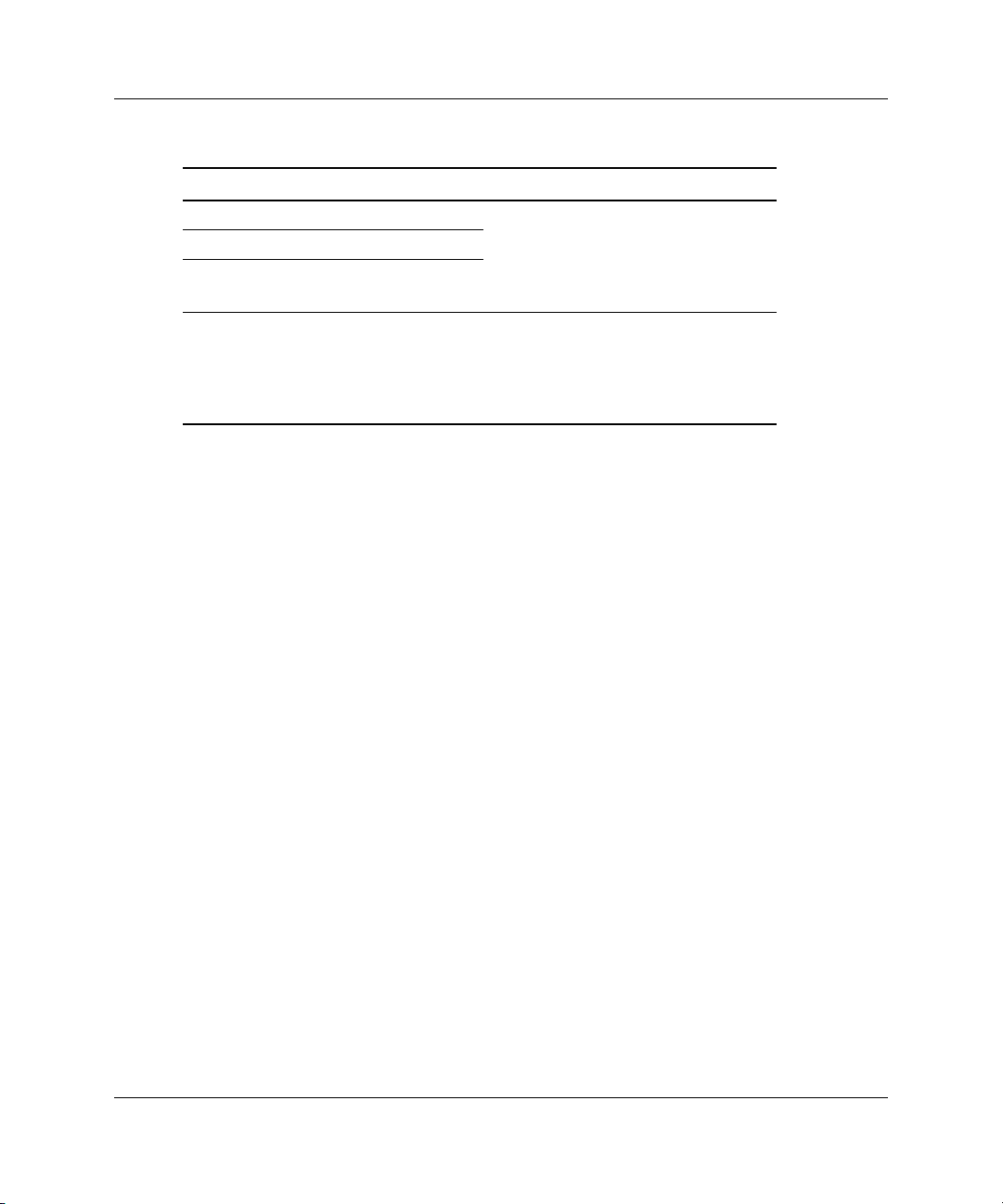
LEDとスイッチ
表表表表
E-1: ProLiant BL20p
番号
番号
LED
番号番号
3 NIC 1
4 NIC 2
5 NIC 3
6 Power On/Standby
ホットプラグ対応
ホットプラグ対応
ホットプラグ対応ホットプラグ対応
各ホットプラグ対応SCSIハードディスク ドライブには、ドライブ正面に3個のLEDがあります。
これらのLEDは、アレイの一部として組み込まれ、電源の入ったSmartアレイ コントローラに
接続されている各ドライブの動作状態、オンライン、および障害ステータスを示します。これ
らのLEDの動作は、アレイに組み込まれている他のドライブのステータスに依存して変化する
場合もあります。図E-2と表E-2を参照して、LEDの位置と機能を確認してください。
サーバ
サーバ ブレードのフロント
サーバサーバ
のののの説明
説明
説明説明
SCSIハードディスク
ハードディスク ドライブ
ハードディスクハードディスク
ブレードのフロント パネルの
ブレードのフロントブレードのフロント
パネルの
パネルのパネルの
ステータス
ステータス
ステータスステータス
緑色=ネットワークにリンクされてい
ます。
緑色で点滅=ネットワーク動作中です。
消灯=動作していません。
緑色=オン
黄色=スタンバイ(電源は供給されてい
ます)
消灯=装置はオフです。
ドライブ
ドライブドライブ
LED
(続き)
Compaq ProLiant BL20p
サーバ ブレード セットアップ/インストレーション ガイド
E-3
Page 88

LED
とスイッチ
警告
警告: ハードディスク ドライブを取り外す前に、『
警告警告
イド』に記載されている、ホットプラグ対応ハードディスク ドライブの交換に関するガイドラ
インをよく読んでおいてください。
Compaq
サーバ トラブルシューティング ガ
• 左側のLEDは、ドライブの動作状態のステータス(1)を示します。点灯はドライブ が 動
作中であることを示し、消灯はドライブが動作していないことを示します。
• 中央のLEDは、オンライン ステータス(2)を示します。点滅はオンライン動作中の状態
を示し、消灯はオンライン動作なしの状態を示します。
• 右側のLEDは、障害ステータス(3)を示します。点滅は障害が発生していることを示 し、
消灯は障害が発生していないことを示します。
図E-2: ホットプラグ対応SCSIハードディスク ドライブのLED
E-4 Compaq ProLiant BL20p
サーバ ブレード セットアップ/インストレーション ガイド
Page 89

LED
とスイッチ
E-2:
表表表表
ホットプラグ対応
ホットプラグ対応
ホットプラグ対応ホットプラグ対応
((((1)動作状態
)動作状態 (((( 2 )オン
)動作状態)動作状態
ライン
ライン
ラインライン
点灯 消灯 消灯 ドライブを取り外さないでください。この 状態でドライブ を
点灯 点滅 消灯 ドライブを取り外さないでください。この 状態でドライブ を
点滅 点滅 点滅 ドライブを取り外さないでください。この 状態でドライブ を
消灯 消灯 消灯 障害予測アラートが受信され、ドライブがアレイ コントロー
消灯 消灯 点灯 オンラインでドライブを交換できます。
SCSI
)オン
)オン)オン
ハードディスク
ハードディスク ドライブの
ハードディスクハードディスク
((((3)障害
)障害 意味
)障害)障害
ドライブの
ドライブのドライブの
意味
意味意味
ドライブを取り外さないでください。この 状態でドライブ を
ドライブを取り外さないでください。この 状態でドライブ をドライブを取り外さないでください。この 状態でドライブ を
取り外すと、データが消失します。
取り外すと、データが消失します。
取り外すと、データが消失します。取り外すと、データが消失します。
ドライブはアクセス中で、アレイに組み込まれていません。
ドライブを取り外さないでください。この 状態でドライブ を
ドライブを取り外さないでください。この 状態でドライブ をドライブを取り外さないでください。この 状態でドライブ を
取り外すと、データが消失します。
取り外すと、データが消失します。
取り外すと、データが消失します。取り外すと、データが消失します。
ドライブは再構築中または容量を拡張中です。
ドライブを取り外さないでください。この 状態でドライブ を
ドライブを取り外さないでください。この 状態でドライブ をドライブを取り外さないでください。この 状態でドライブ を
取り外すと、データが消失します。
取り外すと、データが消失します。
取り外すと、データが消失します。取り外すと、データが消失します。
ドライブはアレイに組み込まれており、アレイ コンフィギュ
レーション ユーティリティによって選択されています。
または
Option ROMPaqでドライブをアップグレード中です。
ラに接続されている場合は、オンラインでドライブを交換でき
ます。
ドライブはアレイに組み込まれていません。
または
ドライブがアレイに組み込まれている場合は、電源の入ったコ
ントローラがドライブにアクセスしていません。
または
ドライブはオンライン スペアとして設定されています。
ドライブに障害が発生し、オフラインになっています。
LED
ステータスの組み合わせ
ステータスの組み合わせ
ステータスの組み合わせステータスの組み合わせ
続く
Compaq ProLiant BL20pサーバ ブレード セットアップ/インストレーション ガイド E-5
Page 90

LED
とスイッチ
E-2:
表表表表
ホットプラグ対応
ホットプラグ対応
ホットプラグ対応ホットプラグ対応
((((1)動作状態
)動作状態 (((( 2 )オン
)動作状態)動作状態
ライン
ライン
ラインライン
消灯 点灯 消灯 障害予測アラートが受信され、アレイ コントローラでフォー
点灯または
点滅
点灯 消灯 障害予測アラートが受信され、アレイ コントローラでフォー
SCSI
)オン
)オン)オン
ハードディスク
ハードディスク ドライブの
ハードディスクハードディスク
((((3)障害
)障害 意味
)障害)障害
ドライブの
ドライブのドライブの
意味
意味意味
ルト トレランスが設定されていて、アレイに組み込まれてい
る他のドライブがすべてオンラインの場合は、オンラインでド
ライブを交換できます。
ドライブはオンラインで、アレイに組み込まれています。
ルト トレランスが設定されていて、アレイに組み込まれてい
る他のドライブがすべてオンラインの場合は、オンラインでド
ライブを交換できます。
ドライブはオンラインで、アクセス中です。
LED
ステータスの組み合わせ
ステータスの組み合わせ
ステータスの組み合わせステータスの組み合わせ
(続き)
E-6 Compaq ProLiant BL20pサーバ ブレード セットアップ/インストレーション ガイド
Page 91

LED
とスイッチ
Power On/Standby
サーバ ブレードのPower On/Standbyボタンをスタンバイの位置に設定すると、サーバ ブレー
ドのほとんどの部分の電源が切れます。この処理には30秒かかる場合があり、この間、一部の
内部回路はアクティブのままです。
電源を完全に切るには、サーバブレードをサーバブレードエンクロージャ(筐体)から取り出す
重要
重要:
重要重要
必要があります。
図E-3を参照して、ボタンの位置を確認してください。
ボタン
ボタン
ボタンボタン
図E-3: Power On/Standbyボタン
システム
システム スイッチ
システムシステム
Compaq ProLiant BL20pサーバ ブレード セットアップ/インストレーション ガイド E-7
スイッチ
スイッチスイッチ
システムのスイッチにより、一部の設定を変更したり高度な診断手順を実行したりすることが
できます。図E-4と表E-3を参照して、スイッチの位置と機能を確認してください。
Page 92

LED
とスイッチ
図E-4: サーバ ブレードのシステム スイッチ
E-3:
表表表表
サーバ
サーバ ブレードのシステム
ブレードのシステム スイッチ
サーバサーバ
ブレードのシステムブレードのシステム
番号
番号 説明
番号番号
1
2
3
4
説明
説明説明
iLOスイッチ(SW2)
システム スイッチ(SW3)
システム コンフィギュレーション スイッチ(SW1)
マスク不可能割り込み(NMI)スイッチ
スイッチ
スイッチスイッチ
E-8 Compaq ProLiant BL20pサーバ ブレード セットアップ/インストレーション ガイド
Page 93

LED
とスイッチ
iLO
スイッチ(
スイッチ(
スイッチ(スイッチ(
SW2))))
iLOスイッチは、システムROMおよびiLO ROMのブート ブロック フラッシュを実行するため
のアクセスを可能にする4ポ ジション スイッチです。 システム コンフィギュ レーシ ョン ス
イッチを正しく設定するには、表E-4またはサーバのアクセス パネルの内側に貼付されている
ラベルを参照してください。
E-4: iLO
表表表表
位置
位置
位置位置
1
2
3
4
スイッチ(
スイッチ(
スイッチ(スイッチ(
説明
説明
説明説明
予約
セキュリティ
iLO
無効
予約
予約
SW2
)の設定
)の設定
)の設定)の設定
オン
オン/オフの機能
オフの機能
オンオン
オフの機能オフの機能
—
オフ
=iLO
フに設定すると、
ユーザIDとパスワードが必要になります。
また、
iLO
無効になるため、
フラッシュできません。
オン
=iLO
ンに設定すると、有効なユーザIDやパス
ワードがなくても
また、
iLO
有効になるため、
フラッシュできます。
—
—
セキュリティを有効にし ます 。オ
へのアクセスに有効な
iLO
のブート ブロックへのアクセスが
のブート ブロックを
iLO
セキュリティを無効にし ます 。オ
にアクセスできます。
iLO
のブート ブロックへのアクセスが
のブート ブロックを
iLO
システム
システム スイッチ(
システムシステム
スイッチ(SW3))))
スイッチ(スイッチ(
このスイッチの機能は予約されています。
注意
注意
: SW3の設定を変更しないでください。変更すると、システムが正しく機能しなくなる場
注意注意
合があります。
システム
システム コンフィギュレーション
システムシステム
Compaq ProLiant BL20pサーバ ブレード セットアップ/インストレーション ガイド E-9
コンフィギュレーション スイッチ(
コンフィギュレーションコンフィギュレーション
スイッチ(SW1))))
スイッチ(スイッチ(
システム コンフィギュレーション スイッチは、サーバのハードウェア設定へのアクセスを可
能にする4ポジション スイッチです。4つのポジションのデフォルト設定は、すべてオフです。
システム コンフィギュレーション スイッチを正しく設定するには、表
セス パネルの内側に貼付されているラベルを参照してください。
E-5
またはサーバのアク
Page 94

LED
とスイッチ
スイッチ
スイッチ
NMI
スイッチスイッチ
E-5: システム
表表表表
システム コンフィギュレーション
システムシステム
位置
位置
位置位置
1
2
3
4
コンフィギュレーション スイッチ(
コンフィギュレーションコンフィギュレーション
説明
説明
説明説明
予約
コンフィギュレー
ション ロック
パスワード クリア
コンフィギュレー
ションの無効化
スイッチ(SW1)の設定
スイッチ(スイッチ(
オン
オン/オフの機能
オフの機能
オンオン
オフの機能オフの機能
—
オフ=システム コンフィギュレーションを変
更できます。
オン=システム コンフィギュレーションは
ロックされており、変更できません。
オフ=電源投入時パスワードは有効です。
オン=電源投入時パスワードは無効です。
オフ=機能は使用できません。
オン
=ROM
ションを無効なものとして処理します。
)の設定
)の設定)の設定
はシステム コンフィギュレー
マスク不可能割り込み(NMI)スイッチは、訓練を受けた専門の担当者専用です。『Compaq
ProLiant BL p-Class System Maintenance and Service Guide』を参照してください。
E-10 Compaq ProLiant BL20p
サーバ ブレード セットアップ/インストレーション ガイド
Page 95

F
ProLiant BL20p
F-1: ProLiant BL20p
表表表表
寸法
幅
奥行き
高さ
重量(最大)
1
温度範囲
1
動作温度は、高度が304.8m上昇するごとに1℃低くなります。直射日光が当たらな
いようにしてください。動作時の最高海抜高度は、3,048m(70Kpa)です。非動作
時の最高海抜高度は、9,144m(30.3Kpa)です。
動作時 10° 〜35°C
非動作時
輸送時
保管時
続く
サーバ
サーバ ブレード
サーバサーバ
ブレード
ブレードブレード
サー
サーババババ ブレードの動作仕様と性能仕様
ブレードの動作仕様と性能仕様
サーサー
ブレードの動作仕様と性能仕様ブレードの動作仕様と性能仕様
26.14cm
71.12cm
4.29cm
8.17kg
-40° 〜60°C
-20° 〜60°C
仕様
仕様
仕様仕様
Compaq ProLiant BL20pサーバ ブレード セットアップ/インストレーション ガイド F-1
Page 96

仕様
F-1: ProLiant BL20p
表表表表
相対湿度(ただし、結露しないこと)
動作時 10%〜90%
非動作時
輸送時
保管時
最高湿球温度
2
保管時の最高湿度95%は、最高温度45℃に基づきます。保管時の最低気圧は70KPa
です。
サーバ
サーバ ブレードの動作仕様と性能仕様
ブレードの動作仕様と性能仕様
サーバサーバ
ブレードの動作仕様と性能仕様ブレードの動作仕様と性能仕様
2
10%〜90%
10%〜95%
28°C
(続き)
F-2 Compaq ProLiant BL20pサーバ ブレード セットアップ/インストレーション ガイド
Page 97

G
システム
システム ボードのバッテリ交換
システムシステム
ボードのバッテリ交換
ボードのバッテリ交換ボードのバッテリ交換
サーバ ブレードが正確な日付と時刻を自動的に表示しなくなった場合、リアルタイム クロッ
クに電源を供給しているバッテリを交換しなければならない可能性があります。通常の使用で
は、バッテリの寿命は5〜10年です。コンパックの交換用バッテリ(540mA時、3Vのリチウム
電池)(スペア パーツ番号234556-001)をお使いください。
新しいバッテリをインストールするには、以下の手順に従ってください。
1. サーバ ブレ ードの 内部コ ンポ ーネン トにア クセス します。 「2サーバ ブレードとオプ
ションのインストール」の「準備手順」の項を参照してください。
システム
システム バッテリ
システムシステム
バッテリ
バッテリバッテリ
Compaq ProLiant BL20pサーバ ブレード セットアップ/インストレーション ガイド G-1
Page 98

システム バッテリ
2. システム ボードのバッテリ ホルダを見つけます。
図G-1: バッテリ ホルダ
警告
警告: バッテリの正しい廃棄方法については、「A 規定に関するご注意」の「バッテリの取り
警告警告
扱いについてのご注意」を参照してください。
G-2 Compaq ProLiant BL20pサーバ ブレード セットアップ/インストレーション ガイド
Page 99

3. 次の手順に従って、既存のバッテリを取り外します。
a. 固定用のタブを押します(1)。
b. バッテリを持ち上げてバッテリ ホルダから取り外します(2)。
図G-2: 既存のバッテリを取り外す
4. 新しいバッテリを挿入します。
システム バッテリ
図G-3: 新しいバッテリを挿入する
Compaq ProLiant BL20pサーバ ブレード セットアップ/インストレーション ガイド G-3
Page 100

システム バッテリ
5. アクセス パネルを元に戻します。「2サーバ ブレードとオプションのインストール」の
「アクセス パネルの取り付け」の項を参照してください。
6. サーバ ブレードをサーバ ブレード エンクロージャ(筐体)にインストールします。「2
サーバ ブレードとオプションのインストール」の「サーバ ブレードのインストール」の
項を参照してください。
7. サーバ ブレードの電源を入れます。「2サーバ ブレードとオプションのインストール」
の「サーバ ブレードの電源投入」の項を参照してください。
8. RBSUを実行して、新しいバッテリを搭載したシステムを再コンフィギュレーションしま
す。「3 サーバ ブレードの設定とインストール」の「ROMベース セットアップ ユー
ティリティ」の項を参照してください。
G-4 Compaq ProLiant BL20pサーバ ブレード セットアップ/インストレーション ガイド
